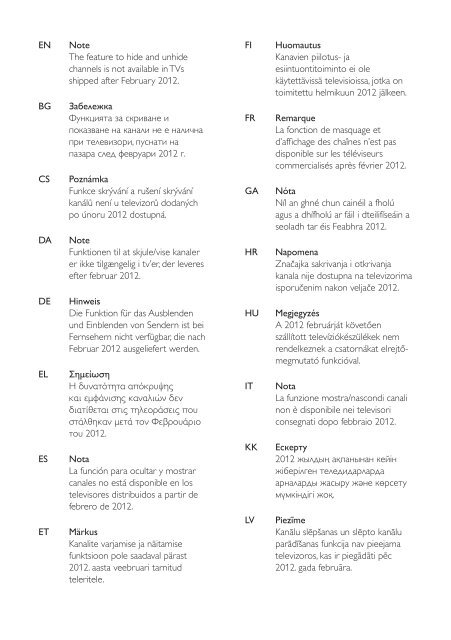Philips 7000 series Téléviseur LED Smart TV - Mode d’emploi - FIN
Philips 7000 series Téléviseur LED Smart TV - Mode d’emploi - FIN
Philips 7000 series Téléviseur LED Smart TV - Mode d’emploi - FIN
You also want an ePaper? Increase the reach of your titles
YUMPU automatically turns print PDFs into web optimized ePapers that Google loves.
EN<br />
BG<br />
CS<br />
DA<br />
DE<br />
EL<br />
ES<br />
ET<br />
Note<br />
The feature to hide and unhide<br />
channels is not available in <strong>TV</strong>s<br />
shipped after February 2012.<br />
Забележка<br />
Функцията за скриване и<br />
показване на канали не е налична<br />
при телевизори, пуснати на<br />
пазара след февруари 2012 г.<br />
Poznámka<br />
Funkce skrývání a rušení skrývání<br />
kanálů není u televizorů dodaných<br />
po únoru 2012 dostupná.<br />
Note<br />
Funktionen til at skjule/vise kanaler<br />
er ikke tilgængelig i tv’er, der leveres<br />
efter februar 2012.<br />
Hinweis<br />
Die Funktion für das Ausblenden<br />
und Einblenden von Sendern ist bei<br />
Fernsehern nicht verfügbar, die nach<br />
Februar 2012 ausgeliefert werden.<br />
Σημείωση<br />
Η δυνατότητα απόκρυψης<br />
και εμφάνισης καναλιών δεν<br />
διατίθεται στις τηλεοράσεις που<br />
στάλθηκαν μετά τον Φεβρουάριο<br />
του 2012.<br />
Nota<br />
La función para ocultar y mostrar<br />
canales no está disponible en los<br />
televisores distribuidos a partir de<br />
febrero de 2012.<br />
Märkus<br />
Kanalite varjamise ja näitamise<br />
funktsioon pole saadaval pärast<br />
2012. aasta veebruari tarnitud<br />
teleritele.<br />
FI<br />
FR<br />
GA<br />
HR<br />
HU<br />
IT<br />
KK<br />
LV<br />
Huomautus<br />
Kanavien piilotus- ja<br />
esiintuontitoiminto ei ole<br />
käytettävissä televisioissa, jotka on<br />
toimitettu helmikuun 2012 jälkeen.<br />
Remarque<br />
La fonction de masquage et<br />
d’affi chage des chaînes n’est pas<br />
disponible sur les télé<strong>viseur</strong>s<br />
commercialisés après février 2012.<br />
Nóta<br />
Níl an ghné chun cainéil a fholú<br />
agus a dhífholú ar fáil i dteilifíseáin a<br />
seoladh tar éis Feabhra 2012.<br />
Napomena<br />
Značajka sakrivanja i otkrivanja<br />
kanala nije dostupna na televizorima<br />
isporučenim nakon veljače 2012.<br />
Megjegyzés<br />
A 2012 februárját követően<br />
szállított televíziókészülékek nem<br />
rendelkeznek a csatornákat elrejtőmegmutató<br />
funkcióval.<br />
Nota<br />
La funzione mostra/nascondi canali<br />
non è disponibile nei televisori<br />
consegnati dopo febbraio 2012.<br />
Ескерту<br />
2012 жылдың ақпанынан кейін<br />
жіберілген теледидарларда<br />
арналарды жасыру және көрсету<br />
мүмкіндігі жоқ.<br />
Piezīme<br />
Kanālu slēpšanas un slēpto kanālu<br />
parādīšanas funkcija nav pieejama<br />
televizoros, kas ir piegādāti pēc<br />
2012. gada februāra.
LT<br />
Pastaba<br />
Televizoriuose, kurie buvo išsiųsti po<br />
2012 m. vasario mėn., nėra funkcijos,<br />
leidžiančios paslėpti ir rodyti kanalus.<br />
SL<br />
Opomba<br />
Funkcija za skrivanje in razkrivanje<br />
kanalov ni na voljo pri televizorjih,<br />
dobavljenih po februarju 2012.<br />
NL<br />
Opmerking<br />
De functie voor verbergen en<br />
weergeven van zenders is niet<br />
beschikbaar op <strong>TV</strong>’s die na februari<br />
2012 zijn verzonden.<br />
SR<br />
Napomena<br />
Funkcija sakrivanja i otkrivanja<br />
kanala nije dostupna na televizorima<br />
koji se isporučuju posle februara<br />
2012.<br />
NO<br />
Merknad<br />
Funksjonen for å vise og skjule<br />
kanaler er ikke tilgjengelig i <strong>TV</strong>-er<br />
utsendt etter februar 2012.<br />
SV<br />
Observera<br />
Det går inte att gömma och<br />
visa kanaler med <strong>TV</strong>-apparater<br />
levererade efter februari 2012.<br />
PL<br />
PT<br />
RO<br />
RU<br />
SK<br />
Uwaga<br />
Funkcja ukrywania i pokazywania<br />
kanałów jest niedostępna w<br />
telewizorach wysłanych po lutym<br />
2012 r.<br />
Nota<br />
A funcionalidade para ocultar e<br />
mostrar canais não está disponível<br />
nas <strong>TV</strong>s fornecidas após Fevereiro<br />
de 2012.<br />
Notă<br />
Caracteristica de ascundere şi<br />
de reafi şare a canalelor nu este<br />
disponibilă la televizoarele livrate<br />
după luna februarie 2012.<br />
Примечание<br />
Функция скрытия и отображения<br />
каналов отсутствует в<br />
телевизорах, поступивших в<br />
продажу после февраля 2012 г.<br />
Poznámka<br />
Funkcia na skrytie a odkrytie<br />
kanálov nie je k dispozícii v<br />
televízoroch odoslaných po februári<br />
2012.<br />
TH<br />
TR<br />
UK<br />
หมายเหตุ<br />
คุณสมบัติสําหรับซ่อนและยกเลิกการ<br />
ซ่อนช่อง ไม่มีในทีวีที่จําหน่ายหลังเดือน<br />
กุมภาพันธ์ 2012<br />
Not<br />
Kanalların gizlenmesi ya da<br />
gösterilmesi özelliği Şubat 2012<br />
tarihinden sonra üretilen <strong>TV</strong>’lerde<br />
mevcut değildir.<br />
Примітка<br />
Функція приховування та<br />
відображення каналів відсутня<br />
в телевізорах, що надійшли у<br />
продаж після лютого 2012 р.<br />
AR ملاحظة<br />
إن ميزة إخفاء وإظهار القنوات غير متوفرة<br />
في أجهزة التلفاز التي تم شحنها بعد فبراير<br />
.2012
Register your product and get support at<br />
www.philips.com/welcome<br />
32PFL7406H/K/T<br />
32PFL7476H/K<br />
32PFL7486H/K<br />
32PFL7496H/K<br />
42PFL7406H/K/T<br />
42PFL7456H/K<br />
42PFL7486H/K/T<br />
47PFL7456H/K<br />
FI Käyttöopas
Sisällys<br />
1 Aloitus 3<br />
Television esittely 3<br />
Tärkeää 6<br />
Ympäristönsuojeluun liittyvät<br />
toimenpiteet 8<br />
Television sijoittaminen 9<br />
Ohje ja tuki 10<br />
2 Television käyttäminen 11<br />
Säätimet 11<br />
Television katseleminen 14<br />
Liitetyn laitteen katseleminen 17<br />
Ambilight 19<br />
Tietokoneen selaaminen DLNA:n<br />
kautta 20<br />
Net <strong>TV</strong>:n selaaminen 22<br />
Videoiden vuokraaminen verkon<br />
kautta 24<br />
3 Lisätietoja television<br />
käyttämisestä 26<br />
Pause <strong>TV</strong> 26<br />
<strong>TV</strong>-ohjelmien tallentaminen 27<br />
Hbb<strong>TV</strong>-lähetysten katselu 30<br />
Teksti-<strong>TV</strong>:n käyttö 31<br />
Lukitusten ja ajastimien<br />
määrittäminen 32<br />
Tekstitysten näyttäminen 33<br />
Scenea-toiminnon käyttö 34<br />
Easylink-toiminnon käyttäminen 34<br />
4 Television asetusten<br />
määrittäminen 38<br />
Asetukset-avustaja 38<br />
Kuva ja äänet 38<br />
Kanavat 39<br />
Valikkojen kieli 43<br />
Erityisryhmäominaisuuksien<br />
määrittäminen 43<br />
Muut asetukset 44<br />
Ohjelmiston päivittäminen 44<br />
<strong>TV</strong>:n uudelleenasennus 45<br />
5 Television liittäminen 46<br />
Yleistä kaapeleista 46<br />
Laitteiden liittäminen 47<br />
Muiden laitteiden liittäminen 54<br />
Tietokoneet ja internet 56<br />
Yleinen liittymä 59<br />
6 Vianmääritys 60<br />
Ota yhteyttä <strong>Philips</strong>iin 60<br />
Television yleiset ongelmat 60<br />
Televisiokanavien ongelmat 60<br />
Kuva 60<br />
Ääni 61<br />
HDMI 62<br />
USB 62<br />
Verkko 62<br />
7 Tuotetiedot 63<br />
Virta ja vastaanotto 63<br />
Näyttö ja ääni 63<br />
Näytön erottelukyky 63<br />
Multimedia 64<br />
Liitännät 65<br />
Mitat 65<br />
Ohjeen versio 66<br />
8 Hakemisto 67<br />
FI 2
1 Aloitus<br />
Television esittely<br />
Suomi<br />
Kaukosäädin<br />
Etsi-valikon avaaminen tai sulkeminen.<br />
Etsi-valikossa voit käyttää kanavaluetteloa.<br />
Äänenvoimakkuuden säätämiseen.<br />
Muokkaa-valikon avaaminen tai sulkeminen.<br />
Muokkaa-valikossa voit käyttää usein<br />
käytettyjä asetuksia.<br />
Televisiokanavien vaihtaminen.<br />
Teksti-tv-valikon avaaminen tai sulkeminen.<br />
Teksti-tv-valikossa voit käyttää teksti-tv:n<br />
uutisia ja tietoja.<br />
Aloitus-valikon (aloitusvalikon) avaaminen<br />
tai sulkeminen.<br />
Aloitus-valikon kautta voit helposti käyttää<br />
liitettyjä laitteita, kuva- ja ääniasetuksia ja<br />
muita ominaisuuksia.<br />
Asetusvalikon avaaminen tai sulkeminen.<br />
Asetusvalikko sisältää käteviä <strong>TV</strong>-kanavien ja<br />
-ohjelmien asetuksia.<br />
Aloitus-valikon avaaminen tai sulkeminen.<br />
Voit käyttää liitettyjä laitteita Lähde-valikossa.<br />
FI 3
Valitse seuraava Television esittely -valikon<br />
kohta painamalla -painiketta.<br />
Laitteiden liittäminen<br />
Edelliseen sivuun palaaminen tai television<br />
toiminnosta poistuminen.<br />
Painamalla pitkään voit palata katselemaan<br />
televisiota.<br />
Punaisen painikkeen avulla voit valita<br />
punaisen valikkovaihtoehdon tai avata<br />
digitaalisia vuorovaikutteisia <strong>TV</strong>-palveluja* tai<br />
katsoa <strong>TV</strong>:n esittelypätkiä.<br />
*Vain tietyissä malleissa.<br />
Voit valita vihreän valikkovaihtoehdon tai<br />
siirtyä energiansäästöasetuksiin.<br />
Voit valita keltaisen valikkovaihtoehdon tai<br />
sähköiseen käyttöoppaaseen.<br />
Lue lisää kaukosäätimestä kohdassa<br />
Television käyttäminen > Kaukosäädin ><br />
Yleiskuvaus (Sivu 11).<br />
Voit myös hakea vastauksia hakemiston<br />
kohdassa Haku...<br />
Jos haluat parhaan mahdollisen kuvan- ja<br />
äänenlaadun, liitä DVD- tai Blu-ray-soitin tai<br />
pelikonsoli HDMI-liitännällä (TM).<br />
Jos haluat katsoa EasyLinkyhteensopimatonta<br />
laitetta, lisää se<br />
aloitusvalikkoon.<br />
1. Paina > [Lisää laitteet].<br />
2. Noudata näyttöön tulevia ohjeita.<br />
Huomautus: jos sinua pyydetään valitsemaan<br />
<strong>TV</strong>-liitäntä, valitse laitteen käyttämä liitäntä.<br />
Saat lisätietoja liitännästä kohdasta <strong>TV</strong>:n<br />
liittäminen > Laitteiden liittäminen (Sivu<br />
47).<br />
Jos <strong>TV</strong>:hen on liitetty EasyLink- tai HDMI-<br />
CEC-yhteensopiva laite, se lisätään<br />
aloitusvalikkoon automaattisesti, kun<br />
molemmat laitteet käynnistetään.<br />
Liitetyn laitteen katseleminen<br />
1. Paina -painiketta.<br />
2. Valitse juuri liitetyn laitteen kuvake.<br />
FI 4
Saat lisätietoja laiteliitännöistä kohdasta Television liittäminen > Laitteiden liittäminen.<br />
Suomi<br />
Teräväpiirtotelevisio<br />
Jos haluat nautti teräväpiirtokuvanlaadusta,<br />
sinun on katsottava teräväpiirto-ohjelmia.<br />
Tavallisissa televisio-ohjelmissa käytetään<br />
tavallista <strong>TV</strong>-kuvanlaatua.<br />
Voit katsoa teräväpiirtosisältöä<br />
HDMI-kaapelilla liitetystä Blu-raysoittimesta<br />
toistettaessa Blu-ray-levyä<br />
HDMI-kaapelilla liitetystä DVDsoittimesta,<br />
jossa on<br />
kuvanparannusominaisuus, toistettaessa<br />
DVD-levyä<br />
antenniverkon teräväpiirtolähetyksistä<br />
(DVB-T MPEG4)<br />
HDMI-kaapelilla liitetystä digitaalisesta<br />
HD-vastaanottimesta, toistettaessa<br />
kaapeli- tai satelliittioperaattorin HDsisältöä<br />
DVB-C-verkon teräväpiirtokanavilta<br />
HDMI-kaapelilla liitetystä HDpelikonsolista<br />
(kuten X-Box 360 tai<br />
PlayStation 3) pelattaessa HD-peliä.<br />
HD-videoleike<br />
Jos haluat esimakua teräväpiirtotelevision<br />
uskomattomasta terävyydestä ja<br />
kuvanlaadusta, voit katsoa HD-videoleikkeen<br />
aloitusvalikosta.<br />
Valitse > [Laitteisto] > [Esittelyt].<br />
Katso esittely on asennusvalikon toisella<br />
sivulla.<br />
Saat lisätietoja HD-kanavien saatavuudesta<br />
maassasi <strong>Philips</strong>-jälleenmyyjältä tai verkkoosoitteesta<br />
www.philips.com/support.<br />
Ambilight<br />
*Vain tietyissä malleissa.<br />
Ambilight luo rauhallisemman<br />
katselukokemuksen. Se säätää valon värin ja<br />
kirkkauden automaattisesti television kuvan<br />
mukaisesti.<br />
Saat lisätietoja kohdasta Television<br />
käyttäminen > Ambilight (Sivu 19).<br />
Verkko<br />
Kun liität television kotiverkkoosi, voit toistaa<br />
musiikkia ja katsella kuvia sekä videoita<br />
samassa verkossa olevista tietokoneista tai<br />
muista mediapalvelimista.<br />
Saat lisätietoja kohdasta Television<br />
liittäminen > Tietokoneet ja Internet (Sivu<br />
56).<br />
FI 5
Net <strong>TV</strong><br />
Jos kotiverkkosi on yhteydessä Internetiin,<br />
voit liittää televisiosi Net <strong>TV</strong> -palveluun. Net<br />
<strong>TV</strong> tarjoaa elokuvia, kuvia, musiikkia ja paljon<br />
muuta.<br />
Lisätietoja on kohdassa <strong>TV</strong>:n käyttäminen ><br />
Net <strong>TV</strong>:n selaaminen (Sivu 22).<br />
Tärkeää<br />
<br />
Älä aseta <strong>TV</strong>:tä avotulen tai muiden<br />
lämmönlähteiden lähelle tai suoraan<br />
auringonvaloon. Tulipalon leviämisen<br />
estämiseksi pidä kynttilät tai muut<br />
palavat materiaalit aina poissa <strong>TV</strong>:n,<br />
kaukosäätimen ja paristojen<br />
läheisyydestä.<br />
Turvallisuus<br />
Perehdy kaikkiin ohjeisiin ennen kuin alat<br />
käyttää <strong>TV</strong>:tä. Takuu ei ole voimassa, jos vika<br />
johtuu siitä, että ohjeita ei ole noudatettu.<br />
Sähköiskun tai tulipalon vaara!<br />
Älä altista <strong>TV</strong>:tä sateelle tai vedelle. Älä<br />
aseta nestettä sisältäviä astioita kuten<br />
maljakoita <strong>TV</strong>:n lähelle. Jos nesteitä<br />
kaatuu <strong>TV</strong>:n päälle tai sisään, irrota <strong>TV</strong><br />
heti verkkopistorasiasta. Ota yhteys<br />
<strong>Philips</strong>in asiakastukeen, jotta <strong>TV</strong><br />
tarkastetaan ennen käyttöä.<br />
<br />
<br />
<br />
Kun <strong>TV</strong>:tä käännetään, varmista, että<br />
virtajohtoon ei kohdistu rasitusta.<br />
Virtajohdon rasittaminen voi löysentää<br />
liitäntöjä ja aiheuttaa kipinöitä.<br />
Irrota <strong>TV</strong> verkkovirrasta irrottamalla<br />
<strong>TV</strong>:n virtapistoke. Irrota virtajohto aina<br />
vetämällä pistokkeesta, ei johdosta.<br />
Varmista, että pistoke, johto ja pistorasia<br />
ovat aina helppopääsyisiä.<br />
Älä koskaan aseta esineitä<br />
ilmastointiaukkoihin tai muihin <strong>TV</strong>:n<br />
aukkoihin.<br />
Oikosulun tai tulipalon vaara!<br />
Älä koskaan jätä kaukosäädintä tai<br />
paristoja alttiiksi sateelle, vedelle tai<br />
kuumuudelle.<br />
Vältä pistokkeisiin kohdistuvaa voimaa.<br />
Löystyneet pistokkeet voivat aiheuttaa<br />
kipinöintiä tai tulipalon.<br />
Loukkaantumisen tai television<br />
vaurioitumisen vaara!<br />
Yli 25 kiloa (55 naulaa) painavan<br />
television nostaminen ja kantaminen<br />
vaatii kaksi ihmistä.<br />
Kun asennat television jalustalle, käytä<br />
vain mukana toimitettua jalustaa. Kiinnitä<br />
jalusta hyvin televisioon. Aseta televisio<br />
tasaiselle alustalle, joka kestää television<br />
ja jalustan painon.<br />
Kun asennat television seinälle, käytä<br />
vain sellaista seinätelinettä, joka kestää<br />
television painon. Kiinnitä seinäteline<br />
seinään, joka kestää television ja telineen<br />
painon. Koninklijke <strong>Philips</strong> Electronics<br />
N.V. <strong>Philips</strong> ei vastaa virheellisestä<br />
seinäkiinnityksestä, jonka seurauksena<br />
tapahtuu onnettomuus tai vahinko.<br />
Jos siirrät television säilytykseen, irrota<br />
jalusta televisiosta. Älä koskaan aseta<br />
televisiota selälleen jalusta kiinnitettynä.<br />
Ennen kuin liität television pistorasiaan,<br />
varmista, että virran jännite vastaa<br />
television takaseinään painettua arvoa.<br />
Älä liitä televisiota pistorasiaan, jos<br />
jännite ei ole sama.<br />
FI 6
Jotkin tämän tuotteen osat on voitu<br />
valmistaa lasista. Estä loukkaantuminen ja<br />
vahingot käsittelemällä tuotetta<br />
varovasti.<br />
Lasten loukkaantumisen vaara!<br />
Voit estää <strong>TV</strong>:n kaatumisen ja lasten<br />
loukkaantumisen noudattamalla seuraavia<br />
ohjeita:<br />
Älä koskaan aseta <strong>TV</strong>:tä tasolle, jonka<br />
päällä on liina tai muuta materiaalia, joka<br />
voidaan vetää pois.<br />
Varmista, että mikään <strong>TV</strong>:n osa ei ole<br />
tason reunan ulkopuolella.<br />
Älä koskaan aseta <strong>TV</strong>:tä korkeiden<br />
huonekalujen (kuten kirjahyllyn) päälle<br />
kiinnittämättä sekä huonekalua että<br />
<strong>TV</strong>:tä seinään tai sopivaan tukeen.<br />
Kerro lapsille vaaroista, joita saattaa<br />
aiheutua, jos he kiipeävät huonekalujen<br />
päälle ulottuakseen televisioon.<br />
Paristot ovat nieltynä vaarallisia!<br />
Tuote tai kaukosäädin voi sisältää pienen<br />
pariston, jonka voi vahingossa niellä. Pidä<br />
paristot aina poissa lasten ulottuvilta!<br />
Ylikuumenemisen vaara!<br />
Älä koskaan asenna <strong>TV</strong>:tä ahtaaseen<br />
tilaan. Jätä <strong>TV</strong>:n ympärille vähintään 10<br />
cm (4 tuumaa) tilaa, jotta ilma pääsee<br />
kiertämään. Varmista, että verhot tai<br />
muut esineet eivät peitä <strong>TV</strong>:n<br />
ilmastointiaukkoja.<br />
Loukkaantumisen, tulipalon tai virtajohdon<br />
vaurioitumisen vaara!<br />
Älä koskaan aseta <strong>TV</strong>:tä tai muita<br />
esineitä virtajohdon päälle.<br />
Irrota <strong>TV</strong> pistorasiasta ja antennista<br />
ukonilman ajaksi. Älä kosketa ukonilman<br />
aikana mitään <strong>TV</strong>:n osaa, virtajohtoa tai<br />
antennikaapelia.<br />
Kuulovaurion vaara!<br />
Vältä kuulokkeiden käyttöä suurilla<br />
äänenvoimakkuuksilla tai pitkiä aikoja.<br />
Alhaiset lämpötilat<br />
Jos televisiota kuljetetaan alle 5 °C:n (41<br />
°F) lämpötilassa, pura televisio<br />
pakkauksestaan ja odota, kunnes laitteen<br />
lämpötila on sama kuin huoneen<br />
lämpötila, ennen kuin liität television<br />
verkkovirtaan.<br />
Kuvaruudun hoitaminen<br />
<br />
<br />
<br />
<br />
<br />
<strong>TV</strong>:n näytön vaurioitumisen vaara! Älä<br />
kosketa, työnnä, hankaa tai iske näyttöä<br />
millään esineellä.<br />
Irrota television verkkojohto ennen<br />
puhdistusta.<br />
Puhdista <strong>TV</strong> ja runko pehmeällä,<br />
kostealla liinalla. Älä käytä alkoholia,<br />
kemikaaleja, puhdistusaineita tai muita<br />
aineita <strong>TV</strong>:n puhdistamiseen.<br />
Pyyhi vesipisarat pois mahdollisimman<br />
nopeasti, jotta kuvaruutu ei vahingoitu<br />
eivätkä värit haalene.<br />
Vältä liikkumattomia kuvia.<br />
Liikkumattomilla kuvilla tarkoitetaan<br />
kuvia, jotka jäävät pitkäksi aikaa näkyviin.<br />
Liikkumattomia kuvia ovat näyttövalikot,<br />
mustat palkit, kellonaikanäytöt jne. Jos<br />
käytät liikkumattomia kuvia, vähennä<br />
näytön kontrastia ja kirkkautta, jotta<br />
näyttö ei vahingoittuisi.<br />
Lämpötila ja ilmankosteus<br />
Harvoissa tapauksissa lämpötilan ja<br />
kosteuden mukaan voi lasisen etuosan sisällä<br />
tapahtua pientä tiivistymistä. Tämä voidaan<br />
estää suojaamalla televisio suoralta<br />
auringonvalolta, kuumuudelta ja<br />
äärimmäiseltä kosteudelta. Mahdollinen<br />
kondensaatio häviää itsestään, kun televisio<br />
on ollut toiminnassa muutaman tunnin.<br />
Kondensaation kosteus ei vahingoita laitetta<br />
eikä aiheuta toimintahäiriöitä.<br />
Suomi<br />
FI 7
Ympäristönsuojeluun<br />
liittyvät toimenpiteet<br />
Energiatehokkuus<br />
<strong>Philips</strong> pyrkii jatkuvasti vähentämään<br />
innovatiivisten kulutustuotteidensa<br />
ympäristövaikutuksia. Pyrimme<br />
ympäristöystävällisiin ratkaisuihin<br />
valmistuksessa, haitallisten aineiden<br />
vähentämiseen, energiatehokkaaseen<br />
käyttöön, hävitysohjeisiin sekä tuotteiden<br />
kierrätykseen.<br />
Energiansäästöasetusten käyttö:<br />
kun katsot televisiota, paina kaukosäätimen<br />
vihreää painiketta.<br />
Energiansäästöasetuksia ovat muun muassa<br />
seuraavat:<br />
Energiaa säästävät kuva-asetukset: Voit<br />
käyttää erilaisten energiaa säästävien<br />
kuva-asetusten yhdistelmää. Kun katsot<br />
televisiota, paina kaukosäätimen vihreää<br />
painiketta ja valitse[Virransäästö].<br />
Virtakytkin: Voit sammuttaa television<br />
kokonaan virtakytkimellä. Se on<br />
television jalustassa.<br />
Näyttö pois: voit sammuttaa näytön, jos<br />
haluat vain kuunnella television<br />
ääniraitaa. Muut toiminnot toimivat<br />
normaalisti.<br />
Valoanturi: sisäinen vallitsevan valon<br />
tunnistin himmentää televisioruudun<br />
kirkkautta, kun vallitseva valo vähenee.<br />
Valmiustilan virransäästötila: kehittynyt<br />
virtapiiri laskee <strong>TV</strong>:n virrankulutuksen<br />
erittäin matalalle tasolle valmiustilan<br />
toimivuudesta tinkimättä.<br />
Virranhallinta: television kehittynyt<br />
virranhallinta takaa tehokkaan<br />
virrankäytön.<br />
Voit katsoa, miten tekemäsi <strong>TV</strong>asetukset<br />
vaikuttavat <strong>TV</strong>:n suhteelliseen<br />
virrankulutukseen, painamalla -<br />
painiketta ja valitsemalla [Laitteisto] ><br />
[Esittelyt] > [Active Control].<br />
Käytön lopettaminen<br />
Tuotteen suunnittelussa ja valmistuksessa on<br />
käytetty laadukkaita materiaaleja ja osia, jotka<br />
voidaan kierrättää ja käyttää uudelleen.<br />
Tuotteeseen kiinnitetty yliviivatun roskakorin<br />
kuva tarkoittaa, että tuote kuuluu Euroopan<br />
parlamentin ja neuvoston direktiivin<br />
2002/96/EY soveltamisalaan. Tutustu<br />
paikalliseen sähkö- ja elektroniikkalaitteiden<br />
keräysjärjestelmään.<br />
Toimi paikallisten sääntöjen mukaan äläkä<br />
hävitä vanhoja tuotteita talousjätteiden<br />
mukana. Tuotteen asianmukainen<br />
hävittäminen auttaa vähentämään<br />
ympäristölle ja ihmisille mahdollisesti koituvia<br />
haittavaikutuksia.<br />
Tuotteessa on akkuja tai paristoja, joita EU:n<br />
direktiivi 2006/66/EY koskee. Niitä ei saa<br />
hävittää tavallisen kotitalousjätteen mukana.<br />
Tutustu paikalliseen akkujen ja paristojen<br />
keräysjärjestelmään.Hävittämällä tuotteet<br />
oikein ehkäiset ympäristö- ja henkilöhaittoja.<br />
FI 8
Television sijoittaminen<br />
Sijoittaminen<br />
Ennen kuin sijoitat television, lue kaikki<br />
turvallisuusohjeet. Katso Aloitus ><br />
Tärkeää > Turvallisuus (Sivu 6).<br />
Sijoita televisio paikkaan, jossa<br />
kuvaruutuun ei kohdistu suoraa valoa.<br />
Ihanteellinen television katseluetäisyys<br />
on kolme kertaa <strong>TV</strong>-ruudun halkaisijan<br />
pituinen. Jos ruudun halkaisija on<br />
esimerkiksi 116 cm / 46 tuumaa,<br />
ihanteellinen katseluetäisyys on ~3,5 m /<br />
138 tuumaa kuvaruudusta.<br />
Silmien pitäisi olla istuttaessa samalla<br />
tasolla kuvaruudun keskikohdan kanssa.<br />
Asentaminen jalustalle tai seinälle<br />
Voit valita televisiollesi parhaiten sopivat<br />
asetukset joko jalusta- tai seinäkäyttöön.<br />
1. Valitse [Esiasetukset]-valikossa [<strong>TV</strong>:n<br />
sijoittelu].<br />
2. Valitse [<strong>TV</strong>-jalustalla] tai [Seinäkiinnitys] ja<br />
paina sitten OK-painiketta.<br />
Seinäteline<br />
Televisio voidaan kiinnittää seinään myös<br />
yhteensopivalla <strong>TV</strong>:n seinätelineellä (ei sisälly<br />
toimitukseen). Tarkista <strong>TV</strong>-ruudun koko ja<br />
hanki seuraavassa luettelossa mainittu<br />
vastaava seinäteline:<br />
81 cm / 32 tuumaa: 200 x 200 mm, M6<br />
94 cm / 37 tuumaa: 200 x 200 mm, M6<br />
107 cm / 42 tuumaa: 400 x 400 mm, M6<br />
119 cm / 47 tuumaa: 400 x 400 mm, M6<br />
140 cm / 55 tuumaa: 400 x 400 mm, M8<br />
Varoitus: Noudata kaikkia <strong>TV</strong>-telineen<br />
mukana tulleita ohjeita. Koninklijke <strong>Philips</strong><br />
Electronics N.V. ei vastaa virheellisestä<br />
seinäkiinnityksestä, jonka seurauksena<br />
tapahtuu onnettomuus tai vahinko.<br />
Jotta kaapeli ja liittimet eivät vaurioidu, jätä<br />
television taakse vähintään 5,5 senttimetrin.<br />
32–42 tuuman <strong>TV</strong>:t:<br />
Ennen kuin kiinnität television seinälle,<br />
määritä oikea ruuvin pituus.<br />
Määritä ruuvin pituus lisäämällä seinätelineen<br />
paksuus ruuvin pituuteen kaavion mukaisesti.<br />
47–55 tuuman <strong>TV</strong>-t:<br />
Ennen kuin kiinnität television seinälle,<br />
määritä oikea ruuvin pituus.<br />
Määritä ruuvin pituus lisäämällä seinätelineen<br />
paksuus ruuvin pituuteen kaavion mukaisesti.<br />
Suomi<br />
FI 9
Paikka<br />
Valittavissa on erilaisia television asetuksia<br />
television sijainnin mukaan.<br />
Kauppa- tai kotitila<br />
Aseta <strong>TV</strong>:n sijaintiasetukseksi Koti, jotta voit<br />
käyttää kaikkia television asetuksia. Kauppatilassa<br />
voit käyttää vain muutamia asetuksia.<br />
1. Kun katsot televisiota, paina .<br />
2. Valitse [Laitteisto] > [<strong>TV</strong>-asetukset] ><br />
[Esiasetukset].<br />
3. Valitse [Paikka] > [Koti] tai [Shop]. Paina<br />
sitten OK.<br />
4. Sammuta <strong>TV</strong> ja käynnistä se uudelleen.<br />
Television lukitseminen.<br />
Television jalustassa on paikka Kensingtonlukolle.<br />
Voit lukita television ostamalla<br />
Kensington-varkaudenestolukon (lisävaruste).<br />
Ohje ja tuki<br />
Ohjeen käyttäminen<br />
Voit käyttää näytössä näkyvää [Ohje]-<br />
toimintoa painamalla keltaista painiketta<br />
ollessasi Aloitus-valikossa.<br />
Voit myös siirtyä [Ohje]-valikon ja <strong>TV</strong>valikon<br />
välillä keltaista painiketta painamalla.<br />
Verkkotuki<br />
Jos et löydä etsimääsi näytössä näkyvästä<br />
[Ohje]-toiminnosta, tutustu<br />
verkkotukeemme osoitteessa<br />
www.philips.com/support.<br />
Valitse kielesi noudattamalla verkkosivuston<br />
ohjeita ja anna sitten tuotteesi mallinumero.<br />
Tukisivustossamme voit myös<br />
etsiä vastauksia usein kysyttyihin<br />
kysymyksiin<br />
ladata tämän oppaan tulostettavassa<br />
PDF-muodossa<br />
lähettää meille kysymyksiä<br />
keskustella verkossa tukihenkilön kanssa<br />
(tämä on mahdollista vain tietyissä<br />
maissa).<br />
Yhteyden ottaminen <strong>Philips</strong>iin<br />
Voit halutessasi pyytää tukea myös maasi<br />
<strong>Philips</strong>-kuluttajapalvelusta. Löydät<br />
yhteysnumeron television mukana<br />
toimitetusta esitteestä.<br />
Ennen kuin otat yhteyttä <strong>Philips</strong>iin, kirjoita<br />
televisiosi malli ja sarjanumero muistiin.<br />
Nämä tiedot löytyvät television takaosasta tai<br />
sen tuotepakkauksesta.<br />
FI 10
2 Television<br />
käyttäminen<br />
Säätimet<br />
Television säätimet<br />
Merkkivalot<br />
Suomi<br />
1. Vallitsevan valon tunnistin /<br />
kaukosäätimen tunnistin.<br />
Vallitsevan valon tunnistin on käytettävissä<br />
vain tietyissä malleissa.<br />
Kaukosäädin<br />
1. +/-: lisää tai vähennä<br />
äänenvoimakkuutta.<br />
2. AMBILIGHT: ota Ambilight käyttöön tai<br />
poista se käytöstä.<br />
Ambilight on käytettävissä vain joissain<br />
malleissa.<br />
3. (Koti): siirry Aloitus-valikkoon<br />
Painamalla tätä uudelleen voit käynnistää<br />
toiminnon Aloitus-valikosta. Merkinnän tai<br />
valinnan vahvistaminen.<br />
4. CH +/-: siirry seuraavaan tai edelliseen<br />
kanavaan.<br />
5. Virta: sammuta televisio tai käynnistä se.<br />
1. (Valmiustila): käynnistä televisio tai aseta<br />
valmiustilaan.<br />
2. Toistopainikkeet: hallitse videon tai<br />
musiikin toistamista.<br />
3. Väripainikkeet: valitse tehtävät tai<br />
asetukset. Painikkeet toimivat<br />
palveluntarjoajan tarjoamien palvelujen<br />
mukaisesti.<br />
FI 11
4. (Koti): siirry Aloitus-valikkoon.<br />
5. (Navigointipainikkeet): siirry<br />
valikoissa ja valitse kohteita.<br />
6. CH - / CH + (Edellinen/Seuraava):<br />
vaihda kanavia, siirry valikkosivuissa,<br />
kappaleissa, albumeissa tai kansioissa.<br />
7. OK: vahvista annetut tiedot tai valinta.<br />
8. (Takapaneeli): palaa edelliseen<br />
valikkosivuun tai poistu television<br />
toiminnosta.<br />
9. <strong>FIN</strong>D: siirry valikkoon <strong>TV</strong>kanavaluettelon<br />
valitsemiseksi.<br />
10. ADJUST: siirry valikkoon asetusten<br />
muokkaamiseksi.<br />
11. SOURCE: valitse liitetyt laitteet.<br />
12. OPTIONS: käytä nykyisen toiminnon<br />
tai valinnan asetuksia.<br />
13. +/- (Äänenvoimakkuus): säädä<br />
äänenvoimakkuutta.<br />
14. (Mykistys): mykistä äänet tai palauta<br />
ne.<br />
15.0-9 (Numeropainikkeet): valitse kanava.<br />
16. TEXT/INFO: ota teksti-tv käyttöön tai<br />
poista se käytöstä. Paina ja pidä alhaalla, kun<br />
haluat tarkastella nykyisen toiminnon<br />
lisätietoja.<br />
17. SUBTITLE: ota tekstitys käyttöön tai<br />
poista se käytöstä.<br />
Paristot<br />
Varoitus: paristot ovat nieltynä vaarallisia!<br />
Tuote tai kaukosäädin voi sisältää pienen<br />
pariston, jonka voi vahingossa niellä. Pidä<br />
paristot aina poissa lasten ulottuvilta!<br />
Varoitus: Paristo sisältää perkloraattia,<br />
käsittele sitä varoen. Saat lisätietoja<br />
osoitteesta<br />
www.dtsc.ca.gov/hazardouswaste/perchlorat<br />
e.<br />
Jos kaukosäätimen signaali on heikko, vaihda<br />
paristot:<br />
1. Avaa paristolokeron kansi.<br />
2. Poista vanhat paristot ja aseta tilalle uudet<br />
paristot.<br />
Varmista, että paristojen päät ovat oikein<br />
paristolokeron +/--merkintöjen mukaisesti.<br />
Huomautus:<br />
Hävitä käytetyt paristot ympäristödirektiivien<br />
mukaisesti. Lue kohta Aloitus ><br />
Ympäristönsuojeluun liittyvät toimenpiteet<br />
> Käytön lopettaminen (Sivu 8).<br />
Poista paristot kaukosäätimestä, jos et aio<br />
käyttää sitä pitkään aikaan.<br />
FI 12
Käytettävä paristotyyppi riippuu<br />
kaukosäätimen mallista:<br />
Kaukosäädin, jossa on AAA-paristot (päät<br />
vastakkain):<br />
Kaukosäädin, jossa on CR2032 (3V) -paristot:<br />
Suomi<br />
Kaukosäädin, jossa on AAA-paristot<br />
(vierekkäin):<br />
EasyLink-ohjaimet<br />
Huomautus: EasyLink-toiminnot ovat<br />
käytettävissä, jos liitetty laite on HDMI-CECyhteensopiva.<br />
EasyLinkin ansiosta voit hallita televisiota ja<br />
muita HDMI-CEC-yhteensopivia laitteita<br />
yhdellä kaukosäätimellä.<br />
EasyLink-ohjaintoimintojen käyttäminen<br />
1. Kun katselet sisältöä liitetystä HDMI-CEClaitteesta,<br />
paina OPTIONS.<br />
2. Valitse [Näytä laitteen painikkeet] ja paina<br />
OK-painiketta.<br />
3. Valitse EasyLink-ohjainpainike ja paina OKpainiketta.<br />
Saat lisätietoja EasyLinkistä kohdasta<br />
Lisätietoja television käyttämisestä ><br />
EasyLinkin käyttäminen (Sivu 34).<br />
FI 13
Hallinta älypuhelimella<br />
Käytä älypuhelinta toissijaisena<br />
kaukosäätimenä tai näppäimistönä. Voit<br />
myös katsella älypuhelimen kuvia<br />
diaesityksenä televisiossa. Voit ladata <strong>Philips</strong><br />
My Remote -sovelluksen Apple Apps -<br />
myymälästä tai Android Marketista. Noudata<br />
sovelluskaupan antamia ohjeita.<br />
Varmista, että televisio ja älypuhelin on<br />
kytketty samaan paikallisverkkoon. Saat<br />
lisätietoja verkkoyhteyksistä kohdasta<br />
Television liittäminen > Tietokoneet ja<br />
Internet (Sivu 56).<br />
Television katseleminen<br />
Television käynnistäminen tai<br />
sammuttaminen<br />
Vaikka televisio kuluttaa valmiustilassa vain<br />
erittäin vähän virtaa, kuluttaa se siinä<br />
kuitenkin virtaa. Jos et aio käyttää televisiota<br />
pitkään aikaan, sammuta se kokonaan<br />
virtakytkimellä.<br />
Television kytkeminen valmiustilaan<br />
Paina kaukosäätimessä. Televisiossa oleva<br />
kaukosäätimen tunnistin muuttuu punaiseksi.<br />
Sammuta televisio<br />
Paina television jalustassa oleva virtakytkin<br />
asentoon OFF.<br />
Tämän jälkeen televisio ei kuluta ollenkaan<br />
virtaa.<br />
Automaattinen sammuttaminen<br />
Tässä televisiossa on<br />
energiatehokkuusasetukset. Jos käyttäjä ei<br />
käytä televisiota (kuten paina kaukosäätimen<br />
tai etupaneelin painiketta) neljään tuntiin,<br />
televisio siirtyy automaattisesti valmiustilaan.<br />
Automaattisen sammuttamisen poistaminen<br />
käytöstä<br />
Paina television katselun aikana<br />
kaukosäätimen vihreää painiketta. Valitse<br />
[Autom. virrankatk.] ja paina sitten OKpainiketta.<br />
Näyttöön tuleva viesti vahvistaa,<br />
että automaattinen sammuttaminen on<br />
poistettu käytöstä.<br />
Virran kytkeminen televisioon<br />
Paina television jalustassa oleva<br />
virtakytkin asentoon ON.<br />
Jos televisio on valmiustilassa, paina<br />
kaukosäätimen -painiketta.<br />
Huomautus: televisio reagoi tähän pienen<br />
viiveen jälkeen.<br />
Vihje: Jos et löydä kaukosäädintä ja haluat<br />
kytkeä television valmiustilasta päälle, paina<br />
television etuosassa olevaa CH +/- -<br />
painiketta.<br />
FI 14
Television äänenvoimakkuuden<br />
säätäminen<br />
Television äänenvoimakkuuden lisääminen<br />
tai vähentäminen<br />
Paina +/- kaukosäätimessä.<br />
Paina television etuosan +/- -<br />
painiketta.<br />
Televisiokanavien vaihtaminen<br />
Paina kaukosäätimen -painiketta.<br />
Paina television CH +/--painiketta.<br />
Jos haluat antaa kanavan numeron, paina<br />
seuraavia painikkeita:<br />
Numeropainikkeet.<br />
Suomi<br />
Television mykistäminen tai mykistyksen<br />
poistaminen<br />
Voit mykistää television äänet painamalla<br />
-painiketta.<br />
Voit palauttaa äänet painamalla -<br />
painiketta uudelleen.<br />
Kuulokkeiden äänenvoimakkuuden<br />
säätäminen<br />
1. Paina > [Laitteisto] > [<strong>TV</strong>-asetukset]<br />
> [Ääni].<br />
2. Valitse [Kuulokevoimakkuus] ja paina<br />
OK-painiketta.<br />
Kanavaluetteloiden hallinta<br />
Voit katsoa kaikkia kanavia tai vain<br />
suosikkikanavaluetteloa. Voit avata<br />
kanavaluettelon painamalla <strong>FIN</strong>Dpainiketta.<br />
Luo suosikkikanavaluettelo<br />
1. Paina <strong>FIN</strong>D-painiketta.<br />
2. Valitse kanava, jonka merkitset suosikiksi, ja<br />
paina OPTIONS.<br />
3. Valitse [Merkitse suosikiksi] ja paina OK.<br />
Valittu kanava merkitään tähdellä.<br />
Poista kanavan valinta valitsemalla [Poista<br />
suosikkimerk.], ja paina sitten OK.<br />
Kanavaluettelon valitseminen<br />
1. Paina kanavaluettelossa OPTIONSpainiketta.<br />
2. Valitsemalla [Valitse lista] ><br />
[Suosikkiohjelmat] voit näyttää<br />
suosikkiluettelon kanavat. Valitsemalla<br />
[Kaikki] voit näyttää kaikki kanavat.<br />
3. Vahvista painamalla OK-painiketta.<br />
FI 15
Vain analogisten tai digitaalisten kanavien<br />
tarkasteleminen<br />
Voit suodattaa kanavaluettelon näyttämään<br />
ainoastaan analogiset tai digitaaliset kanavat.<br />
1. Paina kanavaluettelossa OPTIONSpainiketta.<br />
2. Valitse [Valitse lista] > [Analoginen] tai<br />
[Digitaalinen] ja paina OK-painiketta.<br />
Valintasi mukaan käytettävissä ovat<br />
ainoastaan digitaaliset tai analogiset kanavat.<br />
Digitaalisen radion kuunteleminen<br />
Jos käytettävissä on digitaalisia äänikanavia, ne<br />
asennetaan automaattisesti televisiokanavien<br />
asentamisen yhteydessä.<br />
1. Kun katsot televisiota, paina <strong>FIN</strong>D.<br />
Kanavaluettelo avautuu.<br />
2. Paina OPTIONS-painiketta.<br />
3. Valitse [Valitse lista] > [Radio] ja paina<br />
OK-painiketta.<br />
4. Valitse radiokanava ja paina OK-painiketta.<br />
Ohjelmaoppaan tarkastelu<br />
Ohjelmaoppaassa näytetään digitaalisten <strong>TV</strong>kanavien<br />
tiedot. Siinä näytetään esimerkiksi<br />
seuraavat tiedot:<br />
kanavien ohjelmatiedot<br />
ohjelmien tiivistelmät.<br />
Huomautus: ohjelmaoppaat ovat<br />
käytettävissä vain tietyissä maissa.<br />
Ohjelmaoppaan määrittäminen<br />
Tarkista seuraavat asetukset ennen<br />
ohjelmaoppaan käyttämistä:<br />
1. Paina -painiketta.<br />
2. Valitse [Laitteisto] > [<strong>TV</strong>-asetukset] ><br />
[Esiasetukset] > [Ohjelmaopas].<br />
3. Valitse [Televisioyhtiöltä] tai [Verkosta].<br />
Paina sitten OK.<br />
Ohjelmaoppaan käyttäminen<br />
1. Paina -painiketta.<br />
2. Valitse [Ohjelmaopas] ja paina OKpainiketta.<br />
Huomautus: Jos katsot ohjelmaopasta<br />
ensimmäistä kertaa, noudata näytön ohjeita,<br />
kun sinua pyydetään päivittämään opas.<br />
Ohjelmaoppaan asetusten käyttäminen<br />
Voit mukauttaa näytettäviä tietoja siten, että<br />
saat muistutuksen ohjelman alkamisesta<br />
tiedoissa näytetään vain haluamasi<br />
kanavat.<br />
1. Paina ohjelmaoppaassa ollessasi<br />
OPTIONS-painiketta.<br />
2. Valitse jokin näistä asetuksista ja paina<br />
sitten OK-painiketta:<br />
[Aseta muistutus]: aseta<br />
ohjelmamuistutus.<br />
[Poista muistutus]: poista<br />
ohjelmamuistutus.<br />
[Vaihda päivä]: valitse näytettävä päivä.<br />
[Lisätietoja]: näytä ohjelman tiedot.<br />
[Ohjelm. tyyppikoht. haku]: etsi<br />
televisio-ohjelmien ohjelmatyypin<br />
mukaan.<br />
[Ohjelmoidut muistuttajat]:<br />
ohjelmamuistutusten luettelo.<br />
[Päivitä ohjelmaopas]: päivitä<br />
ohjelmatiedot uusimmilla tiedoilla.<br />
<strong>Smart</strong>-kuva-asetusten käyttäminen<br />
Valitse haluamasi kuva-asetus.<br />
1. Kun katsot televisiota, paina ADJUSTpainiketta.<br />
2. Valitse [<strong>Smart</strong>-kuva].<br />
3. Valitse jokin seuraavista asetuksista ja paina<br />
OK-painiketta:<br />
[Oma asetus]: ota muokkaamasi kuvaasetukset<br />
käyttöön.<br />
[Eloisa]: täyteläiset ja dynaamiset<br />
asetukset, erinomaiset päivällä katseluun.<br />
[Luonnollinen]: luonnolliset kuvaasetukset.<br />
[Elokuvateatteri]: ihanteelliset asetukset<br />
elokuvien katseluun.<br />
[Peli]: ihanteelliset asetukset<br />
pelaamiseen.<br />
[Energiansäästö]: asetukset, jotka<br />
säästävät eniten virtaa.<br />
[Standardi]: useimpiin ympäristöihin ja<br />
katselutyyppeihin sopivat<br />
oletusasetukset.<br />
[Valokuva]: ihanteelliset asetukset<br />
valokuville.<br />
[Katselu]: mukauta kuva-asetuksia ja<br />
tallenna ne.<br />
FI 16
<strong>Smart</strong>-ääniasetusten käyttäminen<br />
Valitse haluamasi ääni-asetus.<br />
1. Kun katsot televisiota, paina ADJUSTpainiketta.<br />
2. Valitse [<strong>Smart</strong>-ääni].<br />
3. Valitse jokin seuraavista asetuksista ja paina<br />
OK-painiketta:<br />
[Oma asetus]: ota haluamasi asetus<br />
käyttöön Ääni-valikossa.<br />
[Standardi]: useimpiin ympäristöihin ja<br />
äänityyppeihin sopivat oletusasetukset.<br />
[Uutiset]: puheelle, kuten uutisille,<br />
sopivat asetukset.<br />
[Elokuva]: ihanteelliset asetukset<br />
elokuvien katseluun.<br />
[Peli]: ihanteelliset asetukset<br />
pelaamiseen.<br />
[Draama]: ihanteelliset asetukset<br />
draamaohjelmille.<br />
[Urheilu]: ihanteelliset asetukset<br />
urheiluohjelmille.<br />
Kuvasuhteen muuttaminen<br />
Valitse haluamasi kuvasuhde.<br />
1. Paina ADJUST-painiketta.<br />
2. Valitse [Kuvaformaatti] ja paina OKpainiketta.<br />
3. Valitse kuvasuhde ja vahvista painamalla<br />
OK-painiketta.<br />
Käytettävissä olevat kuvasuhteet riippuvat<br />
kuvalähteestä:<br />
[Automaattinen täyttö]: Säädä kuva<br />
automaattisesti kuvaruudun kokoiseksi<br />
(tekstitys jää näkyviin). Asetusta<br />
käytettäessä kuva vääristyy<br />
mahdollisimman vähän (ei HD- eikä<br />
tietokonekuvalle).<br />
[Autom. zoomaus]: Suurenna kuva<br />
automaattisesti kuvaruudun kokoiseksi<br />
Asetusta käytettäessä kuva vääristyy<br />
mahdollisimman vähän (ei HD- eikä<br />
tietokonekuvalle).<br />
[Superzoomaus]: Poista mustat palkit<br />
4:3-kuvan sivuilta. Ei suositella HD- eikä<br />
tietokonekuvalle.<br />
[Movie expand 16:9]: Skaalaa 4:3-<br />
muoto 16:9-muotoon. Ei suositella HDeikä<br />
tietokonekuvalle.<br />
[Laajakuva]: venytä 4:3-muoto 16:9-<br />
muotoon.<br />
[Skaalaamaton]: näytä tietokoneen kuva<br />
mahdollisimman tarkasti. Tämä on<br />
käytettävissä vain, kun tietokonetila on<br />
otettu käyttöön kuvavalikossa.<br />
Liitetyn laitteen<br />
katseleminen<br />
Laitteiden lisääminen<br />
Huomautuksia:<br />
Ennen kuin voit katsella liitettyä laitetta,<br />
sinun on lisättävä sen kuvake Aloitusvalikkoon.<br />
Saat lisätietoja kohdasta<br />
Television liittäminen > Laitteen<br />
liittäminen (Sivu 47).<br />
Jos liität HDMI-CEC-yhteensopivan<br />
laitteen televisioon HDMI-liitännällä ja<br />
kytket laitteeseen virran, kyseinen laite<br />
lisätään automaattisesti Aloitusvalikkoon.<br />
1. Liitä ja käynnistä laite.<br />
2. Paina -painiketta.<br />
3. Valitse [Lisää laitteet] ja paina OKpainiketta.<br />
4. Noudata näyttöön tulevia ohjeita.<br />
Valitse laite.<br />
Valitse liitäntä.<br />
Huomautus: jos sinua pyydetään valitsemaan<br />
<strong>TV</strong>-liitäntä, valitse laitteen käyttämä liitäntä.<br />
Lähteen valitseminen<br />
Lähteen valitseminen Aloitus-valikossa<br />
Kun olet lisännyt uuden laitteen Aloitusvalikkoon,<br />
voit tarkastella sen sisältöä<br />
valitsemalla sen kuvakkeen.<br />
1. Paina -painiketta.<br />
2. Valitse laitteen kuvake Aloitus-valikossa.<br />
3. Vahvista painamalla OK-painiketta.<br />
Suomi<br />
FI 17
Lähteen valitseminen Lähde-valikossa<br />
Voit tarkastella liitäntöjä myös painamalla<br />
SOURCE-painiketta. Valitse liitäntä, jolla laite<br />
on liitetty televisioon.<br />
1. Paina SOURCE-painiketta.<br />
2. Valitse liitäntä luettelosta painamalla<br />
seuraavia painikkeita: Navigointipainikkeet.<br />
3. Vahvista painamalla OK-painiketta.<br />
USB-toisto<br />
Jos olet tallentanut videoita, kuvia tai<br />
musiikkitiedostoja USBmassamuistilaitteeseen,<br />
voit katsella tai<br />
kuunnella niitä televisiolla.<br />
Varoitus: <strong>Philips</strong> ei vastaa siitä, jos USBmuistilaite<br />
ei ole tuettu tai jos laitteeseen<br />
tallennetut tiedot vahingoittuvat tai katoavat.<br />
Älä ylikuormita USB-porttia. Jos liität<br />
kiintolevylaitteen, jonka virrankulutus on yli<br />
500 mA, varmista, että se on liitetty omaan<br />
ulkoiseen virtalähteeseensä.<br />
Pääset USB-sisältöselaimeen seuraavasti:<br />
Kun katsot televisiota, liitä USB-laite<br />
television USB-liitäntään.<br />
Paina -painiketta, valitse [Selaa<br />
USB:tä] ja paina sitten OK-painiketta.<br />
Videon katseleminen<br />
Valitse videotiedosto painamalla<br />
Navigointipainikkeet-painiketta ja paina OKpainiketta.<br />
Voit siirtyä videossa eteen- tai<br />
taaksepäin - ja -painikkeilla.<br />
Voit poistua sisältöselaimesta pitämällä<br />
alhaalla -painiketta.<br />
Kun katsot videota, voit siirtyä seuraaviin<br />
videoasetuksiin painamalla OPTIONSpainiketta:<br />
[Pysäytä]: pysäytä toisto.<br />
[Uusinta]: toista video.<br />
[Sat. toistopäälle] / [Sat. toisto pois]:<br />
ota videoiden satunnaistoisto käyttöön<br />
tai poista se käytöstä.<br />
Kuvien katselu<br />
Valitse kuva painamalla Navigointipainikkeetpainiketta<br />
paina OK-painiketta.<br />
Voit keskeyttää katselun tai jatkaa sitä<br />
painamalla OK-painiketta.<br />
Voit siirtyä edelliseen tai seuraavaan<br />
tiedostoon painamalla - tai -<br />
painiketta.<br />
Voit poistua sisältöselaimesta pitämällä<br />
alhaalla -painiketta.<br />
Voit käyttää seuraavia kuva-asetuksia<br />
painamalla OPTIONS-painiketta:<br />
[Näytä tiedot]: näytä tiedoston tiedot.<br />
[Pysäytä]: pysäytä diaesitys.<br />
[Kierrä]: kierrä tiedostoa.<br />
[Uusinta]: toista diaesitys.<br />
[Toista kerran]: toista tiedosto kerran.<br />
[Sat. toisto pois] / [Sat. toistopäälle]:<br />
ota kuvien katselu satunnaisessa<br />
järjestyksessä käyttöön tai poista se<br />
käytöstä.<br />
[Diaesityksen nopeus]: määrittää<br />
diaesityksen kunkin kuvan näyttöaika.<br />
[Diaesityksen siirtymä]: määritä kuvien<br />
välinen siirtymäaika.<br />
[Aseta Scenea]: määritä valittu kuva<br />
television taustakuvaksi.<br />
Musiikin kuuntelu<br />
Valitse kappale painamalla<br />
Navigointipainikkeet-painiketta ja paina OKpainiketta.<br />
Voit siirtyä kappaleessa eteen- tai<br />
taaksepäin - ja -painikkeilla.<br />
Voit poistua sisältöselaimesta pitämällä<br />
alhaalla -painiketta.<br />
Voit käyttää seuraavia musiikkiasetuksia<br />
painamalla OPTIONS-painiketta:<br />
[Pysäytä]: pysäytä toisto.<br />
[Uusinta]: toista kappale tai albumi<br />
uudelleen.<br />
[Toista kerran]: toista kappale kerran.<br />
[Sat. toistopäälle] / [Sat. toisto pois]:<br />
ota kappaleiden satunnaistoisto<br />
käyttöön tai poista se käytöstä.<br />
FI 18
Ambilight<br />
Toiminnot<br />
*Vain tietyissä malleissa.<br />
Ambilight luo rauhallisemman<br />
katselukokemuksen. Se säätää valon värin ja<br />
kirkkauden automaattisesti television kuvan<br />
mukaisesti.<br />
Suomi<br />
Vaatimukset<br />
<br />
<br />
<br />
Ambilight on parhaimmillaan, kun<br />
televisio on 25 cm päässä seinästä.<br />
Pidä kaukosäädin poissa television<br />
lähettyviltä, sillä se voi häiritä<br />
infrapunasignaaleja.<br />
Himmennä huoneen valot.<br />
Virran kytkeminen<br />
1. Paina ADJUST-painiketta.<br />
2. Valitse [Ambilight] ja paina OK-painiketta.<br />
3. Ota Ambilight käyttöön tai poista se<br />
käytöstä valitsemalla [Päälle] tai [Pois].<br />
Voit myös ottaa Ambilightiin käyttöön tai<br />
poistaa se käytöstä painamalla <strong>TV</strong>:n<br />
AMBILIGHT-painiketta.<br />
Asetusten muuttaminen<br />
Ambilight-valikosta voit valita lisää Ambilightasetuksia.<br />
1. Kun katsot televisiota, paina ><br />
[Laitteisto].<br />
2. Valitse [<strong>TV</strong>-asetukset] > [Ambilight].<br />
3. Valitse säädettävä asetus:<br />
[Dynaam.]: Säädä Ambilight rauhalliselle<br />
tai dynaamiselle tasolle. Käytettävissä<br />
vain, jos Ambilightin [Väri]-asetukseksi<br />
on määritetty [Dynaam.].<br />
<br />
<br />
<br />
<br />
<br />
[Kirkkaus]: säädä Ambilightin kirkkautta.<br />
[Väri]: valitse esimääritetty väriasetus.<br />
[Katseluväri]: Määritä oma Ambilightväri.<br />
Käytä asetusta valitsemalla<br />
[Ambilight] > [Väri] > [Katselu].<br />
[Erottelu]: Säädä <strong>TV</strong>:n eri puolien<br />
väritasojen väliset erot. Poista tämä<br />
ominaisuus käytöstä, jos haluat<br />
dynaamisen ja yhtenäisen Ambilightvärin.<br />
[<strong>TV</strong>:n sammutus]: määritä, miten<br />
Ambilight sammutetaan, kun televisiosta<br />
katkaistaan virta.<br />
[Lounge light]: valitse Lounge Light -<br />
valotila. Lounge Light -valo palaa, kun<br />
televisio on valmiustilassa.<br />
<br />
<br />
[Scenea lounge light]: ota Scenea<br />
Lounge Light -valo käyttöön tai poista se<br />
käytöstä, Scenea on käytössä.<br />
[Seinän väri]: Valitse television takaosan<br />
seinän väri. Ambilight korjaa värejään<br />
seinän värin mukaisesti.<br />
FI 19
Lounge Light -valon käyttäminen<br />
Kun televisio on valmiustilassa, voit ottaa<br />
Lounge Light -valon käyttöön ja luoda<br />
huoneeseen loungemaisen tunnelman<br />
painamalla television etuosan Ambilightpainiketta.<br />
Huomautus: valon kytkeytyminen voi kestää<br />
yli 5 sekuntia.<br />
Jos haluat valita jonkin toisen valon värin,<br />
katso lisätietoja kohdasta <strong>TV</strong>:n käyttäminen<br />
> Ambilight > Muuta asetukset (Sivu 19).<br />
Tietokoneen selaaminen<br />
DLNA:n kautta<br />
Toiminnot<br />
Jos olet tallentanut videoita, kuvia tai<br />
musiikkitiedostoja tietokoneeseen, joka on<br />
liitetty kotiverkon kautta, voit katsella tai<br />
kuunnella niitä televisiolla.<br />
Vaatimukset<br />
<br />
<br />
<br />
<br />
Kiinteä tai langaton kotiverkko, josta on<br />
yhteys uPnP (Universal Plug and Play) -<br />
reitittimeen.<br />
<strong>Philips</strong>in langaton USB-sovitin tai LANkaapeli,<br />
jolla television liitetään<br />
kotiverkkoon.<br />
Mediapalvelin, esimerkiksi<br />
PC-tietokone, jossa on Windows Media<br />
Player 11 (tai sitä uudempi versio) tai<br />
Mac, jossa on Twonky Media Server.<br />
Varmista, että tietokoneen palomuuri<br />
sallii mediapalvelinohjelmien käytön.<br />
Sinun on myös määritettävä verkkoyhteys:<br />
Liitä tietokoneesi ja televisiosi samaan<br />
kotiverkkoon. Saat lisätietoja kohdasta<br />
Television liittäminen > Tietokoneet ja<br />
Internet (Sivu 56).<br />
Käynnistä tietokoneesi ja reititin.<br />
Jatka mediajakopalvelimen reititystä<br />
Windows Media Player 11:llä (tai sitä<br />
uudemmalla versiolla) tai Twonky Media<br />
Serverillä.<br />
Huomautus: saat lisätietoja muiden<br />
mediapalvelimien (kuten <strong>TV</strong>ersity) käytöstä<br />
mediapalvelimen verkkosivustosta.<br />
Jos laite ei palaudu DLNA-tilaan ulkoisten<br />
sähköhäiriöiden (kuten staattisen<br />
purkauksen) vuoksi, sinulta edellytetään<br />
toimenpiteitä.<br />
Jakamisen käyttöönotto Windows<br />
Media Player 11:llä<br />
1. Käynnistä Windows Media Player<br />
tietokoneessasi.<br />
2. Valitse Kirjasto > Median jakaminen.<br />
Kun valitset Median jakaminen -kohdan<br />
ensimmäisen kerran, ruutuun avautuu<br />
ponnahdusikkuna. Valitse Jaa media -<br />
ruutu ja napsauta OK.<br />
Median jakaminen -ruudussa näkyy nyt<br />
Tuntematon laite.<br />
Jos tuntematon laite ei ilmesty noin<br />
minuutin kuluessa, varmista, ettei<br />
tietokoneesi palomuuri estä liitäntää.<br />
3. Valitse Median jakaminen -näytöstä<br />
tuntematon laite ja napsauta kohtaa Salli.<br />
Laitteen viereen ilmestyy vihreä merkki.<br />
Windows Media Player jakaa<br />
oletusarvoisesti tiedostoja näistä<br />
kansioista: Oma musiikki, Omat kuvat<br />
ja Omat videot.<br />
4. Jos tiedostosi ovat muissa kansioissa,<br />
valitse Kirjasto > Lisää kirjastoon ja lisää<br />
kansiot näytön ohjeiden mukaisesti.<br />
Valitse tarvittaessa Lisäasetukset, jotta<br />
voit nähdä valvottujen kansioiden<br />
luettelon.<br />
5. Ota muutokset käyttöön valitsemalla<br />
Kirjasto > Ota mediatietojen muutokset<br />
käyttöön.<br />
FI 20
Jakamisen käyttöönotto Windows<br />
Media Player 12:lla<br />
1. Käynnistä Windows Media Player<br />
tietokoneessasi.<br />
2. Valitse Windows Media<br />
PlayerissaVirtautus-välilehti ja valitse sitten<br />
Ota median virtautus käyttöön.<br />
Mediavirtautusasetukset-näyttö avautuu.<br />
3. Valitse Ota median virtautus käyttöön.<br />
Palaa Windows Media Player -näyttöön.<br />
4. Valitse Virtautus > Lisää<br />
virtautusasetuksia.<br />
Mediavirtautusasetukset-näyttö<br />
avautuu.<br />
Mediaohjelma avautuu lähiverkon<br />
näyttöön. Jos mediaohjelma ei avaudu,<br />
varmista, ettei tietokoneesi palomuuri<br />
estä liitäntää.<br />
5. Valitse mediaohjelma ja valitse Sallittu.<br />
Mediaohjelman viereen ilmestyy vihreä<br />
nuoli.<br />
Windows Media Player jakaa<br />
oletusarvoisesti tiedostoja näistä<br />
kansioista: Oma musiikki, Omat kuvat<br />
ja Omat videot.<br />
6. Jos tiedostosi ovat muissa kansioissa,<br />
valitse Järjestä-välilehti ja valitse Hallitse<br />
kirjastoja > Musiikki.<br />
Lisää mediatiedostoja sisältävät kansiot<br />
näytön ohjeiden mukaisesti.<br />
Jakamisen käyttöönotto Twonky<br />
Medialla<br />
1. Osta ohjelmisto osoitteesta<br />
www.twonkymedia.com tai lataa ilmainen<br />
30 päivän kokeiluversio Macintoshtietokoneeseesi.<br />
2. Avaa Twonky Media Macissasi.<br />
3. Valitse Twonky Media Server -näytössä<br />
Basic Setup (Perusasetukset) ja First Steps<br />
(Ensivaiheet).<br />
First Steps (Ensivaiheet) -näyttö avautuu.<br />
4. Anna mediapalvelimellesi nimi ja valitse<br />
sitten Save changes (Tallenna muutokset).<br />
5. Palattuasi Twonky Media -ruutuun valitse<br />
Basic Setup (Perusasetukset) > Sharing<br />
(Jakaminen).<br />
6. Selaa ja valitse jaettavat kansiot ja valitse<br />
sitten Save Changes (Tallenna muutokset).<br />
Macintoshisi tutkii kansiot automaattisesti<br />
uudelleen ja valmistelee ne jaettaviksi.<br />
Tiedostojen toistaminen<br />
tietokoneesta<br />
Huomautus: Ennen kuin toistat<br />
multimediasisältöä tietokoneesta, varmista,<br />
että televisio on liitetty kotiverkkoon ja<br />
mediapalvelinohjelmisto on määritetty oikein.<br />
1. Käynnistä tietokone ja reititin.<br />
2. Käynnistä televisio.<br />
3. Paina kaukosäätimen -painiketta.<br />
4. Valitse [Selaa PC-tä] ja paina sitten OK.<br />
Jos verkkoasennus käynnistyy, noudata<br />
näytön ohjeita.<br />
5. Jos näet sisältöselaimen, valitse tiedosto ja<br />
paina sitten OK.<br />
Tiedoston toisto alkaa.<br />
6. Voit hallita toistoa painamalla<br />
kaukosäätimen Toistopainikkeet-painiketta.<br />
Kuvien katseleminen<br />
Jos haluat katsella kuvadiaesitystä, valitse<br />
kuva ja paina sitten OK.<br />
Voit keskeyttää tai lopettaa toistamisen<br />
painamalla OK-painiketta uudelleen.<br />
Voit siirtyä edelliseen tai seuraavaan<br />
tiedostoon painamalla - tai -<br />
painiketta.<br />
Voit valita jonkin seuraavista asetuksista<br />
painamalla OPTIONS:<br />
[Näytä tiedot]: näytä tiedoston tiedot.<br />
[Pysäytä]: pysäytä diaesitys.<br />
[Kierrä]: kierrä tiedostoa.<br />
[Uusinta]: toista diaesitys.<br />
Suomi<br />
FI 21
Net <strong>TV</strong>:n selaaminen<br />
Toiminnot<br />
Nauti Internet-sovelluksista, eli erityisesti<br />
televisiokäyttöön muokatuista<br />
verkkosivustoista. Voit hallita sovelluksia<br />
television kaukosäätimellä. Voit esimerkiksi<br />
lukea uutisotsikoita<br />
katsella videoita<br />
katsoa sääennusteita.<br />
Catch-up <strong>TV</strong> -toiminnolla voit katsoa<br />
unohtamiasi televisio-ohjelmia myöhemmin.<br />
Näiden toimintojen saatavuus vaihtelee maan<br />
mukaan.<br />
Jos haluat tarkistaa, mitä televisio-ohjelmat<br />
ovat katseltavissa, siirrä Net <strong>TV</strong> -<br />
ohjelmaoppaaseen.<br />
Saat lisätietoja Net <strong>TV</strong> -palveluista Net <strong>TV</strong> -<br />
verkkosivustosta osoitteesta<br />
www.supportforum.philips.com.<br />
Huomautuksia:<br />
Kullakin maalla on omat Net <strong>TV</strong> -<br />
palvelunsa.<br />
Joitain verkkosivustoja ei ehkä näytetä<br />
kokonaan. Jotkin toiminnot eivät ehkä<br />
ole käytettävissä (esimerkiksi tiedostojen<br />
lataaminen tai laajennuksia edellyttävät<br />
toiminnot).<br />
Net <strong>TV</strong> -palvelut päivitetään<br />
automaattisesti. Näytä uusimmat<br />
päivitykset muuttamalla [Kaikki]<br />
asetukseksi [Uusi]kohdassa<br />
[Ohjelmagalleria].<br />
Net <strong>TV</strong> näyttää yhden sivun kerrallaan<br />
koko näytön tilassa.<br />
Koninklijke <strong>Philips</strong> Electronics N.V. ei<br />
vastaa sisältöpalveluntarjoajien<br />
tarjoamasta sisällöstä tai sen laadusta.<br />
Vaatimukset<br />
Jos haluat nauttia Net <strong>TV</strong> -palveluista, suorita<br />
seuraavat tehtävät:<br />
1. Liitä televisio Internetiin kotiverkon kautta.<br />
2. Määritä Net <strong>TV</strong> televisiossa.<br />
3. Rekisteröi tuotteesi tietokoneella <strong>Philips</strong>in<br />
verkkosivustossa tai rekisteröintipalvelussa.<br />
Näin saat ainutlaatuisia etuja ja saat<br />
päivitettyjä tuotetietoja. Voit rekisteröityä nyt<br />
tai myöhemmin.<br />
Huomautuksia:<br />
Voit lukita Net <strong>TV</strong> -sovellukset<br />
nelinnumeroisella PIN-koodilla. Kaikki<br />
aikuisille tarkoitetut sovellukset lukitaan<br />
kerralla.<br />
Kun lukitset aikuisille tarkoitetun<br />
sovelluksen, mainokset ja verkkosivut,<br />
joita ei ole muokattu Net <strong>TV</strong> -palvelulle,<br />
pysyvät edelleen käytettävissä.<br />
Television yhdistäminen Internetiin<br />
Toimi kotiverkossasi seuraavasti:<br />
1. Yhdistä reititin Internetiin nopealla<br />
yhteydellä.<br />
2. Käynnistä reititin.<br />
3. Asenna verkko. Saat lisätietoja kohdasta<br />
Television liittäminen > Tietokoneet ja<br />
Internet (Sivu 56).<br />
FI 22
Net <strong>TV</strong>:n määrittäminen<br />
1. Paina , valitse [Selaa Net <strong>TV</strong>:tä] ja<br />
vahvista sitten valinta painamalla OK.<br />
Näet näytössä palvelun käyttöehdot.<br />
2. Jos hyväksyt ehdot, paina OK-painiketta.<br />
Näyttöön tulee rekisteröintivalikko.<br />
3. Jos haluat rekisteröityä Club <strong>Philips</strong>iin,<br />
valitse [Rekisteröi] ja paina sitten OKpainiketta.<br />
4. Vahvista näytössä näkyvä viesti.<br />
Sinulta kysytään kehotteessa, haluatko lukita<br />
aikuisille tarkoitetut palvelut.<br />
5. Jos haluat lukita aikuisille tarkoitetut<br />
palvelut, valitse [Estä] ja paina sitten OK.<br />
Jos et halua lukita aikuisille tarkoitettuja<br />
palveluita, valitse [Jätä estämättä] ja paina<br />
sitten OK.<br />
6. Jos haluat lukita, anna nelinumeroinen<br />
koodi ja paina sitten OK.<br />
7. Anna nelinumeroinen koodi uudelleen ja<br />
paina sitten OK.<br />
Näyttöön tulee Net <strong>TV</strong>:n aloitussivu.<br />
Net <strong>TV</strong> -sovellusten käyttäminen<br />
Ensimmäinen näytettävä sivu on Net <strong>TV</strong> -<br />
aloitussivu. Sivun kuvakkeet ovat sovelluksia.<br />
Voit selata verkkosivustoja Internetsovelluksilla.<br />
Valitse sovellus painamalla<br />
Navigointipainikkeet ja vahvista valinta<br />
painamalla sitten OK.<br />
Saat lisätietoja Net <strong>TV</strong> -pikaoppaasta.<br />
App Gallerysta voit lisätä lisää<br />
sovelluksia aloitussivuun.<br />
Voit vaihtaa maa-asetuksia ja valita<br />
muiden maiden sovelluksia.<br />
Verkkosivustojen käyttäminen<br />
1. Valitse Internet-sovellus ja paina OKpainiketta.<br />
2. Voit antaa verkkosivuston osoitteen<br />
painamalla kaukosäätimen<br />
Numeropainikkeet-painiketta.<br />
Palaa Net <strong>TV</strong>:n aloitussivulle painamalla<br />
<strong>FIN</strong>D-painiketta.<br />
Näyttönäppäimistö<br />
Valitse alue, johon verkko-osoite annetaan, ja<br />
paina sitten OK.<br />
Näppäimistö avautuu näyttöön.<br />
Voit kirjoittaa verkko-osoitteen sillä.<br />
Net <strong>TV</strong> -muistin tyhjentämineni<br />
Varoitus: tämä toiminto poistaa kaikki Net<br />
<strong>TV</strong> -tiedot.<br />
Voit tyhjentää Net <strong>TV</strong>:n koko muistin, myös<br />
suosikit, lapsilukon koodin, salasanat, evästeet<br />
ja historian.<br />
1. Paina -painiketta.<br />
2. Valitse [Laitteisto] > [Verkkoasetukset].<br />
3. Valitse [Tyhjennä Net <strong>TV</strong>:n muisti] ja<br />
paina OK-painiketta.<br />
Valinnat<br />
Voit käyttää seuraavia toimintoja painamalla<br />
OPTIONS.<br />
[Poista ohjelma]<br />
[Estä ohjelma]<br />
[Vapauta ohjelma]<br />
[Siirrä ohjelma]<br />
Näytä kaukosäädin<br />
Saat toistamisen , taaksepäin siirtymisen<br />
ja eteenpäin siirtymisen painikkeet<br />
näkyviin painamalla [Näytä kaukosäädin].<br />
Paina OPTIONS-painiketta ja valitse<br />
[Näytä kaukosäädin]. Voit käyttää liitettyä<br />
ääni- tai videolaitetta näytön painikkeilla.<br />
Valitse painike ja suorita sen toiminto<br />
painamalla OK-painiketta. Voit piilottaa<br />
näyttöpainikkeet painamalla .<br />
Voit siirtyä verkkosivussa ylös- ja alaspäin<br />
painikkeilla P- ja P+.<br />
Sivun zoomaaminen<br />
Jos haluat lähentää ja loitontaa internet-sivua,<br />
paina OPTIONS ja valitse<br />
[Zoomaussivu]. Valitse suurennus<br />
liukusäätimellä.<br />
Voit vierittää internet-sivua siirtymällä<br />
korostetusta kohdasta toiseen<br />
Navigointipainikkeet-painikkeella.<br />
Lataa sivu uudelleen<br />
Jos sivu ei lataudu oikein, lataa se uudelleen.<br />
Paina OPTIONS-painiketta ja valitse<br />
[Lataa sivu uudelleen].<br />
Suomi<br />
FI 23
Suojaustiedot<br />
Jos haluat nähdä sivun suojaustiedot, paina<br />
OPTIONS ja valitse [Suojaustiedot].<br />
Videoiden vuokraaminen<br />
verkon kautta<br />
Toiminnot<br />
Tätä televisiota käyttäessäsi voit vuokrata<br />
videon internet-videokaupasta.<br />
1. Avaa videokauppa. Voit joutua<br />
rekisteröitymään tai antamaan<br />
kirjautumistunnukset.<br />
2. Valitse video.<br />
3. Suorita verkkomaksu.<br />
4. Lataa video.<br />
Vaatimukset<br />
Jotta voit vuokrata ja ladata videon,<br />
televisiossa on oltava nopea internet-yhteys.<br />
Saat lisätietoja verkkoyhteyksistä kohdasta<br />
Television liittäminen > Tietokoneet ja<br />
Internet (Sivu 56).<br />
Tarvitset myös SD-muistikortin, joka<br />
asetetaan television SD-korttipaikkaan.<br />
SD-muistikortin koko<br />
Käytä tyhjää SDHC class 6 -luokan SDmuistikorttia,<br />
jossa on vähintään 4 Gt<br />
tallennuskapasiteettia.<br />
Teräväpiirtovideota varten SDHCmuistikortin<br />
tallennuskapasiteetin on oltava<br />
vähintään 8 Gt.<br />
Huomautus: televisio hylkää SD-kortin, jos<br />
kirjoitusnopeus ei riitä videosiirtoon.<br />
Varoitus: tässä televisiossa on tavallinen SDkorttipaikka,<br />
jota voi käyttää vain videoiden<br />
vuokraamiseen.<br />
Noudata tässä annettuja ohjeita. Jos asetat<br />
kortin väärin, saatat vahingoittaa sitä. Kaikki<br />
SD-kortin nykyinen sisältö poistetaan ennen<br />
vuokrattujen videoiden lataamista.<br />
SD-kortin alustaminen<br />
SD-kortti on alustettava, ennen kuin voit<br />
ladata vuokrattuja videoita.<br />
1. Kytke televisioon virta.<br />
2. Aseta kuvan mukaisesti SD-muistikortti<br />
television sivupaneelissa olevaan SDkorttipaikkaan.<br />
Televisio aloittaa kortin<br />
alustamisen automaattisesti.<br />
3. Jätä SD-kortti alustamisen jälkeen<br />
korttipaikkaan.<br />
Vuokraaminen<br />
Videokaupan katseleminen<br />
1. Paina -painiketta.<br />
2. Valitse [Selaa Net <strong>TV</strong>:tä] ja paina OK.<br />
3. Voit etsiä asuinmaasi käytettävissä olevia<br />
videokauppoja App Gallery (Sovellusgalleria)<br />
-kohdasta.<br />
4. Valitse kauppa painamalla<br />
Navigointipainikkeet-painiketta ja vahvista<br />
valinta painamalla OK-painiketta.<br />
Videokaupan kuvake lisätään aloitussivulle.<br />
5. Voit tarkastella kauppaa valitsemalla sen<br />
kuvakkeen ja painamalla OK-painiketta.<br />
Videon vuokraaminen<br />
Voit vuokrata videon valitsemalla sen<br />
kuvakkeen videokaupan sivulla ja painamalla<br />
OK-painiketta. Useimmissa tapauksissa voit<br />
vuokrata videon yhdeksi päiväksi, pariksi<br />
päiväksi tai vain yhdeksi tunniksi. Videoiden<br />
valinta- ja vuokraustapa vaihtelee<br />
videokauppojen välillä.<br />
FI 24
Maksaminen<br />
Videovuokraamo pyytää sinua kirjautumaan<br />
tai luomaan uuden tilin, jos sinulla ei vielä ole<br />
tiliä. Kirjautumistunnus voi koostua<br />
esimerkiksi sähköpostiosoitteesta ja<br />
henkilökohtaisesta PIN-koodista. Kun olet<br />
kirjautunut sisään, voit valita maksutavan, joka<br />
on yleensä luottokortti tai arvokoodi.<br />
Lisätietoja maksuehdoista saat videokaupan<br />
sivustosta.<br />
Anna numerokoodi (PIN)<br />
kaukosäätimen Numeropainikkeetpainikkeilla.<br />
Anna sähköpostiosoite valitsemalla sivun<br />
tekstikenttä ja painamalla OK-painiketta.<br />
Valitse näppäimistöstä merkki ja lisää se<br />
painamalla OK-painiketta.<br />
Videon lataaminen<br />
Kun olet maksanut, voit ladata videon<br />
videomuistiin. Voit jatkaa television katselua<br />
lataamisen aikana, kunnes televisio ilmoittaa,<br />
että video on valmis katsottavaksi.<br />
Jos peruutat lataamisen, voit kuitenkin ladata<br />
videon niin kauan kuin vuokra-aika on<br />
voimassa.<br />
Videon katseleminen<br />
1. Paina ja valitse [Selaa Net <strong>TV</strong>:tä].<br />
Asennetut videokaupat näytetään.<br />
2. Valitse videokauppa, josta vuokrasit<br />
videon, ja paina sitten OK-painiketta.<br />
3. Siirry verkkovideokauppaan<br />
kirjautumistunnuksillasi.<br />
4. Valitse video ladattujen videoiden<br />
luettelosta ja aloita katselu painamalla OK.<br />
Suomi<br />
FI 25
3 Lisätietoja<br />
television<br />
käyttämisestä<br />
Pause <strong>TV</strong><br />
Toiminta<br />
Kun katselet digitaalista kanavaa, voit<br />
keskeyttää ohjelman vastataksesi kiireelliseen<br />
puheluun tai pitääksesi tauon. Lähetys<br />
tallentuu televisioon kytketylle USBkiintolevylle;<br />
voit toistaa lähetyksen<br />
välittömästi.<br />
Huomautus:<br />
Voit keskeyttää televisiolähetyksen<br />
korkeintaan 90 minuutiksi.<br />
Vaatimukset<br />
Keskeytä televisiolähetys seuraavasti:<br />
Viritä televisio vastaanottamaan<br />
digitaalisia kanavia. Pause <strong>TV</strong> toimii vain<br />
digitaalisissa televisiokanavissa. Katso<br />
Television asetus > Kanavat ><br />
Automaattinen asennusl (Sivu 40).<br />
Kytke USB-kiintolevy televisioon.<br />
Käytä USB 2.0 -yhteensopivaa<br />
kiintolevyä, jonka kiintolevytila on<br />
vähintään 32 gigatavua ja<br />
vähimmäissiirtonopeus 30 megatavua<br />
sekunnissa.<br />
Kiintolevyn asennus<br />
Ennen lähetyksen keskeyttämistä sinun on<br />
kytkettävä USB-kiintolevy televisioon ja<br />
alustettava se.<br />
Varoitus:<br />
Varoitus: <strong>Philips</strong> ei vastaa siitä, jos<br />
televisio ei tue USB-kiintolevylaitetta tai<br />
jos laitteeseen tallennetut tiedot<br />
vahingoittuvat tai katoavat.<br />
Alustus poistaa kiintolevyn kaikki tiedot<br />
<br />
<br />
<br />
Jos USB-liitäntöjä tarvitaan lisää, käytä<br />
USB-keskitintä. Älä kytke mitään muuta<br />
USB-laitetta televisioon, kun alustat<br />
kiintolevyä.<br />
Älä ylikuormita USB-porttia. Jos liität<br />
USB-kiintolevylaitteen, jonka<br />
virrankulutus on yli 500 mA, varmista,<br />
että se on liitetty omaan ulkoiseen<br />
virtalähteeseensä.<br />
Kun USB-kiintolevylaite on alustettu tätä<br />
televisiota varten, et voi käyttää sitä<br />
muissa televisioissa tai tietokoneissa.<br />
Pidä se jatkuvasti kytkettynä televisioon.<br />
1. Liitä USB-kiintolevy television<br />
sivupaneelissa olevaan USB-liitäntään.<br />
2. Käynnistä televisio ja tarvittaessa kiintolevy,<br />
jos sillä on ulkoinen virtalähde.<br />
3. Vaihda digitaaliseen televisiokanavaan ja<br />
paina (keskeytä) alustuksen aloittamiseksi.<br />
4. Noudata näyttöön tulevia ohjeita.<br />
Varoitus:<br />
Alustusprosessi voi kestää vähän aikaa. Älä<br />
sammuta televisiota tai irrota USB-kiintolevyä<br />
ennen kuin tämä prosessi on suoritettu.<br />
FI 26
Suoran televisiolähetyksen<br />
keskeyttäminen<br />
1. Paina digitaalisessa kanavassa (keskeytä)<br />
televisiolähetyksen keskeyttämiseksi.<br />
2. Jatka katselua painamalla (toista).<br />
Tilapalkissa näkyvät seuraavat ajan ilmaisimet:<br />
A. Milloin ohjelma keskeytetään ensimmäistä<br />
kertaa.<br />
B. Missä kohdassa keskeytetty ohjelma<br />
toistaa parhaillaan.<br />
C. Missä kohdassa suora ohjelma toistaa<br />
parhaillaan.<br />
Voit valita kohdan, josta haluat alkaa<br />
katsella tallennettua lähetystä, painamalla<br />
(taaksepäin) tai (eteenpäin).<br />
Voit siirtyä suoraan televisiolähetykseen<br />
uudelleen painamalla (pysäytä).<br />
Huomautus: Et voi keskeyttää<br />
televisiolähetystä tallennuksen aikana.<br />
USB-kiintolevylle tallennettu lähetys<br />
tyhjennetään, jos teet jotain seuraavista:<br />
Irrotat USB-kiintolevyn.<br />
Aloitat ohjelman tallennuksen.<br />
Kytket television valmiustilaan.<br />
Vaihdat kanavaa.<br />
Vaihdat lähdettä, jotta voit katsella<br />
kytketystä laitteesta - Blu-raylevysoittimesta<br />
tai digitaalisesta<br />
lähettimestä.<br />
Toistonopeuden muuttaminen<br />
Paina toistuvasti - tai -painiketta.<br />
Siirtyminen takaisin televisiolähetyksen<br />
alkuun<br />
Paina toistuvasti vasenta selauspainiketta<br />
lähetyksen tallennuksen alkuun.<br />
<strong>TV</strong>-ohjelmien tallentaminen<br />
Toiminta<br />
Jos televisio on kytketty Internetiin, voit<br />
tallentaa suosikkitelevisio-ohjelmasi tai<br />
asettaa digitaalisen lähetyksen ohjelmoidun<br />
tallennuksen USB-kiintolevylle.<br />
Aloita tallennus ja hallitse tallenteita television<br />
sähköisessä ohjelmaoppaassa. Katso <strong>TV</strong>:n<br />
käyttäminen > <strong>TV</strong>:n katseleminen ><br />
Ohjelmaoppaan tarkastelu (Sivu 16).<br />
Huomautus: Tallennusta ei tueta joissain<br />
maissa.<br />
Vaatimukset<br />
Voit tallentaa <strong>TV</strong>-ohjelmat seuraavasti:<br />
Viritä televisio vastaanottamaan<br />
digitaalisia <strong>TV</strong>-kanavia (DVB-lähetys tai<br />
vastaava). Katso Television asetus ><br />
Kanavat > Automaattinen asennusl<br />
(Sivu 40).<br />
Varmista, että televisio on kytketty<br />
Internetiin nopealla laajakaistayhteydellä.<br />
Saat lisätietoja kohdasta Television<br />
liittäminen > Tietokoneet ja Internet<br />
(Sivu 56).<br />
Suomi<br />
FI 27
Kytke USB-kiintolevy televisioon. Käytä<br />
USB 2.0 -yhteensopivaa kiintolevyä,<br />
jonka kiintolevytila on vähintään 250<br />
gigatavua ja vähimmäissiirtonopeus 30<br />
megatavua sekunnissa.<br />
Huomautus: Voit käyttää samaa kiintolevyä<br />
<strong>TV</strong>-ohjelmien tallennukseen ja<br />
keskeyttämiseen.<br />
Voit tarkistaa, tukeeko ohjelmaopas<br />
tallennusta, seuraavasti:<br />
Paina -painiketta ja valitse [Ohjelmaopas].<br />
Jos löysit [<strong>TV</strong>-tallennus]-painikkeen<br />
ohjelmaoppaan sivuilta, voit asettaa ja hallita<br />
tallenteita.<br />
Jos [<strong>TV</strong>-tallennus]-painike ei ole<br />
käytettävissä, tarkista, onko ohjelmaoppaan<br />
tiedot määritetty päivitettäviksi verkon<br />
kautta. Valitse > [Laitteisto] > [<strong>TV</strong>asetukset]<br />
> [Esiasetukset] ><br />
[Ohjelmaopas] > [Verkosta].<br />
Kiintolevyn asennus<br />
Ennen <strong>TV</strong>-ohjelman tallentamista sinun on<br />
kytkettävä USB-kiintolevy televisioon ja<br />
alustettava se.<br />
Varoitus:<br />
Varoitus: <strong>Philips</strong> ei vastaa siitä, jos<br />
televisio ei tue USB-kiintolevylaitetta tai<br />
jos laitteeseen tallennetut tiedot<br />
vahingoittuvat tai katoavat.<br />
Alustus poistaa kaikki tiedot liitetystä<br />
USB-kiintolevylaitteesta.<br />
USB-kiintolevy on alustettu juuri tätä<br />
televisiota varten. Pidä se jatkuvasti<br />
kytkettynä televisioon. Sen sisältämiä<br />
tallenteita ei voi käyttää muussa<br />
televisiossa tai tietokoneessa. Älä kopioi<br />
tai muuta USB-kiintolevyn<br />
tallennustiedostoja minkään<br />
tietokonesovelluksen kautta. Se vioittaa<br />
tallenteet.<br />
Älä ylikuormita USB-porttia. Jos liität<br />
USB-kiintolevylaitteen, jonka<br />
virrankulutus on yli 500 mA, varmista,<br />
että se on liitetty omaan ulkoiseen<br />
virtalähteeseensä.<br />
1. Liitä USB-kiintolevy television<br />
sivupaneelissa olevaan USB-liitäntään. Jos<br />
USB-liitäntöjä tarvitaan lisää, käytä USBkeskitintä.<br />
Huomautus: Jos käytät liitännässä USBkeskitintä,<br />
älä liitä mitään muuta USB-laitetta<br />
televisioon, kun alustat USB-kiintolevyä.<br />
2. Käynnistä televisio ja tarvittaessa kiintolevy,<br />
jos sillä on ulkoinen virtalähde.<br />
3. Kun televisiossa on viritetty digitaalinen<br />
televisiokanava, aloita alustus painamalla<br />
(keskeytä).<br />
4. Suorita alustusprosessi loppuun<br />
noudattamalla näytön ohjeita.<br />
Varoitus: Alustusprosessi voi kestää vähän<br />
aikaa. Älä sammuta televisiota tai irrota USBkiintolevyä<br />
ennen kuin tämä prosessi on<br />
suoritettu.<br />
FI 28
Tallennuksen aloittaminen<br />
Tallennus yhdellä painalluksella<br />
Voit tallentaa parhaillaan katselemasi<br />
ohjelman, jos television kaukosäätimessä on<br />
(tallennus) -painike:<br />
1. Paina (tallenna). Tallennus käynnistyy<br />
välittömästi ja voit säätää tallennuksen<br />
päättymisaikaa ponnahdusikkunassa.<br />
2. Vahvista päättymisaika valitsemalla [Ajasta]<br />
ja painamalla OK.<br />
Jos television kaukosäätimessä ei ole -<br />
painiketta:<br />
1. Paina -painiketta ja valitse<br />
[Ohjelmaopas].<br />
2. Nykyinen televisio-ohjelma valittuna, paina<br />
OPTIONS ja valitse [Tallenna]. Televisio<br />
asettaa tallennuksen päättymisajaksi ohjelman<br />
päättymisajan.<br />
3. Aloita tallennus valitsemalla [Ajasta]ja<br />
painamalla OK.<br />
Voit pysäyttää tallennuksen välittömästi<br />
painamalla (pysäytä).<br />
Huomautuksia:<br />
Et voi vaihtaa televisiokanavia<br />
tallennuksen aikana.<br />
Et voi keskeyttää televisiolähetystä<br />
tallennuksen aikana.<br />
Tallennuksen ajoittaminen<br />
Voit ajoittaa tallennuksen tulevalle ohjelmalle,<br />
joka lähetetään samana päivänä tai<br />
muutaman päivän sisällä (enintään 8 päivän<br />
kuluessa).<br />
1. Ajoita tallennus painamalla -painiketta ja<br />
valitsemalla [Ohjelmaopas]. Valitse<br />
ohjelmaoppaan sivulla kanava ja ohjelma<br />
tallentamista varten.<br />
Selaa ohjelmia painamalla oikeaa tai<br />
vasenta siirtymispainiketta. Voit valita<br />
kanavan luettelosta myös antamalla<br />
kanavanumeron.<br />
<br />
Voit muuttaa päivämäärää valitsemalla<br />
päivämäärän sivun yläreunasta ja<br />
painamalla OK-painiketta. Valitse<br />
päivämäärä ja paina OK-painiketta.<br />
2. Valitse ohjelma, paina OPTIONS, ja<br />
valitse [Tallenna].<br />
3. Säädä tarvittaessa tallennusaikaa<br />
puskurimuistin lisäämiseksi ohjelman lopussa.<br />
Valitse [Ajasta] ja paina sitten OK-painiketta.<br />
Ohjelman tallennus on ajoitettu.<br />
Varoitus näytetään automaattisesti, jos ajoitat<br />
päällekkäisiä tallennuksia.<br />
Jos haluat tallentaa ohjelman ollessasi poissa,<br />
muista kytkeä televisio valmiustilaan ja pitää<br />
USB-kiintolevy kytkettynä.<br />
Ajoitetun tallennuksen asettaminen<br />
Voit asettaa manuaalisesti tallennuksen, jota<br />
ei ole liitetty mihinkään ohjelmaan,<br />
seuraavasti:<br />
1. Paina ohjelmaopassivulla OPTIONS,<br />
valitse [Manuaalinen tallennus], ja paina OK.<br />
2. Aseta kanava, päivä ja aikaväli<br />
valintaikkunassa.<br />
3. Valitse [Ajasta] ja paina OK.<br />
Ohjelman tiedot<br />
Kun haluat tarkastella ohjelman lisätietoja,<br />
valitse ohjelma ohjelmaoppaasta ja paina OK.<br />
Ohjelman tilan mukaan voit aloittaa sen<br />
katselun, ajoittaa sen tallennuksen, toistaa<br />
tallenteen tai poistaa tallenteen tällä sivulla.<br />
Tallenteiden hallinta<br />
Tallennusluettelo<br />
Jos haluat tarkastella tallenteiden ja<br />
ajoitettujen tallennusten luetteloa, valitse[<strong>TV</strong>tallennus]-painike<br />
ohjelmaoppaan<br />
yläreunasta ja paina OK.<br />
Huomautus:[<strong>TV</strong>-tallennus]-painike muuttuu<br />
[{0} tallennetta]televisiotallenteiden jälkeen.<br />
Painikkeen edessä oleva numero ilmaisee<br />
tallenteiden määrän.<br />
Voit tällä sivulla:<br />
valita tallenteen katselua varten.<br />
poistaa tallenteen,<br />
ajoittaa ajastetun tallennuksen, jota ei<br />
ole liitetty tiettyyn <strong>TV</strong>-ohjelmaan,<br />
peruuttaa ajoitetun tallennuksen tai<br />
Suomi<br />
FI 29
tarkistaa jäljellä olevan kiintolevytilan.<br />
Tallenteen katselu<br />
Valitse tallenne tallennusluettelosta ja paina<br />
OK. Tallenteen toisto aloitetaan.<br />
Voit hallita toistoa kaukosäätimen (toista)-,<br />
(siirry eteenpäin)-, (siirry taaksepäin)-,<br />
(keskeytä)- ja (pysäytä) -painikkeilla.<br />
Tallenteen poistaminen<br />
Voit poistaa olemassa olevan tallenteen<br />
seuraavasti:<br />
1. Valitse tallenne luettelosta ja paina<br />
OPTIONS.<br />
2. Valitse [Poista tallenne] ja paina OK.<br />
Ajoitetun tallennuksen peruuttaminen<br />
Voit peruuttaa ajoitetun tallennuksen<br />
seuraavasti:<br />
1. Valitse tallennus ja paina OPTIONS.<br />
2. Valitse [Poista ajastus] ja paina OK.<br />
Vanhentuneet tallennukset<br />
Lähettäjät voivat rajoittaa niiden päivien<br />
määrää, joina tallennusta voi katsella<br />
lähetyksen jälkeen, tai rajoittaa toistoa.<br />
Luettelossa oleva tallennus voi näyttää<br />
päivien määrän ennen sen vanhentumista.<br />
Vanhentunutta tallennusta ei voi enää toistaa.<br />
Peruutetut tallennukset<br />
Jos lähettäjä estää ajoitetun tallennuksen tai<br />
jos tallennusta ei suoriteta aikataulun<br />
mukaan, se merkitään [Epäonnistui]<br />
tallenneluettelossa.<br />
Jotta voit käyttää kaikkia Hbb<strong>TV</strong>-palveluja,<br />
televisio on liitettävä Internetiin. Saat<br />
lisätietoja television liittämisestä Internetiin<br />
kohdasta Television liittäminen ><br />
Tietokoneet ja Internet (Sivu 56).<br />
Huomautus: tällä toiminnolla ei voi ladata<br />
tiedostoja televisioon.<br />
Hbb<strong>TV</strong>:n käyttäminen<br />
Kun katselet <strong>TV</strong>-kanavaa, joka lähettää<br />
Hbb<strong>TV</strong>:tä, vuorovaikutteiset sivut avautuvat<br />
automaattisesti tai sinua pyydetään jossain<br />
vaiheessa avaamaan ne.<br />
Televisiokanavan mukaan sinun on painettava<br />
punaista painiketta tai kaukosäätimen OKpainiketta,<br />
jotta voit avata sivun.<br />
Kun haluat sulkea Hbb<strong>TV</strong>-sivut, valitse<br />
asianmukainen painike näytössä ja paina OKpainiketta.<br />
Hbb<strong>TV</strong>-sivuilla liikkuminen<br />
Voit liikkua Hbb<strong>TV</strong>-sivuilla käyttämällä<br />
siirtymispainikkeita, värillisiä painikkeita,<br />
numeropainikkeita tai (takaisin) -<br />
painiketta.<br />
Kun katselet videoita Hbb<strong>TV</strong>-sivuilla voit<br />
käyttää (toista)-, (keskeytä)- tai<br />
(pysäytä) -painikkeita.<br />
Hbb<strong>TV</strong>-lähetysten katselu<br />
Toiminta<br />
Jotkin digitaaliset kanavat lähettävät<br />
vuorovaikutteista Hbb<strong>TV</strong>:tä (Hybrid<br />
Broadcast Broadband <strong>TV</strong>).<br />
Hbb<strong>TV</strong>-lähetyksissä kanavien normaaleihin<br />
<strong>TV</strong>-ohjelmiin on yhdistetty monenlaista<br />
tietoa ja viihdettä. Voit selata näitä tietoja<br />
vuorovaikutteisesti. Voit olla<br />
vuorovaikutuksessa ohjelman kanssa,<br />
äänestää, ostaa verkossa tai maksaa<br />
tilauspohjaisista ohjelmista.<br />
Hbb<strong>TV</strong>-teksti-tv<br />
Jotkin kanavat lähettävät Hbb<strong>TV</strong>-teksti-tv:tä,<br />
joka on teksti-tv:n uusi versio.<br />
Televisiokanavan mukaan saatat tarvita<br />
Internet-yhteyden Hbb<strong>TV</strong>-teksti-tv:n<br />
käyttämiseen.<br />
Voit liikkua Hbb<strong>TV</strong>-teksti-tv:ssä käyttämällä<br />
samoja kaukosäätimen painikkeita kuin<br />
liikkuessasi Hbb<strong>TV</strong>-sivuilla.<br />
FI 30
Hbb<strong>TV</strong>:n estäminen<br />
Hbb<strong>TV</strong>:n estäminen tietystä kanavasta<br />
1.Paina OPTIONS.<br />
2. Valitse [Tämän kanavan Hbb<strong>TV</strong>] > [Pois].<br />
Hbb<strong>TV</strong>:n estäminen kaikista kanavista<br />
1. Paina (Koti) ja valitse [Laitteisto].<br />
2. Valitse [<strong>TV</strong>-asetukset]<strong>TV</strong>-asetukset ><br />
[Esiasetukset] > [Hbb<strong>TV</strong>] > [Pois].<br />
Teksti-<strong>TV</strong>:n käyttö<br />
Sivun valitseminen<br />
1. Valitse kanava, jolla on teksti-tv, ja paina<br />
sitten TEXT.<br />
2. Valitse sivu jollain seuraavista tavoista:<br />
Anna sivunumero seuraavilla painikkeilla:<br />
Numeropainikkeet.<br />
Siirry seuraavaan tai edelliseen sivuun<br />
painamalla - tai -painiketta.<br />
Valitse värikoodattu kohde painamalla<br />
Väripainikkeet.<br />
3. Poistu painamalla .<br />
Tekstitelevision asetukset ja<br />
toiminnot<br />
1. Kun tekstitelevisio on näkyvissä, paina<br />
OPTIONS-painiketta.<br />
2. Valitse jokin seuraavista toiminnoista:<br />
[Pysäytä sivu] / [Vapauta sivu]: pysäytä<br />
tai vapauta nykyinen sivu.<br />
[Dual screen] / [Koko kuva]: ota tekstitv:n<br />
kaksikuvanäyttö käyttöön tai poista<br />
se käytöstä. Kaksikuvanäyttö näyttää<br />
nykyisen kanavan tai lähteen<br />
vasemmanpuoleisessa näytössä ja tekstitv:n<br />
oikeanpuoleisessa näytössä.<br />
[T.O.P.-yhteenveto]: T.O.P.-teksti-tvlähetyksissä<br />
(Table Of Pages) voit siirtyä<br />
kohteesta toiseen ilman sivunumeroita.<br />
[Suurenna] / [Normaali näkymä]:<br />
Lähennä sivua. Voit siirtyä suurennetussa<br />
näkymässä painamalla seuraavia<br />
painikkeita: Navigointipainikkeet.<br />
[Näytä]: piilota tai näytä sivulla olevat<br />
piilotiedot, kuten kysymysten vastaukset<br />
ja ratkaisut.<br />
[Alasivujen kierto]: jos käytettävissä on<br />
alisivuja, kukin näytetään automaattisesti.<br />
[Kieli]: vaihda kieltä, jos haluat käyttää<br />
eri merkistöä.<br />
3. Poistu painamalla OPTIONS.<br />
Teksti-<strong>TV</strong>:n kieli<br />
Jotkin digitaaliset palveluntarjoajat tarjoavat<br />
teksti-tv:n useilla kielillä. Voit valita ensi- ja<br />
toissijaisen kielen.<br />
1. Paina -painiketta.<br />
2. Valitse [Laitteisto] > [Kanava-asetukset]<br />
tai [Satelliittiasetukset].<br />
3. Valitse [Kielet] > [Ensisijainen teksti-<strong>TV</strong>]<br />
tai [Toissijainen teksti-<strong>TV</strong>].<br />
4. Valitse haluamasi teksti-tv:n kielet ja paina<br />
OK-painiketta.<br />
Alasivut<br />
Teksti-tv-sivu voi sisältää useita alasivuja.<br />
Nämä alasivut näkyvät pääsivunumeron<br />
vieressä olevassa palkissa.<br />
Jos teksti-tv:n sivulla on alasivuja, voit selata<br />
niitä painamalla - tai -painiketta.<br />
Haku<br />
1. Kun katselet teksti-tv:tä, voit korostaa<br />
ensimmäisen sanan tai numeron painamalla<br />
OK-painiketta.<br />
2. Painamalla Navigointipainikkeet-painiketta<br />
voit ohittaa etsittävän sanan tai numeron.<br />
3. Aloita haku painamalla OK.<br />
4. Poistu hakutoiminnosta painamalla -<br />
painiketta, kunnes mitään sanoja tai<br />
numeroita ei ole korostettuina.<br />
Digitaalinen teksti-<strong>TV</strong><br />
Joihinkin digitaalisiin televisiokanaviin<br />
(esimerkiksi BBC1) sisältyy digitaalinen tekstitv<br />
tai interaktiivisia palveluita.<br />
Kun katselet digitaalista teksti-tv:tä:<br />
Voit valita tai korostaa kohteita<br />
Navigointipainikkeet-painikkeella.<br />
Voit valita toiminnon Väripainikkeetpainikkeella<br />
ja vahvistaa valinnan tai<br />
ottaa sen käyttöön OK-painikkeella.<br />
Suomi<br />
FI 31
Huomautus: Digitaalisia tekstipalveluja ei voi<br />
käyttää, kun lähetyksessä on tekstitys, jota<br />
käytät itsekin televisiossa. Saat lisätietoja<br />
kohdasta Lisätietoja television käyttämisestä<br />
> Tekstityksen näyttäminen (Sivu 33).<br />
Teksti-<strong>TV</strong> 2.5<br />
Teksti-<strong>TV</strong> 2.5 tarjoaa enemmän värejä ja<br />
laadukkaampia kuvia kuin tavallinen teksti-<strong>TV</strong>.<br />
Jos kanava lähettää teksti-<strong>TV</strong> 2.5:tä, se tulee<br />
käyttöön oletusasetuksen mukaan.<br />
Teksti-<strong>TV</strong> 2.5:n ottaminen käyttöön ja<br />
poistaminen käytöstä<br />
1. Paina -painiketta.<br />
2. Valitse [Laitteisto] > [<strong>TV</strong>-asetukset] ><br />
[Esiasetukset].<br />
3. Valitse [Teksti-tv 2.5] > [Päälle] tai [Pois]<br />
ja paina OK-painiketta.<br />
Lukitusten ja ajastimien<br />
määrittäminen<br />
Kello<br />
Voit asettaa kellon näkymään television<br />
kuvaruutuun. Kello näyttää <strong>TV</strong>-lähetysten<br />
palveluntarjoajan lähettämän kellonajan.<br />
Television kellon näyttäminen<br />
1. Kun katsot televisiota, paina<br />
OPTIONS-painiketta.<br />
2. Valitse [Tila] ja paina OK-painiketta.<br />
Kello näytetään kuvaruudun oikeassa<br />
alakulmassa.<br />
Kellotilan vaihtaminen<br />
Kellotila on automaattisesti synkronoitu<br />
koordinoituun yleisaikaan (UTC-aika). Jos<br />
televisio ei voi vastaanottaa UTC-ajan<br />
lähetystä, määritä kellotilaksi [Manuaalinen].<br />
1. Kun katsot televisiota, paina .<br />
2. Valitse [Laitteisto] > [<strong>TV</strong>-asetukset] ><br />
[Esiasetukset].<br />
3. Valitse [Kello] > [Kellon automatiikka].<br />
4. Valitse [Auto] ja sitten [Manuaalinen] tai<br />
[Maakohtainen]. Paina tämän jälkeen OK.<br />
Kesäajan ottaminen käyttöön tai<br />
poistaminen käytöstä<br />
Jos kellotilaksi on asetettu [Maakohtainen],<br />
voit ottaa tarvittaessa käyttöön oman<br />
aikavyöhykkeesi kesäajan ja poistaa sen<br />
käytöstä.<br />
1. Valitse [Kello]-valikosta<br />
[Talviaika/Kesäaika] > [Kesäaika] tai<br />
[Talviaika] ja paina OK. Kesäaika otetaan<br />
käyttöön tai poistetaan käytöstä.<br />
Kellon manuaalinen asettaminen<br />
Jos kellotilaksi on määritetty [Manuaalinen],<br />
valitse päivämäärä ja aika manuaalisesti.<br />
1. Valitse [Kello]-valikosta [Päiväys] tai<br />
[Aika] ja paina OK-painiketta.<br />
2. Tee valinnat seuraavilla painikkeilla<br />
Navigointipainikkeet.<br />
3. Valitse [Valmis] ja paina OK-painiketta.<br />
Uniajastin<br />
Uniajastin siirtää television valmiustilaan<br />
tietyn määritetyn ajan jälkeen. Voit<br />
halutessasi katkaista televisiosta virran<br />
aikaisemmin tai määrittää uniajastimen<br />
uudelleen ajastetun ajan kuluessa.<br />
1. Paina -painiketta.<br />
2. Valitse [Laitteisto] > [<strong>TV</strong>-asetukset] ><br />
[Esiasetukset] > [Uniajastin].<br />
3. Aseta uniajastin painamalla<br />
Navigointipainikkeet-painiketta.<br />
Se voi olla enimmillään 180 minuuttia (viiden<br />
minuutin välein). Uniajastin kytkeytyy pois<br />
käytöstä, jos asetukseksi määritetään nolla<br />
minuuttia.<br />
4. Aktivoi uniajastin painamalla OK. Televisio<br />
siirtyy määrittämäsi ajan kuluttua<br />
valmiustilaan.<br />
FI 32
Lapsilukko<br />
Voit estää lapsia katsomasta sopimattomia<br />
televisio-ohjelmia lukitsemalla <strong>TV</strong>:n tai<br />
estämällä tietyllä ikärajalla merkittyjen<br />
ohjelmien katselun.<br />
Lapsilukkokoodin asettaminen ja<br />
muuttaminen<br />
1. Paina -painiketta.<br />
2. Valitse [Laitteisto] > [Kanava-asetukset]<br />
> [Lapsilukko].<br />
3. Valitse [Aseta koodi] tai [Muuta koodi].<br />
4. Anna koodi seuraavilla painikkeilla:<br />
Numeropainikkeet.<br />
Vihje: jos unohdat koodin, voit ohittaa<br />
olemassa olevat koodit 8888-koodilla.<br />
Kanavien lukitseminen tai avaaminen<br />
1. Valitse lapsilukkovalikosta [Kanavalukitus].<br />
2. Anna lapsilukkokoodi valitsemalla<br />
Numeropainikkeet. [Kanavalukitus]-valikko<br />
tulee näkyviin.<br />
3. Valitse lukittavat tai avattavat kanavat.<br />
Vanhempien luokittelu<br />
Jotkin digitaalikanavien ohjelmat on luokiteltu<br />
iän mukaan. Voit asettaa television<br />
näyttämään vain ohjelmia, jotka ovat<br />
ikäluokitukseltaan tarkoitettu lapsesi ikäisille<br />
tai nuoremmille.<br />
1. Paina -painiketta.<br />
2. Valitse [Laitteisto] > [Kanava-asetukset]<br />
tai [Satelliittiasetukset].<br />
3. Valitse [Lapsilukko] > [Vanhempien<br />
luokittelu].<br />
Näyttöön tulee viesti, jossa sinua pyydetään<br />
antamaan lapsilukkokoodi.<br />
4. Anna lapsilukkokoodi painamalla<br />
Numeropainikkeet.<br />
5. Valitse ikäluokitus ja paina sitten OK.<br />
Kaikkien valitun ikäluokituksen ylittävien<br />
ohjelmien katselu on estetty.<br />
Saat lisätietoja lapsilukkokoodeista kohdasta<br />
Lisätietoja television käyttämisestä ><br />
Ajastimien ja lukkojen määrittäminen ><br />
Lapsilukko (Sivu 33).<br />
Tekstitysten näyttäminen<br />
Analogiset kanavat<br />
1. Siirrä <strong>TV</strong> analogiselle <strong>TV</strong>-kanavalle.<br />
2. Paina TEXT-painiketta.<br />
3. Anna alasivunumeron kolminumeroinen<br />
sivunumero (tavallisesti 888).<br />
4. Poistu teksti-tv:stä painamalla -<br />
painiketta.<br />
Tekstitys tulee näkyviin, jos se on<br />
käytettävissä.<br />
Digitaaliset kanavat<br />
1. Paina OPTIONS-painiketta.<br />
2. Valitse [Tekstitys] ja paina OK-painiketta.<br />
3. Valitse [Tekstitys ei käytössä], [Tekstitys<br />
käytössä] tai [Mute-toiminnossa] ja paina<br />
OK-painiketta.<br />
Huomautus:<br />
Jos MHEG-sovellus on käytössä,<br />
tekstitystä ei näytetä.<br />
Jos valitset [Mute-toiminnossa],<br />
tekstitykset näytetään vain, kun mykistät<br />
äänet painamalla .<br />
Tekstityskieli<br />
Joissain digitaalisissa kanavissa voit valita<br />
tekstityskielen.<br />
1. Paina -painiketta.<br />
2. Valitse [Laitteisto] > [Kanava-asetukset]<br />
tai [Satelliittiasetukset] > [Tekstityskieli].<br />
3. Valitse haluamasi kieli valitsemalla<br />
[Ensisijainen teksti] tai [Toissijainen teksti].<br />
4. Vahvista valinta painamalla OK-painiketta.<br />
Vihje: voit myös painaa OPTIONS ><br />
[Tekstityskieli].<br />
Suomi<br />
FI 33
Scenea-toiminnon käyttö<br />
Toiminnot<br />
Voit näyttää oletuskuvan television<br />
taustakuvana. Voit ladata taustakuvaksi myös<br />
jonkin muun kuvan.<br />
Jos uniajastin ei ole käytössä, taustakuva<br />
näytetään 240 minuutin ajan. Muutoin se<br />
näytetään uniajastimen mukaan.<br />
Vaatimukset<br />
Jos haluat käyttää taustakuvana jotain toista<br />
kuvaa, tarvitset USB-muistilaitteeseen<br />
tallennetun kuvan, joka on kooltaan alle 1 Mt.<br />
Virran kytkeminen<br />
1. Paina -painiketta.<br />
2. Valitse [Scenea] ja paina OK-painiketta.<br />
Näkyviin tulee oletuskuva.<br />
Huomautus: oletuskuva näytetään<br />
uniajastimelle määritetyn keston ajan.<br />
Lisätietoja uniajastimesta on kohdassa<br />
Lisätietoja television käyttämisestä ><br />
Ajastimien ja lukkojen määrittäminen ><br />
Uniajastin (Sivu 32).<br />
Television taustakuvan<br />
määrittäminen<br />
Voit ladata taustakuvaksi myös haluamasi<br />
kuvan.<br />
Huomautus: uuden kuvan lataaminen korvaa<br />
nykyisen kuvan.<br />
1. Liitä USB-muistilaite televisioon.<br />
2. Paina -painiketta.<br />
3. Valitse [Selaa USB:tä] ja paina OKpainiketta.<br />
4. Valitse kuva ja paina OPTIONSpainiketta.<br />
5. Valitse [Aseta Scenea] ja paina OKpainiketta.<br />
6. Valitse [Kyllä] ja paina OK-painiketta.<br />
7. Poistu Scenea-toiminnosta painamalla mitä<br />
tahansa painiketta.<br />
Scenea Lounge Light -valon<br />
määrittäminen<br />
Kun <strong>TV</strong> on valmiustilassa, voit ottaa<br />
Ambilightin käyttöön ja luoda taustakuvalla<br />
loungemaisen valovaikutelman. Taustavalo on<br />
käytettävissä vain joissakin malleissa.<br />
Kun televisio on valmiustilassa, paina sen<br />
etuosan AMBILIGHT-painiketta.<br />
Huomautus: valon kytkeytyminen voi kestää<br />
yli 5 sekuntia.<br />
Jos haluat valita jonkin toisen valon värin,<br />
katso lisätietoja kohdasta <strong>TV</strong>:n käyttäminen<br />
> Ambilight > Asennus (Sivu 19).<br />
Easylink-toiminnon<br />
käyttäminen<br />
Toiminnot<br />
Hyödynnä HDMI-CEC-yhteensopivia<br />
mahdollisimman tehokkaasti <strong>Philips</strong><br />
EasyLinkin parannetuilla hallintatoiminnoilla.<br />
Jos HDMI-CEC-yhteensopivat laitteesi on<br />
liitetty HDMI-liitännällä, voit hallita niitä<br />
televisiosi kaukosäätimellä.<br />
Huomautus: Muut merkit kuvaavat HDMI-<br />
CEC-toiminnot eri tavalla. Esimerkkejä ovat<br />
Anynet (Samsung), Aquos Link (Sharp) ja<br />
BRAVIA Sync (Sony). Kaikki merkit eivät ole<br />
täysin yhteensopivia <strong>Philips</strong> EasyLinkin kanssa.<br />
Kun otat <strong>Philips</strong> EasyLinkin käyttöön, voit<br />
käyttää seuraavia toimintoja.<br />
Toisto yhdellä painikkeella<br />
Kun toistat HDMI-CEC-yhteensopivasta<br />
laitteesta, <strong>TV</strong> käynnistyy valmiustilasta ja<br />
valitsee oikean lähteen.<br />
Valmiustila yhdellä painikkeella<br />
Kun painat television kaukosäätimen -<br />
painiketta, <strong>TV</strong> ja kaikki HDMI-CECyhteensopivat<br />
laitteet siirtyvät valmiustilaan.<br />
FI 34
Äänentoiston hallinta<br />
Jos liität HDMI-CEC-yhteensopivan laitteen,<br />
jossa on kaiuttimet, voit käyttää näitä<br />
kaiuttimia television kaiuttimien sijaan.<br />
Saat lisätietoja television<br />
äänilähtövaihtoehdoista kohdasta Lisätietoja<br />
television käyttämisestä > EasyLinktoiminnon<br />
käyttäminen > Kaiutinlähdön<br />
valitseminen (Sivu 36).<br />
EasyLink-kaukosäädin<br />
Voit hallita useita HDMI-CEC-yhteensopivia<br />
laitteita television kaukosäätimellä.<br />
Jos haluat ottaa EasyLink-kaukosäätimen<br />
käyttöön, katso lisätietoja kohdasta<br />
Lisätietoja television käyttämisestä ><br />
EasyLink-toiminnon käyttäminen ><br />
Laitteiden hallinta samanaikaisesti (Sivu 35).<br />
Kuvanlaadun säilyttäminen<br />
Jos television kuvanlaadussa esiintyy häiriöitä<br />
kuvankäsittelytoimintojen tai muiden<br />
laitteiden vuoksi, ota käyttöön Pixel Plus -<br />
linkki.<br />
Jos haluat ottaa Pixel Plus -linkin käyttöön,<br />
katso lisätietoja kohdasta Lisätietoja<br />
television käyttämisestä > EasyLinktoiminnon<br />
käyttäminen > Kuvanlaadun<br />
säilyttäminen (Sivu 37).<br />
Tekstitykset sisältävän kuvan näyttöalueen<br />
suurentaminen<br />
Jos katsot lähetystä tai videota, jossa on<br />
tekstitykset, voit suurentaa kuvan<br />
näyttöalueen. Jotkin tekstitykset luovat kuvan<br />
alle erillisen palkin tekstityksille, mikä saattaa<br />
rajoittaa näytettävää kuva-aluetta. Kun otat<br />
automaattisen tekstityksen siirtämisen<br />
käyttöön, tekstitykset näytetään kuvan<br />
yläreunassa, minkä ansiosta näet kuvasta<br />
enemmän.<br />
Jos haluat automaattisen tekstityksen<br />
siirtämisen käyttöön, katso lisätietoja<br />
kohdasta Lisätietoja television käyttämisestä<br />
> EasyLink-toiminnon käyttäminen ><br />
Tekstitykset sisältävän kuvan näyttöalueen<br />
suurentaminen (Sivu 37).<br />
Toisen laitteen kuuntelu valmiustilassa<br />
Voit kuunnella liitettyä HDMI-CECyhteensopivaa<br />
laitetta television kaiuttumilla<br />
myös silloin, kun televisio on valmiustilassa.<br />
Jos haluat ottaa toiminnon käyttöön, katso<br />
lisätietoja kohdasta Lisätietoja television<br />
käyttämisestä > EasyLink-toiminnon<br />
käyttäminen > Toisen laitteen kuuntelu<br />
valmiustilassa (Sivu 37).<br />
Vaatimukset<br />
Jos haluat hyödyntää <strong>Philips</strong> EasyLinkin<br />
kehittyneitä hallintatoimintoja, toimi<br />
seuraavasti:<br />
Liitä vähintään kaksi HDMI-CECyhteensopivaa<br />
laitetta HDMI-liitännällä.<br />
Määritä kukin HDMI-CEC-yhteensopiva<br />
laite oikein.<br />
Ota EasyLink käyttöön.<br />
Virran kytkeminen<br />
EasyLink-toiminnon ottaminen käyttöön ja<br />
käytöstä poistaminen<br />
Huomautus: jos et aio käyttää <strong>Philips</strong><br />
Easylinkiä, poista se käytöstä.<br />
1. Paina -painiketta.<br />
2. Valitse [Laitteisto] > [<strong>TV</strong>-asetukset] ><br />
[EasyLink].<br />
3. Valitse [Päälle] tai [Pois]. Paina sitten OK.<br />
Laitteiden hallinta samanaikaisesti<br />
Jos liität useita tätä asetusta tukevia HDMI-<br />
CEC-laitteita, kaikki laitteet vastaavat<br />
television kaukosäätimeen.<br />
Varoitus: Tämä on lisäasetus. Laitteet, jotka<br />
eivät tue tätä asetusta, eivät vastaa <strong>TV</strong>:n<br />
kaukosäätimeen.<br />
1. Paina -painiketta.<br />
2. Valitse [Laitteisto] > [<strong>TV</strong>-asetukset] ><br />
[EasyLink].<br />
3. Valitse [EasyLink-kaukosäädin] > [Päälle]<br />
tai [Pois].<br />
4. Ota asetus käyttöön painamalla OKpainiketta.<br />
Suomi<br />
FI 35
Huomautuksia:<br />
Jos haluat vaihtaa takaisin television<br />
hallintaan, paina ja valitse sitten [<strong>TV</strong>:n<br />
katseleminen].<br />
Jos haluat hallita jotakin toista laitetta,<br />
paina -painiketta ja valitse laite Aloitusvalikosta.<br />
Lopeta painamalla -painiketta.<br />
EasyLink-painikkeet<br />
HDMI-CEC-yhteensopivia laitteita voi hallita<br />
seuraavilla <strong>TV</strong>:n kaukosäätimen painikkeilla.<br />
OK: aloita tai pysäytä toisto sekä jatka<br />
toistoa liitetyssä laitteessa, aktivoi valinta<br />
tai käytä laitteen valikkoa.<br />
(Edellinen) / (Seuraava): siirry<br />
taakse- tai eteenpäin liitetyssä laitteessa.<br />
Numeropainikkeet: valitse nimike, luku<br />
tai kappale.<br />
Toistopainikkeet: hallitse videon<br />
katselua tai musiikin kuuntelua.<br />
Valmiustila: näytä liitetyn laitteen<br />
valikko.<br />
: näytä <strong>TV</strong>-valikko.<br />
(Valmiustila): aseta <strong>TV</strong> ja liitetty laite<br />
valmiustilaan.<br />
Muut EasyLink-painikkeet ovat käytettävissä<br />
kuvaruutukaukosäätimessä.<br />
Kuvaruutukaukosäätimen käyttäminen<br />
1. Kun katselet sisältöä liitetystä laitteesta,<br />
paina OPTIONS.<br />
2. Valitse [Näytä laitteen painikkeet] ja paina<br />
OK-painiketta.<br />
3. Valitse näyttöpainike ja paina sitten OK.<br />
4. Sulje painamalla -painiketta.<br />
Kaiutinlähdön valitseminen<br />
Jos liitetty laita on HDMI Audio Return<br />
Channel (HDMI ARC) -yhteensopiva, voit<br />
käyttää äänilähtöliitäntänä HDMI-kaapelia.<br />
Tämä ei edellytä muuta kaapelia. Varmista,<br />
että liität laitteen television HDMI ARC -<br />
liitäntään. Saat lisätietoja kohdasta Television<br />
liittäminen > Yleistä kaapeleista > HDMI<br />
(Sivu 46).<br />
<strong>TV</strong>:n kaiuttimien määrittäminen<br />
1. Paina -painiketta.<br />
2. Valitse [Laitteisto] > [<strong>TV</strong>-asetukset] ><br />
[EasyLink] > [<strong>TV</strong>-kaiuttimet].<br />
3. Valitse yksi seuraavista vaihtoehdoista ja<br />
paina OK-painiketta:<br />
[Pois]: poista <strong>TV</strong>:n kaiuttimet käytöstä.<br />
[Päälle]: ota <strong>TV</strong>:n kaiuttimet käyttöön.<br />
[EasyLink]: Toista <strong>TV</strong>-äänet liitetyn<br />
HDMI-CEC-laitteen kautta. Siirrä <strong>TV</strong>:n<br />
äänet liitettyyn HDMI-CECäänilaitteeseen<br />
Muokkaa-valikosta.<br />
[EasyLink-autostart]: poista <strong>TV</strong>:n<br />
kaiuttimet käytöstä automaattisesti ja<br />
toista <strong>TV</strong>:n äänet liitetyn HDMI-CECäänilaitteen<br />
kautta.<br />
Kaiutinlähdön valitseminen Muokkaavalikossa<br />
Jos [EasyLink] tai [EasyLink-autostart] on<br />
valittu, voit hallita <strong>TV</strong>:n ääniä Muokkaavalikossa.<br />
1. Kun katsot televisiota, paina ADJUST.<br />
2. Valitse [Kaiuttimet] ja paina OKpainiketta.<br />
3. Valitse jokin seuraavista asetuksista ja paina<br />
sitten OK:<br />
[<strong>TV</strong>]: käytössä oletusarvoisesti.<br />
Toista <strong>TV</strong>:n äänet <strong>TV</strong>:n kaiuttimista ja<br />
liitetystä HDMI-CEC-äänilaitteesta,<br />
kunnes äänentoiston hallinta siirtyy<br />
liitetylle järjestelmälle. Tämän jälkeen<br />
<strong>TV</strong>:n äänet toistetaan liitetyn laitteen<br />
kautta.<br />
<br />
[Vahvistin]: Toista äänet liitetyn HDMI-<br />
CEC-laitteen kautta. Jos järjestelmääänitila<br />
ei ole käytössä laitteessa, äänet<br />
toistetaan edelleen <strong>TV</strong>:n kaiuttimista. Jos<br />
[EasyLink-autostart] on otettu<br />
käyttöön, <strong>TV</strong> kehottaa liitettyä laitetta<br />
siirtymään äänitilaan.<br />
FI 36
Kuvanlaadun säilyttäminen<br />
Jos television kuvanlaadussa esiintyy häiriöitä<br />
kuvankäsittelytoimintojen tai muiden<br />
laitteiden vuoksi, ota käyttöön Pixel Plus -<br />
linkki.<br />
Pixel Plus Link -toiminnon ottaminen<br />
käyttöön<br />
1. Paina -painiketta.<br />
2. Valitse [Laitteisto] > [<strong>TV</strong>-asetukset] ><br />
[EasyLink].<br />
3. Valitse [Pixel Plus -linkki] > [Päälle] ja<br />
paina OK-painiketta.<br />
Suomi<br />
Kuvan näyttöalueen suurentaminen<br />
Jotkin tekstitykset luovat kuvan alle erillisen<br />
palkin tekstityksille, mikä saattaa rajoittaa<br />
näytettävää kuva-aluetta. Kun otat<br />
automaattisen tekstityksen siirtämisen<br />
käyttöön, tekstitykset näytetään kuvan<br />
yläpuolella, minkä ansiosta näet kuvasta<br />
enemmän.<br />
Automaattisen tekstityksen siirron<br />
ottaminen käyttöön<br />
1. Paina -painiketta.<br />
2. Valitse [Laitteisto] > [<strong>TV</strong>-asetukset] ><br />
[EasyLink] > [Automaattinen tekstityksen<br />
siirto].<br />
3. Valitse [Päälle] ja aktivoi painamalla OKpainiketta.<br />
Huomautus: varmista, että television<br />
kuvasuhdeasetus on [Autom. kuvakoko] tai<br />
[Movie expand 16:9].<br />
Toisen laitteen kuuntelu television<br />
valmiustilassa<br />
Voit kuunnella liitetyn HDMI-CECyhteensopivan<br />
laitteen ääniä <strong>TV</strong>:n<br />
kaiuttimista, vaikka <strong>TV</strong> olisi valmiustilassa.<br />
1. Painamalla ADJUST-painiketta voit<br />
vastaanottaa ääntä liitetystä <strong>Philips</strong> EasyLink -<br />
laitteesta.<br />
Jos vain ääni -tila on käytettävissä, se otetaan<br />
käyttöön.<br />
2. Sammuta television näyttö hyväksymällä<br />
kehote.<br />
3. Säädä äänen toistoa television<br />
kaukosäätimellä.<br />
FI 37
4 Television<br />
asetusten<br />
määrittäminen<br />
Asetukset-avustaja<br />
Anna asetusavustajan opastaa kuva- ja<br />
ääniasetusten määrittämisessä.<br />
1. Kun katsot televisiota, paina .<br />
2. Valitse [Laitteisto] > [Nopeat kuva- ja<br />
ääniasetukset] ja paina OK-painiketta.<br />
3. Valitse [Aloita] ja paina OK-painiketta.<br />
4. Valitse haluamasi asetukset näytön<br />
ohjeiden mukaisesti.<br />
Kuva ja äänet<br />
Lisää kuva-asetuksia<br />
1. Paina -painiketta.<br />
2. Valitse [Laitteisto] > [<strong>TV</strong>-asetukset] ><br />
[Kuva] ja paina OK-painiketta.<br />
3. Valitse säädettävä asetus:<br />
[<strong>Smart</strong>-kuva]: siirry esimääritettyihin<br />
<strong>Smart</strong>-kuva-asetuksiin.<br />
[Nollaa]: palauta oletusasetukset.<br />
[Kontrasti]: säädä kirkkaiden alueiden<br />
voimakkuutta ja jätä tummat alueet<br />
ennalleen.<br />
[Kirkkaus]: säädä tummien alueiden<br />
voimakkuutta ja yksityiskohtia.<br />
[Väri]: säädä värikylläisyyttä.<br />
[Värisävy]: muuta kuvan värisävyä<br />
NTSC-koodatuissa lähetyksissä.<br />
[Terävyys]: säädä kuvan terävyyttä.<br />
[Melun vähennys]: suodata ja vähennä<br />
kuvassa olevaa kohinaa.<br />
[Sävy]: säädä kuvan väritasapainoa.<br />
[Katselusävy]: mukauta sävyasetusta.<br />
<br />
<br />
<br />
<br />
<br />
<br />
[Pixel Plus HD]/ [Pixel Precise HD]:<br />
siirry lisäasetuksiin, kuten [HD Natural<br />
Motion], *[Perfect Natural Motion],<br />
[Clear LCD], [Supertarkkuus],<br />
[Dynaaminen kontrasti], [Dynaaminen<br />
taustavalo], [MPEG artifact<br />
vähentyminen], [Värien parannus],<br />
[Gamma].<br />
*Vain tietyissä malleissa.<br />
[PC-tila]: Salli kuva-asetusten<br />
muokkaaminen, kun tietokone on<br />
yhdistetty televisioon HDMI-liitännällä.<br />
Jos käytettävissä, voit valita<br />
[Kuvaformaatti] > [Skaalaamaton],<br />
jolloin saat eniten yksityiskohtia<br />
tietokoneen sisällön näyttämiseen.<br />
[Valoanturi]: säädä asetuksia<br />
dynaamisesti valaistuksen mukaan.<br />
[Kuvaformaatti]: muuta kuvasuhdetta.<br />
[Näytön reunat]: muuta kuvan kokoa.<br />
[Kuvan siirto]: Säädä kuvan paikkaa. Et<br />
voi valita tätä asetusta, jos valittu<br />
kuvasuhdeasetus on Autom. zoomaus<br />
tai Laajakuva.<br />
Lisää ääniasetuksia<br />
1. Paina -painiketta.<br />
2. Valitse [Laitteisto] > [<strong>TV</strong>-asetukset] ><br />
[Ääni] ja paina OK-painiketta.<br />
3. Valitse säädettävä asetus:<br />
[<strong>Smart</strong>-ääni]: siirry esimääritettyihin<br />
<strong>Smart</strong>-ääniasetuksiin.<br />
[Nollaa]: palauta oletusasetukset.<br />
[Basso]: säädä bassotasoa.<br />
[Diskantti]: säädä diskanttitasoa.<br />
[Surround]: ota tilaäänet käyttöön.<br />
[Kuulokevoimakkuus]: säädä<br />
kuulokkeiden äänenvoimakkuutta.<br />
[Autom. äänenvoimakkuus]: vähennä<br />
automaattisesti esimerkiksi<br />
kanavanvaihdon aiheuttamia nopeita<br />
äänenvoimakkuuden muutoksia.<br />
[Tasapaino]: säädä oikean ja vasemman<br />
kaiuttimen tasapainoa.<br />
FI 38
Ääniasetukset<br />
Äänen kielen valitseminen<br />
Jos televisiokanavan lähetyksessä on useita tai<br />
kaksi ääntä, voit valita äänen ensisijaisen<br />
kielen.<br />
Kun katsot televisiota, paina OPTIONS.<br />
[Äänen kieli]: Valitse äänen kieli<br />
digitaalikanaville.<br />
[Ääni I-II]: Valitse äänen kieli analogisille<br />
kanaville.<br />
Digitaaliset televisiokanavat voivat lähettää<br />
ääntä useilla kielillä. Jos käytettävissä on useita<br />
kieliä, valitse haluamasi ensisijainen kieli.<br />
1. Paina .<br />
2. Valitse [Laitteisto] > [Kanava-asetukset]<br />
tai [Satelliittiasetukset] > [Kieli].<br />
3. Valitse jokin seuraavista asetuksista ja paina<br />
OK-painiketta:<br />
[Ensisijainen ääni] / [Toissijainen ääni]:<br />
Valitse käytettävissä oleva äänikieli.<br />
Määritä toissijainen kieli samassa<br />
valikosta. Jos ensisijaista kieltä ei ole<br />
käytettävissä, televisio vastaanottaa<br />
tämän kielen.<br />
[Haluttu äänimuoto]: valitse, haluatko<br />
vastaanottaa äänet tavallisessa<br />
muodossa (MPEG) vai<br />
kehittyneemmässä äänimuodossa (AAC,<br />
EAC-3 tai AC-3, jos ne ovat saatavilla).<br />
[Mono/Stereo]: valitse mono- tai<br />
stereoäänet, jos stereolähetys on<br />
käytettävissä.<br />
4. Poistu painamalla .<br />
Tehdasasetusten palauttaminen<br />
Voit palauttaa oletuskuva- ja<br />
oletusääniasetukset siten, että kanavaasennuksen<br />
asetuksia ei muuteta.<br />
1. Kun katsot televisiota, paina .<br />
2. Valitse [Laitteisto] > [<strong>TV</strong>-asetukset] ><br />
[Tehdasasetukset] ja paina OK-painiketta.<br />
Television asetukset palautetaan<br />
oletusasetuksiksi.<br />
Kanavat<br />
Uudelleenjärjestäminen ja -<br />
nimeäminen<br />
Kanavien järjestyksen muuttaminen<br />
Kun kanavat on asennettu, voit asettaa ne<br />
haluamaasi järjestykseen.<br />
1. Kun katsot televisiota, paina <strong>FIN</strong>Dpainiketta.<br />
Kanavaluettelo avautuu.<br />
2. Valitse kanava, jonka haluat järjestää<br />
uudelleen, ja paina OPTIONS-painiketta.<br />
3. Valitse [Järjestä uudelleen] ja paina OKpainiketta.<br />
4. Siirrä korostettuna näkyvä kanava toiseen<br />
paikkaan seuraavilla painikkeilla<br />
Navigointipainikkeet. Paina sitten OK.<br />
5. Valitse jokin seuraavista asetuksista ja paina<br />
OK-painiketta.<br />
[Lisää]: lisää kanava haluamaasi paikkaan.<br />
[Vaihda]: vaihda paikkaa toisen kanavan<br />
kanssa.<br />
6. Kun olet valmis, paina OPTIONSpainiketta<br />
ja valitse [Pois].<br />
Kanavien nimen vaihtaminen<br />
Kun kanavat on asennettu, voit nimetä ne<br />
uudelleen haluamallasi tavalla.<br />
1. Kun katsot televisiota, paina <strong>FIN</strong>Dpainiketta.<br />
Kanavaluettelo avautuu.<br />
2. Valitse kanava, jonka haluat nimetä<br />
uudelleen, ja paina OPTIONS-painiketta.<br />
3. Valitse [Nimeä uudelleen] ja paina sitten<br />
OK.<br />
4. Muokkaa nimeä kirjoitusnäytössä<br />
Navigointipainikkeet- tai<br />
Numeropainikkeet-painikkeella ja paina<br />
sitten OK-painiketta.<br />
Vihje: painamalla OK-painiketta<br />
kirjoitusnäytössä voit ottaa<br />
näyttönäppäimistön käyttöön.<br />
5. Kun olet valmis, paina<br />
Navigointipainikkeet ja valitse [Valmis].<br />
Tyhjennä merkintä valitsemalla [Poista].<br />
Peruuta valitsemalla [Peruuta].<br />
6. Vahvista valinta painamalla OK.<br />
7. Paina -painiketta ja poistu.<br />
Suomi<br />
FI 39
Piilottaminen ja näyttäminen<br />
Kanavien piilottaminen<br />
Voit estää kanavien luvattoman käytön<br />
piilottamalla ne kanavaluettelossa.<br />
1. Kun katsot televisiota, paina <strong>FIN</strong>D.<br />
2. Valitse piilotettava kanava ja paina<br />
OPTIONS-painiketta.<br />
3. Valitse [Piilota kanava] ja paina OKpainiketta.<br />
Kanava on piilotettu.<br />
Kanavien näyttäminen<br />
1. Kun katsot televisiota, paina <strong>FIN</strong>Dpainiketta.<br />
2. Paina OPTIONS-painiketta.<br />
3. Valitse [Näytä piilot. kanavat] ja paina<br />
OK-painiketta.<br />
Piilotetut kanavat näkyvät kanavataulukossa,<br />
mutta niiden kanavatietoja ei näytetä.<br />
4. Valitse piilotettu kanava ja paina<br />
OPTIONS-painiketta.<br />
5. Valitse [Näytä kaikki] ja paina OKpainiketta.<br />
Kaikki piilotetut kanavat näytetään.<br />
Kanavaluettelon päivittäminen<br />
Kun televisio käynnistettiin ensimmäisen<br />
kerran, siihen asennettiin kaikki kanavat.<br />
Voit lisätä ja poistaa digitaalisia kanavia<br />
automaattisesti tai päivittää kanavia<br />
manuaalisesti.<br />
Huomautus: Jos saat kehotteen kirjoittaa<br />
koodin, kirjoita 8888.<br />
Automaattinen päivitys<br />
Jos haluat lisätä tai poistaa digitaalisia kanavia<br />
automaattisesti, jätä televisio valmiustilaan.<br />
Televisio päivittää kanavat ja tallentaa uudet<br />
kanavat joka päivä. Tyhjät kanavat poistetaan<br />
kanavaluettelosta.<br />
Jos kanava päivitetään, näkyviin tulee ilmoitus<br />
käynnistettäessä.<br />
Jos et halua nähdä tätä ilmoitusta<br />
1. Paina -painiketta.<br />
2. Valitse [Laitteisto] > [Kanava-asetukset]<br />
tai [Satelliittiasetukset].<br />
3. Valitse [Kanavan asennus] ><br />
[Kanavapäivitysviesti].<br />
4. Valitse [Pois] ja paina OK-painiketta.<br />
Automaattisten päivitysten poistaminen<br />
käytöstä<br />
Valitse [Kanavan asennus]-valikosta [Autom.<br />
kanavapäivitys] > [Pois].<br />
Kanavien päivittäminen manuaalisesti<br />
1. Paina -painiketta.<br />
2. Valitse [Laitteisto] > [Kanavien haku] ><br />
[Päivitä kanavat] ja paina OK-painiketta.<br />
3. Päivitä kanavat noudattamalla näytön<br />
ohjeita.<br />
Automaattinen asennus<br />
Kun televisio käynnistettiin ensimmäisen<br />
kerran, siihen asennettiin kaikki kanavat. Voit<br />
suorittaa asennuksen uudelleen ja määrittää<br />
kielen ja maan sekä asentaa kaikki saatavilla<br />
olevat <strong>TV</strong>-kanavat.<br />
Asennuksen käynnistys<br />
1. Paina -painiketta.<br />
2. Valitse [Laitteisto] > [Kanavien haku] ><br />
[Kanavien asentaminen] ja paina OKpainiketta.<br />
3. Asenna kanavat noudattamalla näytön<br />
ohjeita.<br />
4. Kun olet valmis, valitse [Viimeistely] ja<br />
paina OK-painiketta.<br />
Vihje: näet kanavaluettelon painamalla<br />
<strong>FIN</strong>D-painiketta.<br />
Huomautuksia:<br />
Jätä asetukset asennuksen aikana<br />
ennalleen, ellet ole saanut digitaalisten<br />
kanavien tarjoajalta määritettäviä<br />
asetuksia.<br />
Kun digitaaliset televisiokanavat on<br />
haettu, asennettujen kanavien<br />
luettelossa voi olla tyhjiä<br />
kanavanumeroita. Voit muuttaa kanavien<br />
nimeä, muuttaa kanavien järjestystä ja<br />
poistaa kanavia.<br />
FI 40
Verkon valinta<br />
Jos haluat asentaa kaapeli- tai antennikanavat,<br />
sinun on vaihdettava vastaavaan verkkoon.<br />
1. Kun katsot televisiota, paina .<br />
2. Valitse [Laitteisto] > [Kanava-asetukset].<br />
3. Valitse [Kanavan asennus] ><br />
[Antenni/kaapeli DVB].<br />
4. Valitse jokin seuraavista asetuksista:<br />
[Antenni (DVB-T)]: käytä maksuttomia<br />
antennikanavia tai digitaalisia DVB-Tkanavia<br />
[Kaapeli]: Käytä kaapelikanavia tai<br />
digitaalisia DVB-C-kanavia.<br />
5. Vahvista valinta painamalla OK.<br />
6. Poistu painamalla -painiketta.<br />
Satelliittikanavien katselu<br />
Voit katsella satelliittikanavia painamalla ><br />
[Katso satelliittia].<br />
Analogisten kanavien asentaminen<br />
Voit hakea ja tallentaa analogisia <strong>TV</strong>-kanavia<br />
manuaalisesti.<br />
Vaihe 1: Järjestelmän valitseminen<br />
Huomautus: Ohita tämä vaihe, jos<br />
järjestelmän asetukset ovat oikeat.<br />
1. Kun katsot televisiota, paina .<br />
2. Valitse [Laitteisto] > [Kanava-asetukset]<br />
> [Kanavan asennus].<br />
3. Valitse [Analog.: Manuaalinen asennus] ><br />
[Järjestelmä] ja paina OK-painiketta.<br />
4. Valitse maan tai alueen järjestelmä ja paina<br />
OK-painiketta.<br />
Vaihe 2 Uusien <strong>TV</strong>-kanavien hakeminen ja<br />
tallentaminen<br />
1. Valitse [Analog.: Manuaalinen asennus]-<br />
valikosta [Etsi kanava] ja paina OKpainiketta.<br />
2. Valitse jokin seuraavista toiminnoista:<br />
Paina Navigointipainikkeet- tai<br />
Numeropainikkeet-painikkeita<br />
syöttääksesi kanavan taajuuden<br />
manuaalisesti.<br />
Hae seuraava kanava automaattisesti<br />
valitsemalla [Haku] ja painamalla sitten<br />
OK.<br />
3. Kun kanavan taajuus on oikea, valitse<br />
[Valmis] ja paina OK-painiketta.<br />
4. Jos haluat tallentaa uuden <strong>TV</strong>-kanavan,<br />
valitse [Tallenna uutena kanavana] ja paina<br />
sitten OK.<br />
Digitaalisten kanavien ja<br />
satelliittikanavien asentaminen<br />
Digitaalisten kanavien asentaminen<br />
Jos haluat parantaa televisiosignaalin<br />
vastaanottoa, vaihda antennin asentoa tai<br />
paikkaa. Virittäminen edellyttää oikeaa<br />
taajuutta. Saat parhaan tuloksen ottamalla<br />
yhteyden palveluntarjoajaan tai<br />
ammattiasentajaan.<br />
1. Paina -painiketta.<br />
2. Valitse [Laitteisto] > [Kanava-asetukset]<br />
> [Kanavan asennus].<br />
3. Valitse [Digitaalinen: vastaanottokoe] ><br />
[Haku] ja paina OK-painiketta.<br />
4. Paina Numeropainikkeet-painiketta ja<br />
anna kanavan taajuus.<br />
5. Valitse [Haku] ja paina OK-painiketta.<br />
6. Kun oikea kanava on löytynyt, valitse<br />
[Muistiin] ja paina OK-painiketta.<br />
7. Paina -painiketta ja poistu.<br />
Huomautuksia<br />
Jos vastaanotto on heikko, suuntaa<br />
antenni uudelleen ja toista toimenpide.<br />
Jos vastaanotat DVB-C-kanavan, valitse<br />
[Auto]-asetus [Symbolinopeustila]-<br />
kohdassa, ellei kaapeliyhtiö ole<br />
ilmoittanut tiettyä symbolinopeutta.<br />
Satelliittikanavien asentaminen<br />
Huomautus: vain tietyissä malleissa.<br />
[Satelliitin haku] on käytettävissä ainoastaan,<br />
jos <strong>TV</strong> tukee DVB-S-ominaisuutta.<br />
Jos käyttämässäsi satelliitissa on yhteys SATliittimeen,<br />
voit vastaanottaa satelliittikanavia.<br />
1. Kun katsot televisiota, paina .<br />
2. Valitse [Laitteisto] > [Satelliitin haku] ><br />
[Asenna kanavat uudelleen].<br />
3. Suorita asennus loppuun noudattamalla<br />
näytön ohjeita.<br />
4. Kun olet valmis, valitse [Viimeistely] ja<br />
paina OK-painiketta.<br />
Suomi<br />
FI 41
Kanavien hienosäätö<br />
Jos analogisen kanavan vastaanottolaatu on<br />
huono, voit yrittää hienosäätää kanavaa.<br />
1. Paina -painiketta.<br />
2. Valitse [Laitteisto] > [Kanava-asetukset]<br />
> [Kanavan asennus].<br />
3. Valitse [Analog.: Manuaalinen asennus] ><br />
[Hienosäätö] ja paina sitten OK.<br />
4. Voit hienosäätää kanavan painamalla - tai<br />
-painiketta.<br />
5. Kun valittuna on oikea kanavataajuus,<br />
valitse [Valmis] ja paina sitten OK-painiketta.<br />
6. Valitse jokin seuraavista asetuksista ja paina<br />
sitten OK.<br />
[Tallenna nykyinen kanava]: tallenna<br />
kanava nykyisen kanavanumeron<br />
kohdalle.<br />
[Tallenna uutena kanavana]: tallenna<br />
kanava uudella kanavanumerolla.<br />
Kanavien asentaminen uudelleen<br />
HUOMAA: Tämä toiminto on tarkoitettu<br />
jälleenmyyjille ja huoltohenkilökunnalle.<br />
Voit kopioida kanavaluetteloja yhdestä<br />
<strong>Philips</strong>-televisiosta toiseen USBtallennuslaitteen<br />
avulla. Sinun ei tarvitse etsiä<br />
kanavia tai asentaa niitä uudelleen toiseen<br />
televisioon. Kanavaluettelotiedosto mahtuu<br />
mihin tahansa USB-tallennuslaitteeseen.<br />
Vaatimukset<br />
Kahdella <strong>Philips</strong>-televisiolla on oltava<br />
sama maa-asetus.<br />
sama vuosialue.<br />
sama DVB-tyyppi, jonka voi tarkistaa<br />
mallinimen loppuliitteestä (H, K, T tai<br />
D/00).<br />
samat satelliittikanava-asetukset, mukaan<br />
lukien LNB-satelliittien määrä.<br />
sama laitteistotyyppi, jonka voi tarkistaa<br />
television takapaneelissa olevasta<br />
tarrasta (esimerkiksi Qxxx.xx.Lx).<br />
yhteensopivat ohjelmistoversiot.<br />
Näyttöön tuleva viesti ilmoittaa, jos<br />
kanavaluetteloa ei voi kopioida toiseen<br />
televisioon.<br />
Huomautus: Jos saat kehotteen kirjoittaa<br />
koodin, kirjoita 8888.<br />
Kopioi kanavaluettelo USB-laitteeseen<br />
1. Liitä USB-laite televisioon, johon kanavat<br />
on asennettu.<br />
2. Paina -painiketta.<br />
3. Valitse [Laitteisto] > [<strong>TV</strong>-asetukset] ><br />
[Esiasetukset] > [Kanavaluettelon<br />
kopiointi] > [Kopioi USB:hen] ja paina OKpainiketta.<br />
Kanavaluettelo kopioidaan USBtallennuslaitteeseen.<br />
4. Irrota USB-tallennuslaite.<br />
Kopioi kanavaluettelo televisioon, johon ei<br />
ole asennettu kanavia<br />
1. Aloita alkuasennus kytkemällä virta<br />
televisioon, johon ei ole asennettu kanavia.<br />
Valitse kieli ja maa. Maa-asetuksen on oltava<br />
sama kuin televisiossa, jonka kanavaluettelo<br />
kopioidaan. Ohita kanavahaku.<br />
2. Liitä televisioon USB-tallennuslaite, jossa<br />
on kanavaluettelo.<br />
3. Paina -painiketta.<br />
4. Valitse [Laitteisto] > [<strong>TV</strong>-asetukset] ><br />
[Esiasetukset] > [Kanavaluettelon<br />
kopiointi] > [Kopioi <strong>TV</strong>:hen] ja paina OKpainiketta.<br />
Kanavaluettelo kopioidaan<br />
televisioon.<br />
5. Irrota USB-tallennuslaite.<br />
Kopioi kanavaluettelo televisioon, johon on<br />
asennettu kanavat<br />
1. Kytke virta televisioon, johon<br />
kanavaluettelo kopioidaan.<br />
2. Paina -painiketta.<br />
3. Valitse [Laitteisto] > [Kanavien haku] ><br />
[Asenna kanavat uudelleen] ja paina OKpainiketta.<br />
Sinua kehotetaan valitsemaan maa, jossa<br />
televisio on asennettu. Merkitse nykyinen<br />
asetus muistiin, paina -painiketta ja poistu<br />
painamalla [Peruuta]-painiketta.<br />
4. Jos television maa-asetus on eri kuin<br />
televisiossa, jonka kanavaluettelo kopioidaan,<br />
asenna televisio uudelleen ja valitse<br />
yhteensopiva maa-asetus. Saat lisätietoja<br />
kohdasta Television määrittäminen ><br />
Television asentaminen uudelleen (Sivu 45).<br />
5. Liitä kanavaluettelon sisältävä USBtallennuslaite<br />
televisioon, johon<br />
kanavaluettelo kopioidaan.<br />
FI 42
6. Valitse [Laitteisto] > [<strong>TV</strong>-asetukset] ><br />
[Esiasetukset] > [Kanavaluettelon<br />
kopiointi] > [Kopioi <strong>TV</strong>:hen] ja paina OKpainiketta.<br />
Kanavaluettelo kopioidaan<br />
televisioon.<br />
7. Irrota USB-tallennuslaite.<br />
Valikkojen kieli<br />
1. Kun katsot televisiota, paina -painiketta<br />
2. Valitse [Laitteisto] > [<strong>TV</strong>-asetukset] ><br />
[Esiasetukset] > [Valikkokieli].<br />
3. Valitse valikkokieli luettelosta ja paina OKpainiketta.<br />
Erityisryhmäominaisuuksien<br />
määrittäminen<br />
Virran kytkeminen<br />
Jotkin digitaaliset televisiokanavat tarjoavat<br />
erityisesti kuulo- tai näkövammaisille<br />
tarkoitettuja ääni- ja tekstitystoimintoja.<br />
Voit ottaa nämä toiminnot käyttöön<br />
ottamalla erityisryhmäominaisuudet käyttöön<br />
asetusvalikossa.<br />
1. Paina -painiketta.<br />
2. Valitse [Laitteisto] > [<strong>TV</strong>-asetukset] ><br />
[Esiasetukset].<br />
3. Valitse [Erityisryhmille] > [Päälle] ja paina<br />
OK-painiketta.<br />
Kuulemisvaikeus<br />
Vihje: Painamalla OPTIONS-painiketta ja<br />
valitsemalla [Äänen kieli] voit tarkistaa, onko<br />
kuulovammaisille tarkoitetun äänen kieli<br />
käytettävissä. Televisio tukee niiden kielten<br />
kuulovammaisille tarkoitettua ääntä, joiden<br />
kohdalla on korvan kuvake.<br />
Kuulovammaisille tarkoitetun äänen ja<br />
tekstityksen ottaminen käyttöön<br />
1. Kun katsot televisiota, paina<br />
OPTIONS-painiketta.<br />
2. Valitse asetukset seuraavilla painikkeilla.<br />
Punainen: ota kuulovammaisten<br />
äänisisältö käyttöön tai poista se<br />
käytöstä.<br />
<br />
Vihreä: ota kuulovammaisille tarkoitetut<br />
ääni- ja tekstitysominaisuudet käyttöön.<br />
3. Poistu painamalla .<br />
Näkövammaiset<br />
Vihje: Painamalla OPTIONS-painiketta ja<br />
valitsemalla [Äänen kieli] voit tarkistaa, onko<br />
näkövammaisille tarkoitettu ääni<br />
käytettävissä. Televisio tukee niiden kielten<br />
näkövammaisille tarkoitettua ääntä, joiden<br />
kohdalla on silmän kuvake.<br />
Näkövammaisille tarkoitetun äänen<br />
ottaminen käyttöön (jos käytettävissä)<br />
1. Kun katsot televisiota, paina<br />
OPTIONS.<br />
2. Valitse vihreällä painikkeella [Visuaalisesti<br />
himmennetty].<br />
3. Valitse asetukset seuraavilla painikkeilla.<br />
<br />
<br />
<br />
<br />
Punainen - [Pois]: näkövammaisille<br />
tarkoitetun äänen poistaminen käytöstä.<br />
Keltainen - [Kuulokkeet]:<br />
näkövammaisille tarkoitetun äänen<br />
toistaminen pelkästään kuulokkeista. (jos<br />
käytettävissä)<br />
Vihreä - [Kaiuttimet]: näkövammaisille<br />
tarkoitetun äänen toistaminen<br />
pelkästään kaiuttimista.<br />
Sininen - [Kaiuttimet + kuulokkeet]:<br />
näkövammaisille tarkoitetun äänen<br />
toistaminen kaiuttimista ja kuulokkeista.<br />
4. Poistu painamalla .<br />
Huomautus: Jos EasyLink-kaukosäädin on<br />
käytössä, et voi valita keltaista tai vihreää<br />
painiketta. Saat lisätietoja sen poistamisesta<br />
käytöstä kohdasta Lisätietoja television<br />
käyttämisestä > EasyLink-toiminnon<br />
käyttäminen > Ottaminen käyttöön (Sivu<br />
35).<br />
Äänenvoimakkuuden säätäminen<br />
näkövammaisille<br />
1. Valitse [Erityisryhmille]-valikosta [Yhd.<br />
voimakkuus] painamalla keltaista painiketta.<br />
2. Siirrä liukusäädintä ylös- tai alaspäin<br />
painamalla Navigointipainikkeet-painiketta ja<br />
paina OK-painiketta.<br />
3. Poistu painamalla -painiketta.<br />
Suomi<br />
FI 43
Näkövammaisille tarkoitetut äänimerkit<br />
Tämä ominaisuus ottaa käyttöön äänimerkit,<br />
kun kaukosäätimen tai television painikkeita<br />
painetaan.<br />
1. Valitse [Erityisryhmille]-valikosta<br />
[Näppäinääni] painamalla sinistä painiketta.<br />
2. Ota äänimerkit käyttöön painamalla<br />
vihreää painiketta tai poista ne käytöstä<br />
painamalla punaista painiketta.<br />
3. Sulje painamalla -painiketta.<br />
Muut asetukset<br />
Television esittely<br />
Käynnistä television ominaisuuksien esittely.<br />
Huomautus: Esittelyä ei tueta MHEGkanavilla.<br />
1. Kun katsot televisiota, paina .<br />
2. Valitse [Laitteisto] > [Esittelyt] ja paina<br />
OK-painiketta.<br />
3. Valitse esittely ja paina OK-painiketta.<br />
4. Sulje painamalla -painiketta.<br />
Ohjelmiston päivittäminen<br />
<strong>TV</strong>-ohjelmisto<br />
Ohjelmistoversion tarkistaminen<br />
1. Paina -painiketta.<br />
2. Valitse [Laitteisto] ><br />
[Ohjelmistoasetuks.] > [Nykyinen<br />
ohjelmistotieto] ja paina OK-painiketta.<br />
Nykyisen ohjelmiston versio tulee näkyviin.<br />
Varoitus: Älä asenna ohjelmistoversiota, joka<br />
on vanhempi kuin tuotteen nykyinen<br />
ohjelmistoversio. <strong>Philips</strong> ei ole<br />
korvausvelvollinen eikä vastaa ongelmista,<br />
jotka aiheutuvat ohjelmistoversion<br />
vaihtamisesta vanhempaan.<br />
Päivitä ohjelmisto jollain seuraavista tavoista:<br />
päivitys USB-flash-aseman avulla<br />
päivitys digitaalisesta lähetyksestä<br />
päivitys Internetistä.<br />
Lisätietoja on seuraavilla sivuilla.<br />
USB-päivitys<br />
Tarvitset tähän toimenpiteeseen<br />
aikaa suorittaa päivitys loppuun.<br />
USB-flash-aseman, jossa on vähintään<br />
256 Mt tallennustilaa, joka on FAT- tai<br />
DOS-alustettu ja jonka kirjoitussuojaus<br />
ei ole käytössä.<br />
tietokoneen, jossa on USB-liitäntä ja<br />
Internet-yhteys.<br />
Huomautus: älä käytä USB-kiintolevyä.<br />
1. Paina -painiketta.<br />
2. Valitse [Laitteisto] > [Päivitä ohjelmisto]<br />
ja paina OK-painiketta.<br />
Päivitysavustaja käynnistyy.<br />
3. Aloita päivitys noudattamalla näytön<br />
ohjeita.<br />
Huomautus: Päivitysavustaja ohjaa sinut<br />
<strong>Philips</strong>in tukisivustoon. Suorita päivitys<br />
loppuun sivuston asennusohjeiden<br />
mukaisesti.<br />
Ohjelmiston päivittäminen internetin kautta<br />
Voit päivittää <strong>TV</strong>-ohjelmiston suoraan<br />
Internetissä liittämällä television Internetiin<br />
nopeaa yhteyttä tukevan reitittimen kautta.<br />
1. Valitse > [Laitteisto] > [Päivitä<br />
ohjelmisto] ja paina lopuksi OK-painiketta.<br />
2. Valitse [Internet] ja paina OK-painiketta.<br />
3. Aloita päivitys noudattamalla näytön<br />
ohjeita.<br />
Kun päivitys on valmis, <strong>TV</strong>:n virta katkeaa ja<br />
kytkeytyy uudelleen automaattisesti. Odota,<br />
kunnes <strong>TV</strong>:n virta kytkeytyy takaisin. Älä<br />
käytä <strong>TV</strong>:n tai kaukosäätimen virtakytkintä.<br />
Huomautus: jos <strong>TV</strong> on liitetty Internetiin, <strong>TV</strong><br />
ilmoittaa uuden ohjelmiston saatavuudesta<br />
käynnistymisen yhteydessä.<br />
NonPu blish<br />
Päivitys digitaalisesta lähetyksestä<br />
Kun ohjelmistopäivityksiä on saatavilla,<br />
televisiosi voi vastaanottaa niitä digitaalisina<br />
lähetyksinä.<br />
Näkyviin tulee kehotus päivittää ohjelmisto.<br />
On erittäin suositeltavaa päivittää ohjelma,<br />
kun siihen kehotetaan.<br />
Noudata ruudulla annettuja ohjeita.<br />
Huomautus: jos haluat päivittää ohjelmiston<br />
myöhemmin, valitse > [Laitteisto] ><br />
[Ohjelmistoasetuks.] > [Paikallinen<br />
päivitys].<br />
FI 44
Näyttöohje<br />
Vaatimukset<br />
Huomioi ennen näytön [Ohje]-toiminnon<br />
päivittämistä seuraavat seikat:<br />
Tarvitset FAT- tai DOS-alustetun USBmuistilaitteen.<br />
Tarvitset tietokoneen, jossa on Internetyhteys.<br />
Tarvitset arkistoapuohjelman, joka tukee<br />
ZIP-tiedostomuotoa (esimerkiksi<br />
WinZip Microsoft Windows -<br />
järjestelmässä tai Stufflt Macintoshjärjestelmässä).<br />
Huomautus: älä käytä USB-kiintolevyä.<br />
Uusimman tiedoston lataaminen<br />
1. Liitä USB-muistilaite tietokoneeseen USBporttiin.<br />
2. Luo USB-muistilaitteen juureen kansio<br />
nimeltä upgrades.<br />
3. Avaa selaimessa sivu<br />
www.philips.com/support.<br />
4. Etsi <strong>Philips</strong>in tukisivustosta tuotteesi ja<br />
sitten televisiosi [Ohje]-tiedosto. Tiedosto<br />
(*.upg-tiedosto) pakataan *.zip-tiedostoksi.<br />
5. Jos [Ohje]-tiedostosta on saatavilla<br />
sivustosta uudempi versio kuin televisiossasi<br />
oleva, napsauta tätä uutta tiedostoa.<br />
6. Tallenna se tietokoneeseen.<br />
7. Pura *.upg-tiedosto *.zip-tiedostosta<br />
arkistoapuohjelmalla.<br />
8. Tallenna *.upg-tiedosto USB-muistilaitteen<br />
upgrades-kansioon.<br />
9. Irrota USB-muistilaite tietokoneesta.<br />
[Ohje]-toiminnon päivittäminen<br />
Älä katkaise <strong>TV</strong>:stä virtaa tai irrota USBmuistilaitetta<br />
päivityksen aikana.<br />
Jos päivityksen aikana on sähkökatkos,<br />
älä irrota USB-muistilaitetta televisiosta.<br />
<strong>TV</strong> jatkaa päivitystä heti, kun virta<br />
palautuu.<br />
Jos päivityksen aikana tapahtuu virhe,<br />
aloita päivitys uudelleen. Jos virhe<br />
tapahtuu uudelleen, ota yhteyttä<br />
<strong>Philips</strong>in asiakastukeen.<br />
1. Kytke televisioon virta.<br />
2. Irrota kaikki muut USB-laitteet televisiosta.<br />
3. Liitä *.upg-tiedoston sisältävä USBmuistilaite<br />
television USB-liitäntään.<br />
4. Paina -painiketta.<br />
5. Valitse [Laitteisto] ><br />
[Ohjelmistoasetuks.] > [Paikallinen<br />
päivitys].<br />
Päivitysnäyttö avautuu.<br />
6. Valitse *.upg-tiedosto ja paina OK.<br />
Viesti näyttää päivityksen tilan.<br />
7. Suorita päivitys loppuun näytön ohjeiden<br />
mukaisesti ja käynnistä <strong>TV</strong> uudelleen.<br />
<strong>TV</strong>:n uudelleenasennus<br />
<strong>TV</strong>:n uudelleenasennus palauttaa kaikki<br />
television kuva- ja ääniasetukset<br />
oletusasetuksiin ja asentaa kaikki <strong>TV</strong>-kanavat<br />
uudelleen.<br />
1. Paina -painiketta.<br />
2. Valitse [Laitteisto] > [<strong>TV</strong>-asetukset] ><br />
[Asenna <strong>TV</strong> uudelleen] ja paina OKpainiketta.<br />
3. Noudata näyttöön tulevia ohjeita.<br />
Suomi<br />
FI 45
5 Television<br />
liittäminen<br />
Yleistä kaapeleista<br />
Kaapelin laatu<br />
Yleiskuvaus<br />
Tarkista laitteen käytettävissä olevat liitännät,<br />
ennen kuin liität laitteen televisioon. Liitä laite<br />
televisioon käyttäen laadukkainta mahdollista<br />
liitäntää. Käyttämällä laadukkaita kaapeleita<br />
varmistat hyvän kuvan- ja äänenlaadun.<br />
Tämän käyttöoppaan liitännät ovat vain<br />
suosituksia. Muut ratkaisut ovat myös<br />
mahdollisia.<br />
Vihje: Jos laitteessa on ainoastaan<br />
komposiitti- tai RCA-liitännät, liitä laite<br />
SCART-RCA-muuntokaapelilla television<br />
SCART-liitäntään.<br />
HDMI<br />
HDMI-liitännällä saadaan paras kuvan ja<br />
äänen laatu.<br />
HDMI-kaapeli yhdistää kuva- ja<br />
äänisignaalit. Käytä HDMI-liitäntää<br />
teräväpiirtolähetysten kanssa ja<br />
EasyLink-toiminnon käyttämiseksi.<br />
HDMI Audio Return Channel (ARC) -<br />
liitäntään voit liitää television<br />
äänilähtöliitännän tai HDMI ARC -<br />
yhteensopivan laitteen.<br />
Älä käytä yli 5-metristä HDMI-kaapelia.<br />
Y Pb Pr<br />
Käytä komponenttivideo (Y Pb Pr) -liitäntää<br />
yhdessä Audio L/R -liitännän kanssa ääntä<br />
varten.<br />
Y Pb Pr pystyy käsittelemään<br />
teräväpiirtosignaaleja.<br />
Liitä kaapelin liittimet vastaavan värisiin Y Pb<br />
Pr -liitäntöihin.<br />
FI 46
SCART<br />
SCART-kaapeli välittää sekä video- että<br />
äänisignaaleja.<br />
SCART-liitäntöjen kautta voidaan siirtää<br />
RGB-videosignaaleja, mutta ei<br />
teräväpiirtosignaaleja.<br />
VGA<br />
Tällä liitännällä voit näyttää tietokoneen<br />
sisältöä televisiossa.<br />
Käytä äänelle ja kuvalle VGA- ja AUDIO IN -<br />
liitäntöjä.<br />
Suomi<br />
Laitteiden liittäminen<br />
Yleiskuvaus<br />
Voit liittää laitteita televisioon millä tahansa alla kuvatuilla tavoilla. Valitse liittämisen jälkeen ><br />
[Lisää laitteet].<br />
FI 47
Blu-ray- tai DVD-soitin<br />
Liitä soitin televisioon HDMI-kaapelilla.<br />
Liitä soitin televisioon komponenttikaapelilla (Y Pb Pr) ja Audio L/R -äänikaapelilla.<br />
Televisiovastaanotin<br />
Liitä satelliitti- tai digitaalitelevisiovastaanotin televisioon antennikaapelilla. (SAT on käytettävissä vain<br />
joissain malleissa.)<br />
FI 48
Liitä satelliitti- tai digitaalitelevisiovastaanotin televisioon HDMI-kaapelilla.<br />
Suomi<br />
Liitä satelliitti- tai digitaalitelevisiovastaanotin televisioon SCART-kaapelilla.<br />
Liitä satelliitti- tai digitaalitelevisiovastaanotin televisioon komponenttikaapelilla (Y Pb Pr) ja Audio L/R<br />
-äänikaapelilla.<br />
FI 49
Tallennin<br />
Liitä tallennin televisioon antennikaapelilla. (SAT on käytettävissä vain joissain malleissa.)<br />
Liitä tallennin televisioon SCART-kaapelilla.<br />
Liitä tallennin televisioon komponenttikaapelilla (Y Pb Pr) ja Audio L/R -äänikaapelilla.<br />
FI 50
Pelikonsoli<br />
Kätevimmät pelikonsoliliitännät ovat<br />
television sivussa. Voit kuitenkin myös käyttää<br />
television takaosan liitäntöjä.<br />
Saat parhaan pelikokemuksen, kun asetat<br />
television pelitilaan.<br />
1. Paina ADJUST.<br />
2. Valitse [<strong>Smart</strong>-kuva] > [Peli] ja paina OKpainiketta.<br />
3. Voit poistua painamalla -painiketta.<br />
Suomi<br />
Liitä pelikonsoli televisioon HDMI-kaapelilla.<br />
Liitä pelikonsoli televisioon komponenttikaapelilla (Y Pb Pr) ja Audio L/R -äänikaapelilla.<br />
FI 51
Kotiteatterijärjestelmä<br />
Liitä kotiteatterijärjestelmä televisioon HDMI-kaapelilla ja optisella tai koaksiaalisella äänikaapelilla.<br />
(Optinen äänilähtö on käytettävissä vain tietyissä malleissa.)<br />
Liitä kotiteatterijärjestelmä televisioon SCART-kaapelilla.<br />
Liitä kotiteatterijärjestelmä televisioon komponenttikaapelilla (Y Pb Pr) ja Audio L/R -äänikaapelilla.<br />
FI 52
Digitaalikamera<br />
Liitä digitaalikamera televisioon USB-kaapelilla.<br />
Suomi<br />
Digitaalinen videokamera<br />
Liitä digitaalinen videokamera televisioon HDMI-kaapelilla.<br />
Liitä digitaalinen videokamera televisioon komponenttikaapelilla (Y Pb Pr) ja Audio L/R -<br />
äänikaapelilla.<br />
FI 53
Muiden laitteiden liittäminen<br />
Ulkoinen kiintolevy<br />
Liitä ulkoinen kiintolevy televisioon USB-kaapelilla.<br />
Tietokone<br />
Liitä tietokone televisioon HDMI-kaapelilla.<br />
Liitä tietokone televisioon DVI-HDMI-kaapelilla.<br />
FI 54
Liitä tietokone televisioon VGA-kaapelilla ja äänikaapelilla.<br />
Suomi<br />
Näppäimistö ja hiiri<br />
USB-näppäimistö<br />
*Vain tietyissä malleissa.<br />
Voit liittää USB-näppäimistön syöttääksesi<br />
tekstiä televisioon. Voit myös kirjoittaa<br />
uuden kanavan nimen tai aiheen nimen<br />
YouTube-sovellukseen Net <strong>TV</strong>:ssä.<br />
USB-näppäimiston asentaminen<br />
Kytke televisioon virta. Liitä USB-kiintolevy<br />
television sivussa olevaan USB-liitäntään. Jos<br />
USB-liitäntöjä tarvitaan lisää, käytä USBkeskitintä.<br />
Kun televisio havaitsee näppäimistön, valitse<br />
näppäimistön ulkoasu ja testaa valintaa.<br />
Jos valitsit ensin kyrillisen tai kreikkalaisen<br />
näppäimistön, voit myös lisätä toisen<br />
latinalaisen näppäimistön.<br />
Voit vaihtaa näppäimistön asettelua<br />
valitsemalla > [Laitteisto] > [<strong>TV</strong>asetukset]<br />
> [Esiasetukset] > [USBhiiri/näppäimistö]<br />
><br />
[Näppäimistöasetukset] ja painamalla OKpainiketta.<br />
Näppäimistön televisiopainikkeet<br />
Voit kirjoittaa tekstiä seuraavilla painikkeilla:<br />
Enter : OK<br />
Backspace : poista merkki osoittimen<br />
edestä<br />
Navigointipainikkeet : selaa<br />
tekstikentässä<br />
Voit siirtyä (jos toinen näppäimistö on<br />
asetettu) eri näppäimistöjen välillä<br />
painamalla samanaikaisesti Altja Shiftnäppäimiä.<br />
Näppäimistön Net <strong>TV</strong> -näppäimet<br />
Enter : OK vahvista merkintä.<br />
Backspace : palaa edelliselle sivulle.<br />
Navigointipainikkeet : siirry seuraavaan<br />
kenttään.<br />
Koti : vieritä sivun yläreunaan.<br />
End : vieritä sivun alareunaan.<br />
Page Up : hyppää yksi sivu ylös.<br />
Page Down : hyppää yksi sivu alas.<br />
+/- : zoomaa lähemmäksi tai<br />
kauemmaksi yhden askelen verran.<br />
* : sovita sivun leveyteen.<br />
USB-hiiri<br />
*Vain tietyissä malleissa.<br />
Voit selata Internet-sivuja kytkemällä USBhiiren.<br />
Voit valita linkkejä Internet-sivulta ja<br />
napsauttaa niitä helpommin. USB-hiirellä ei<br />
voi selata Net <strong>TV</strong> -sovellussivuja tai <strong>TV</strong>valikkoja.<br />
USB-näppäimiston asentaminen<br />
Vaihda televisioon. Liitä USB-hiiri television<br />
sivussa olevaan USB-liitäntään. Jos USBliitäntöjä<br />
tarvitaan lisää, käytä USB-keskitintä.<br />
Voit kytkeä USB-hiiren myös liitettyyn USBnäppäimistöön.<br />
Kun televisio havaitsee hiiren, aseta<br />
seurantanopeus. Selaa testialueelle nopeuden<br />
tarkistamiseksi.<br />
USB-hiiren käyttö television kanssa<br />
Vasen hiiripainike (napsauta vasemmalla<br />
painikkeella) :OK<br />
Oikea hiiripainike (napsauta oikealla<br />
painikkeella) : (Takapaneeli)<br />
Rullapainike: vieritä Internet-sivua ylösja<br />
alaspäin.<br />
FI 55
Tietokoneet ja internet<br />
Toiminnot<br />
Tietokoneen selaaminen<br />
Jos kytket television kotiverkkoon, voit<br />
toistaa kuvia, musiikkia ja videoita<br />
tietokoneelta tai tallennuslaitteesta. Kun<br />
verkko on asennettu televisioon, voit hakea<br />
ja toistaa tiedostoja tietokoneelta <strong>TV</strong>ruudulla.<br />
Katso <strong>TV</strong>:n käyttäminen > Selaa<br />
tietokonetta DLNA:n kautta (Sivu 20).<br />
Huomautus: jos laite ei palaudu DLNAtilassa<br />
ulkoisten sähköhäiriöiden (kuten<br />
staattisen purkauksen) vuoksi, sinulta<br />
edellytetään toimenpiteitä.<br />
Net <strong>TV</strong><br />
Jos kytket television kotiverkkoon Internetyhteydellä,<br />
voit linkittää television Net<br />
<strong>TV</strong>:hen. Net <strong>TV</strong> tarjoaa juuri sinun<br />
televisiollesi räätälöityjä Internet-palveluja ja -<br />
sivustoja. Toista musiikkia ja videoita, käytä<br />
infotainment-palveluja, vuokraa elokuvia ja<br />
paljon muuta. Kun verkko on asennettu, voit<br />
nauttia parhaasta mahdollisesta Internettarjonnasta<br />
televisiossasi. Katso <strong>TV</strong>:n<br />
käyttäminen > Net <strong>TV</strong>:n selaaminen (Sivu<br />
22).<br />
Vaatimukset<br />
Varoitus: Tämä televisio on EMC-direktiivin<br />
mukainen vain, kun sen kanssa käytetään<br />
suojattua Cat5-Ethernet-kaapelia.<br />
Jos haluat liittää television tietokoneeseen tai<br />
Internetiin tai molempiin, tarvitset seuraavat:<br />
Tarvitset enintään 3 metriä pitkän<br />
Ethernet-kaapelin.<br />
Tarvitset tietokoneverkon, jossa on<br />
a) UPnP (universal plug-and-play) -<br />
reititin ja<br />
b) Microsoft Windows XP-, Microsoft<br />
Windows Vista-, Mac OSX- tai Linuxkäyttöjärjestelmä.<br />
Jos haluat liittää television tietokoneisiin,<br />
tarvitset myös mediapalvelinohjelmiston,<br />
jolla voit jakaa tiedostoja televisiollasi.<br />
Saat lisätietoja kohdasta Television<br />
käyttäminen > Tietokoneen<br />
selaaminen DNLA:n kautta (Sivu 20).<br />
<br />
Jos haluat liittää televisiosi Internetiin,<br />
tarvitset myös nopean Internetyhteyden.<br />
Huomautus: DLNA1.5 -verkkotoiminto<br />
tukee seuraavia käyttöjärjestelmiä: Microsoft<br />
Windows XP tai Vista, Intel Mac OSX tai<br />
Linux.<br />
Liitännät<br />
1. Käynnistä reititin ja ota siinä käyttöön<br />
DHCP-asetus.<br />
2. Liitä reititin televisioon Ethernet-kaapelilla.<br />
Voit liitää reitittimen televisioon myös<br />
langattomalla USB-sovittimella (tätä ei<br />
toimiteta tuotteen mukana). Saat lisätietoja<br />
kohdasta Television liittäminen ><br />
Tietokoneet ja Internet > Langaton LAN -<br />
valmius (Sivu 57).<br />
3. Paina , valitse [Laitteisto] > [Yhdistä<br />
verkkoon] ja paina sitten OK.<br />
4. Asenna verkko noudattamalla näytön<br />
ohjeita.<br />
5. Odota, että televisio löytää<br />
verkkoyhteyden.<br />
6. Hyväksy käyttöoikeussopimus, jos sitä<br />
pyydetään.<br />
FI 56
Langaton LAN -valmius<br />
Tämä osio koskee vain langattomia<br />
televisioita. Langattomalla USB-sovittimella<br />
PTA01 (lisävaruste, myydään erikseen) voit<br />
liittää television kotiverkkoon langattomasti.<br />
Voit nauttia Net <strong>TV</strong> -palvelujen parhaasta<br />
annista ja jakaa sisältöjä kotiverkkoon<br />
liitettyjen laitteiden välillä käyttämällä Wi-Fi<br />
MediaConnect- tai DLNA-yhteyttä helposti<br />
ja saumattomasti.<br />
Huomautus:<br />
Langaton verkko käyttää samaa 2,4<br />
GHz:n taajuusaluetta kuin tavalliset<br />
kodin laitteet, kuten Dect-puhelimet,<br />
mikroaaltouunit ja Bluetooth-laitteet,<br />
mistä voi aiheutua Wi-Fi-häiriöitä. Siirrä<br />
nämä laitteet kauemmas televisiosta,<br />
johon on liitetty langaton USB-sovitin.<br />
Poista käytöstä tarpeettomat kotiverkon<br />
verkkolaitteet, sillä ne lisäävät verkon<br />
liikennettä.<br />
Vastaanoton laatu määräytyy<br />
langattoman reitittimen sijainnin sekä<br />
paikallisen Internet-palveluntarjoajan<br />
palvelujen laadun perusteella.<br />
Kun toistat videota langattomassa<br />
kotiverkossa, on suositeltavaa käyttää<br />
IEEE 802.11 N -reititintä. Yhteysnopeus<br />
voi vaihdella langattoman kotiverkon<br />
käyttöympäristön mukaan.<br />
Käytä televisiota langattomasti<br />
1. Kytke langattomaan verkkoreitittimeen<br />
virta.<br />
2. Aseta USB-sovitin PTA01 television<br />
sivupaneelissa olevaan USB-liitäntään.<br />
Langattoman toiminnon asennus käynnistyy<br />
automaattisesti.<br />
3. Noudata näyttöön tulevia ohjeita.<br />
WPS (Wi-Fi Protected Setup) -standardi<br />
Jos reititin tukee WPS (Wi-Fi Protected<br />
Setup) -standardia, paina reitittimen WPSpainiketta.<br />
Palaa televisioon 2 minuutin<br />
kuluessa, valitse [WPS] ja paina OKpainiketta.<br />
Televisio muodostaa yhteyden<br />
verkkoon. Tähän kuluu noin 2 minuuttia.<br />
Viimeistele asennus.<br />
Uusissa reitittimissä on yleensä WPSjärjestelmä<br />
ja sen merkkinä WPS-logo. WPSjärjestelmä<br />
käyttää WPA-salausta, eikä sitä<br />
voi yhdistää verkossa oleviin laitteisiin, jotka<br />
käyttävät WEP-salausta. Jos haluat edelleen<br />
käyttää WEP-laitetta verkossa, asenna se<br />
valitsemalla [Haku] > [Katselu].<br />
Etsi reitittimiä.<br />
Jos verkossa on useita reitittimiä, voit valita<br />
haluamasi verkon. Valitse tietty verkkoreititin<br />
valitsemalla [Haku]ensimmäisellä<br />
asennussivulla.<br />
Reitittimet, joissa on WPS ja joiden signaali<br />
on voimakkain, näytetään ensimmäisinä<br />
näyttöön tulevassa luettelossa.<br />
Valitse reititin. Jos muodostat yhteyden<br />
WPS-reitittimeen, valitse [WPS] televisiossa.<br />
Jos olet määrittänyt PIN-koodin<br />
reititinohjelmistossa, valitse [WPS<br />
pincode:] ja anna koodi.<br />
Voit kirjoittaa salausavaimen<br />
manuaalisesti valitsemalla [Katselu] ja<br />
kirjoittamalla avaimen.<br />
PIN-koodi<br />
Muodosta suojattu yhteys PIN-koodilla<br />
valitsemalla PIN-koodi ja painamalla OKpainiketta.<br />
Kirjoita muistiin 8-numeroinen<br />
PIN-koodi, joka näkyy televisiossa, ja kirjoita<br />
se reititinohjelmistoon tietokoneessa. Katso<br />
reitittimen käyttöoppaasta, mihin kohtaan<br />
PIN-koodi kirjoitetaan.<br />
Oma<br />
Kirjoita salausavain (suojausavain)<br />
manuaalisesti valitsemalla [Katselu] ja<br />
painamalla OK-painiketta. Jos reititin käyttää<br />
WPA-suojausta, syötä salalause<br />
kaukosäätimellä.<br />
Voit käyttää näyttönäppäimistöä valitsemalla<br />
tekstinkirjoituskentän ja painamalla OKpainiketta.<br />
Jos käytössä on WEP-salaus,<br />
televisio pyytää WEP-salausavaimen<br />
syöttämistä heksadesimaalilukuna.<br />
Etsi heksadesimaaliavain reitittimen<br />
ohjelmistosta tietokoneessa. Kirjoita muistiin<br />
WEP-avainluettelon ensimmäinen avain ja<br />
syötä se televisioon kaukosäätimellä. Jos<br />
salausavain hyväksytään, televisio on liitetty<br />
langattomaan reitittimeen.<br />
Suomi<br />
FI 57
Hyväksy käyttöoikeussopimus, jos sitä<br />
pyydetään.<br />
Jos käytät langatonta USB-sovitinta, pidä se<br />
kytkettynä television USB-liitäntään.<br />
Wi-Fi MediaConnect<br />
Toiminta<br />
Wi-Fi MediaConnect -ohjelmistolla voit<br />
siirtää tietokoneen näytön televisioon<br />
langattomasti. Voit ladata ohjelmiston<br />
maksutta *Wi-Fi MediaConnect -CD-levyn<br />
avulla. Wi-Fi MediaConnect -ohjelmisto on<br />
saatavilla ainoastaan PC-käyttöön.<br />
*Wi-Fi MediaConnect -CD-levy toimitetaan<br />
langattoman USB-sovittimen PTA01 mukana.<br />
Vaatimukset<br />
Jos haluat käyttää Wi-Fi MediaConnect -<br />
ohjelmistoa, huomioi seuraavat vaatimukset:<br />
Sinun on liitettävä televisiosi<br />
kotiverkkoon.<br />
Tarvitset langattoman reitittimen.<br />
Langaton USB-sovitin - PTA01 (vain<br />
televisioille, joissa ei ole Wi-fi-liitäntää).<br />
Voit tarkistaa langattomien USB-sovittimien<br />
saatavuuden paikallisilta jälleenmyyjiltä. Voit<br />
myös ostaa sen verkosta osoitteessa<br />
www.philips.com/tv.<br />
Asenna Wi-Fi MediaConnect (CD-ROMlevyltä)<br />
1. Aseta Wi-Fi MediaConnect -CD-levy<br />
tietokoneeseen.<br />
2. Tietokone käynnistää Internet-selaimen ja<br />
avaa Wi-Fi MediaConnect -lataussivun -<br />
www.philips.com/wifimediaconnect.<br />
Sivustosta voit tarkistaa tietokoneen<br />
järjestelmävaatimukset.<br />
3. Anna CD-levyn kuoressa oleva koodi.<br />
4. Lataa maksuton Wi-Fi MediaConnect -<br />
ohjelmisto napsauttamalla Lataa nyt -<br />
painiketta.<br />
5. Kun ohjelmisto on ladattu, käynnistä<br />
tiedosto 'Wi-Fi MediaConnect_setup.exe'.<br />
Noudata tietokoneen näyttöön tulevia<br />
ohjeita.<br />
<strong>TV</strong>:n verkkonimi<br />
Jos kotiverkossa on useita televisioita, voit<br />
antaa tälle televisiolle uuden nimen. Nimeä<br />
televisio uudelleen verkossa valitsemalla ><br />
[Laitteisto] > [Verkkoasetukset] ja<br />
valitsemalla <strong>TV</strong>:n verkkonimen.<br />
Kun haluat kirjoittaa nimen, avaa<br />
näyttönäppäimistö valitsemalla OK tai käytä<br />
kaukosäätimen näppäimistöä.<br />
Aloita siirtäminen<br />
Aloita tietokoneen kuvan siirtäminen<br />
televisioon napsauttamalla tietokoneen<br />
näytön oikeassa alakulmassa olevan<br />
tehtäväpalkin pientä <strong>TV</strong>-kuvaketta.<br />
Tietokoneen näyttö näkyy televisioruudulla.<br />
Lopeta siirtäminen<br />
Lopeta siirtäminen napsauttamalla <strong>TV</strong>kuvaketta<br />
uudelleen.<br />
Siirrä tietokoneen näyttö televisioon: Ohje<br />
Voit lukea Wi-Fi MediaConnectin ohjetta<br />
napsauttamalla ohjelman kuvaketta<br />
tietokoneen ilmoitusalueella hiiren oikealla<br />
painikkeella ja valitsemalla Ohje.<br />
Lisätiedot<br />
Voit siirtää teräväpiirtovideokuvaa (HD) tai<br />
tavallista videokuvaa (SD). Tämä riippuu<br />
tietokoneen suorituskyvystä.<br />
Sisällönsuojauksen vuoksi joitain<br />
kaupallisia DVD- tai Blu-ray-levyjä ei voi<br />
siirtää tietokoneesta.<br />
Televisio näyttää tietokoneen<br />
mediatiedostot pienellä viiveellä.<br />
Wi-Fi MediaConnect -ohjelmisto on<br />
saatavilla ainoastaan PC-käyttöön.<br />
Siirrä tietokoneen näyttö televisioon:<br />
Tietokoneen vaatimukset<br />
Vähimmäisominaisuudet<br />
Windows XP, Vista, Windows 7 (vain<br />
PC)<br />
Intel Pentium Core 2 Duo 1,8 GHz<br />
512 Mt RAM<br />
200 Mt vapaata kovalevytilaa<br />
Wi-Fi 802.11g<br />
Internet-yhteys<br />
FI 58
Siirrä tietokoneen näyttö televisioon:<br />
Tietokoneen vaatimukset<br />
Suositellut ominaisuudet<br />
Windows XP, Vista, Windows 7 (vain<br />
PC)<br />
Intel Pentium Core 2 Duo 2,1 GHz<br />
1 Gt RAM<br />
200 Mt vapaata kovalevytilaa<br />
Wi-Fi 802.11n<br />
Internet-yhteys<br />
Suomi<br />
Yleinen liittymä<br />
Toiminnot<br />
Joidenkin digitaalisten televisio-ohjelmien<br />
katselu edellyttää CA-moduulia<br />
(salausmoduulia).<br />
Jos televisiossa on CA-moduuli ja olet<br />
tilannut sekä maksanut tietyt kanavapalvelut,<br />
voit katsoa kyseisiä kanavia. Sovellukset,<br />
toiminnot, sisältö ja ruudun viestit vaihtelevat<br />
CA-moduulin palvelujen mukaan.<br />
Vaatimukset<br />
Varoitus: voit välttää CA-moduulin vauriot<br />
asettamalla sen paikoilleen alla olevien<br />
ohjeiden mukaisesti.<br />
Huomautus:<br />
Tämä <strong>TV</strong> tukee sekä CI- että CI+moduulia.<br />
CI+-moduulin avulla<br />
palveluntarjoajat voivat tarjota<br />
ensiluokkaisia HD-ohjelmia, joilla on<br />
vahva kopiointisuojaus.<br />
Katso tarvittaessa palveluntarjoajan<br />
julkaisuista, kuinka <strong>Smart</strong>-kortti<br />
asetetaan CA-moduuliin.<br />
1. Sammuta televisio.<br />
2. Noudata CA-moduulissa olevia ohjeita.<br />
Aseta moduuli television sivussa olevaan<br />
yleiseen liitäntään.<br />
3. Työnnä CA-moduuli niin pitkälle kuin se<br />
menee. Odota sitten, että moduuli<br />
aktivoituu. Tämä kestää muutaman minuutin.<br />
Älä irrota CA-moduulia, kun se on käytössä,<br />
sillä tämä poistaa tilaamiesi digitaalisten<br />
palveluiden aktivoinnin.<br />
CA-moduulin palvelujen<br />
katsominen<br />
1. Kun olet asettanut CA-moduulin<br />
televisioon ja aktivoinut moduulin, paina<br />
OPTIONS.<br />
2. Valitse [Yleinen liittymä] ja paina OKpainiketta.<br />
3. Valitse CA-moduulin palveluntarjoaja ja<br />
paina OK-painiketta.<br />
FI 59
6 Vianmääritys<br />
Ota yhteyttä <strong>Philips</strong>iin<br />
Varoitus: Älä yritä korjata televisiota itse.<br />
Muussa tapauksessa seurauksena voi olla<br />
vakavia vammoja, television<br />
vahingoittuminen korjauskelvottomaksi tai<br />
takuun raukeaminen.<br />
Jos et onnistu ratkaisemaan ongelmaasi,<br />
tutustu tämän television koskeviin usein<br />
kysyttyihin kysymyksiin osoitteessa<br />
www.philips.com/support.<br />
Voit halutessasi pyytää tukea myös maasi<br />
<strong>Philips</strong>-kuluttajapalvelusta. Löydät<br />
yhteysnumeron television mukana<br />
toimitetusta esitteestä.<br />
Merkitse muistiin television malli- ja<br />
sarjanumero, ennen kuin otat yhteyttä<br />
<strong>Philips</strong>iin. Nämä numerot on painettu<br />
television takaosaan ja pakkaukseen.<br />
Television yleiset ongelmat<br />
Virran kytkeminen televisioon ei onnistu:<br />
Irrota virtajohto pistorasiasta. Odota<br />
minuutti ennen kuin liität sen uudelleen.<br />
Tarkista, että virtajohto on tukevasti<br />
kiinni.<br />
Tarkista, että <strong>TV</strong>:n jalustassa tai<br />
takaosassa oleva virtakytkin on oikeassa<br />
asennossa.<br />
<strong>TV</strong> ei reagoi kaukosäätimeen tai sen<br />
etuosan painikkeisiin, kun se on<br />
käynnistetty<br />
<strong>TV</strong>:n käynnistyminen kestää jonkin aikaa.<br />
Tänä aikana <strong>TV</strong> ei reagoi kaukosäätimeen<br />
eikä etuosan painikkeisiin. Tämä on normaalia<br />
toimintaa.<br />
Television valmiustilan merkkivalo vilkkuu<br />
punaisena:<br />
Irrota virtajohto pistorasiasta. Odota, kunnes<br />
televisio jäähtyy, ennen kuin liität virtajohdon<br />
uudelleen. Jos valo vilkkuu edelleen, ota<br />
yhteys <strong>Philips</strong>in asiakastukeen.<br />
Olet unohtanut lapsilukon avauskoodin:<br />
Anna koodi 8888.<br />
Television valikkokieli on väärä:<br />
Vaihda television valikon kieleksi haluamasi<br />
kieli.<br />
Lisätietoja on kohdassa Television asetusten<br />
määrittäminen > Muuta kieliasetuksia ><br />
Valikkokieli (Sivu 43).<br />
Kun kytket televisioon virran, katkaiset sen<br />
virran tai asetat sen valmiustilaan, kuulet<br />
sen rungosta kuuluu ritisevää/napsahtelevaa<br />
ääntä:<br />
Mitään toimia ei tarvita. Ääni johtuu<br />
television rungon normaaleista koon<br />
muutoksista sen lämmetessä tai viiletessä.<br />
Tämä ei vaikuta television toimintaan.<br />
Kun televisio on valmiustilassa,<br />
aloitusnäyttö tulee näkyviin, ja sitten<br />
televisio palaa valmiustilaan.<br />
Tämä on normaalia toimintaa. Kun irrotat<br />
television virtalähteestä ja liität sen takaisin<br />
virtalähteeseen, näet käynnistysnäytön<br />
seuraavan käynnistyksen yhteydessä.<br />
Voit kytkeä television valmiustilasta<br />
toimintaan painamalla kaukosäätimen -<br />
painiketta tai mitä tahansa television<br />
etuosassa olevaa painiketta.<br />
Televisiokanavien ongelmat<br />
Asennetut kanavat eivät näy<br />
kanavaluettelossa:<br />
Tarkista, että oikea kanava on valittu.<br />
Asennuksen aikana ei löytynyt digitaalisia<br />
kanavia:<br />
Varmista, että maassasi tuetaan DVB-T-,<br />
tai DVB-C- tai DVB-S-lähetyksiä.<br />
Varmista, että antenniliitäntä on<br />
kunnossa ja että valittuna on oikea<br />
verkko.<br />
Kuva<br />
Televisioon on kytketty virta, mutta kuvaa<br />
ei näy tai kuva on vääristynyt:<br />
FI 60
Varmista, että antenni on liitetty<br />
televisioon kunnolla.<br />
Varmista, että näyttölähteeksi on valittu<br />
oikea laite.<br />
Varmista, että ulkoinen laite tai lähde on<br />
liitetty oikein.<br />
Ääni kuuluu, mutta kuvaa ei näy:<br />
Tarkista, että kuva-asetukset on määritetty<br />
oikein.<br />
Antenniliitännän vastaanotto on huono:<br />
Varmista, että antenni on liitetty<br />
televisioon kunnolla.<br />
Kaiuttimet, maadoittamattomat<br />
äänilaitteet, neonvalot, korkeat<br />
rakennukset ja muut suuret rakennelmat<br />
voivat vaikuttaa vastaanoton laatuun.<br />
Yritä parantaa vastaanoton laatua<br />
muuttamalla antennin suuntaa tai<br />
siirtämällä laitteita etäämmälle<br />
televisiosta.<br />
Jos vain yhden kanavan vastaanotto on<br />
huono, yritä hienosäätää kanavaa.<br />
Liitetyistä laitteista tulevan kuvan laatu on<br />
huono:<br />
Tarkista, että laitteiden liitännät ovat<br />
kunnossa.<br />
Tarkista, että kuva-asetukset on<br />
määritetty oikein.<br />
Televisio ei ole tallentanut kuva-asetuksia:<br />
Tarkista, että television sijaintiasetukseksi on<br />
määritetyt Koti. Tässä tilassa voit muokata<br />
asetuksia ja tallentaa ne.<br />
Kuva ei sovi kuvaruutuun, vaan se on liian<br />
suuri tai pieni:<br />
Yritä käyttää jotain toista kuvasuhdetta.<br />
Kuva on väärässä kohdassa kuvaruudussa:<br />
Joidenkin laitteiden kuvasignaalit eivät sovi<br />
kunnolla kuvaruutuun. Tarkista laitteen<br />
signaali.<br />
Lähetysten kuva on salattu:<br />
Tämä sisällön katseleminen edellyttää ehkä<br />
CA-moduulia (salausmoduulia). Tarkista asia<br />
palveluntarjoajalta.<br />
Tiedot sisältävä e-mainos tulee näkyviin<br />
television kuvaruutuun:<br />
Televisio on [Shop]-tilassa. Voit poistaa e-<br />
tarran asettamalla television [Koti]-tilaan ja<br />
käynnistämällä television uudelleen.<br />
Television sijoittaminen (Sivu 10).<br />
Tietokoneen näyttö televisioruudussa ei ole<br />
vakaa:<br />
Tarkista, että tietokoneessa on käytössä<br />
tuettu tarkkuus ja virkistystaajuus. Saat<br />
lisätietoja kohdasta Tuotteen tiedot ><br />
Tuetut näyttötarkkuudet (Sivu 63).<br />
Aseta television kuvasuhteeksi<br />
[Skaalaamaton].<br />
Ääni<br />
Televisiosta tulee kuva, mutta ääni ei kuulu:<br />
Jos televisio ei havaitse äänisignaalia, se<br />
vaihtaa äänilähdön automaattisesti pois<br />
käytöstä – kyse ei ole toimintahäiriöstä.<br />
Tarkista, että kaikki kaapelit on liitetty<br />
kunnolla.<br />
Varmista, että ääniä ei ole mykistetty tai<br />
äänenvoimakkuus ole nollassa.<br />
Varmista, että valittuna on television<br />
kaiuttimien asetus. Paina ADJUST<br />
valitse [Kaiuttimet] ja valitse sitten <strong>TV</strong>.<br />
Varmista, että television äänilähtö on<br />
liitetty HDMI CEC- tai EasyLinkyhteensopivan<br />
kotiteatterilaitteen<br />
äänituloon. Äänen pitäisi kuulua<br />
kotiteatterijärjestelmän kaiuttimista.<br />
Kuva näkyy, mutta äänenlaatu on huono:<br />
Tarkista, että ääniasetukset on määritetty<br />
oikein.<br />
Kuva näkyy, mutta ääni kuulu vain toisesta<br />
kaiuttimesta:<br />
Tarkista, että äänitasapaino on säädetty<br />
keskelle.<br />
Suomi<br />
FI 61
HDMI<br />
HDMI-laitteissa ilmenee ongelmia:<br />
Huomaa, että HDCP-tuki voi pidentää<br />
aikaa, joka televisiolta kuluu HDMIlaitteesta<br />
tulevan tiedon näyttämiseen.<br />
Jos televisio ei tunnista HDMI-laitetta,<br />
eikä kuvaa näy, vaihda lähteeksi välillä<br />
toinen laite ja sitten taas HDMI-laite.<br />
Jos ääni katkeilee, tarkista, että HDMIlaitteen<br />
lähtöasetukset on määritetty<br />
oikein.<br />
Jos käytössä on HDMI-DVI-sovitin tai<br />
HDMI-DVI-kaapeli, tarkista, että lisääänikaapeli<br />
on liitetty AUDIO L/R- tai<br />
AUDIO IN -liitäntään (vain miniliitäntä).<br />
EasyLink-toiminnot eivät ole käytettävissä:<br />
Varmista, että HDMI-laitteesi ovat HDMI-<br />
CEC-yhteensopivia. EasyLink-toiminnot ovat<br />
käytettävissä vain HDMI-CECyhteensopivissa<br />
laitteissa.<br />
Jos HDMI-CDC-yhteensopiva äänilaite on<br />
liitetty televisioon eikä televisiossa näy<br />
mitään mykistys- tai<br />
äänenvoimakkuuskuvaketta, kun<br />
äänenvoimakkuus mykistetään, sitä lisätään<br />
tai vähennetään.<br />
Tämä toiminta on normaalia, kun HDMI-<br />
CEC-yhteensopiva äänilaite on liitetty.<br />
Verkko<br />
Net <strong>TV</strong> ei toimi<br />
Jos reititinyhteys on määritetty oikein, tarkista<br />
reitittimen internet-yhteys.<br />
Tietokoneen selaaminen tai Net <strong>TV</strong>:n<br />
käyttäminen on hidasta.<br />
Lisätietoja tiedonsiirrosta ja muista signaalin<br />
laatuun vaikuttavista tekijöistä on reitittimen<br />
käyttöoppaassa.<br />
Reitittimen internet-yhteyden on oltava<br />
nopea.<br />
Langattomassa verkossa on ongelmia tai<br />
sitä ei löydy.<br />
Varmista, etteivät mikroaaltouunit,<br />
DECT-puhelimet tai lähellä olevat Wi-<br />
Fi-laitteet häiritse langatonta verkkoa.<br />
Jos langaton verkko ei toimi kunnolla,<br />
kokeile langallista verkkoyhteyttä.<br />
Jos haluat käyttää DLNA-yhteyttä,<br />
pääset ohjeisiin valitsemalla Median<br />
jakaminen -ikkunassa Kuinka jakaminen<br />
vaikuttaa palomuurin asetuksiin?<br />
USB<br />
USB-laitteen sisältö ei näy:<br />
Tarkista, että USB-muistilaite on<br />
asetettu Massamuistityyppiyhteensopivaksi<br />
laitteen oppaissa<br />
kuvatulla tavalla.<br />
Tarkista, että USB-muistilaite on<br />
yhteensopiva television kanssa.<br />
Tarkista, että televisio tukee ääni- ja<br />
kuvatiedostomuotoja.<br />
Ääni- ja kuvatiedostojen toistossa on<br />
häiriöitä:<br />
USB-muistilaitteen siirtotoiminto saattaa<br />
rajoittaa tiedonsiirtonopeutta televisioon,<br />
mikä aiheuttaa toiston huonon laadun.<br />
FI 62
7 Tuotetiedot<br />
Virta ja vastaanotto<br />
Tekniset tiedot voivat muuttua ilman erillistä<br />
ilmoitusta.<br />
Virta<br />
Verkkovirta: 220–240 V, 50/60 Hz<br />
Virrankulutus valmiustilassa:
Multimedia<br />
Tuetut multimedialiitännät<br />
USB : NTFS, FAT 16, FAT 32. Liitä vain<br />
USB-laitteita, joiden virrankulutus on<br />
enintään 500 mA.<br />
SD-kortti (videokauppa)<br />
Ethernet LAN RJ-45<br />
Tuetut kuvatiedostot<br />
JPEG (*.jpg)<br />
Tuetut ääni- ja videotiedostot<br />
Multimediatiedostojen nimissä saa olla enintään 128 merkkiä.<br />
Tuetut ääni- ja videotiedostot<br />
Multimediatiedostojen nimissä saa olla enintään 128 merkkiä.<br />
Tuettu DLNA-yhteensopiva<br />
mediapalvelinohjelmisto<br />
Windows Media Player (Microsoft<br />
Windows)<br />
Twonky Media (Microsoft Windows ja<br />
Mac OS X)<br />
Sony Vaio Media Server (Microsoft<br />
Windows)<br />
<strong>TV</strong>ersity (Microsoft Windows)<br />
Nero MediaHome<br />
DiXiM (Microsoft Windows XP)<br />
<br />
<br />
<br />
Macrovision Network Media Server<br />
(Microsoft Windows)<br />
Fuppes (Linux)<br />
uShare (Linux)<br />
FI 64
Liitännät<br />
Taustapuoli<br />
EXT 1: SCART (RGB/CVBS)<br />
Komponentti ja ääni: Y Pb Pr, ääni v/o<br />
Palveluportti: SERV.U<br />
Kuulokkeet: 3,5 mm:n stereominiliitäntä<br />
SAT: F-pin (satelliitti). Vain tietyissä<br />
malleissa.<br />
BOTTOM<br />
VERKKO: Ethernet LAN RJ-45<br />
DIGITAALINEN ÄÄNILÄHTÖ:<br />
Optinen<br />
HDMI 1–3<br />
ÄÄNITULO: 3,5 mm:n DVI/VGAstereominiliitäntä<br />
Antenni: 75 ohmia, koaksiaalinen<br />
VGA: PC-tulo<br />
Sivu<br />
Yleinen liittymä: CI<br />
SD-kortti (videokaupat)<br />
2 x USB<br />
HDMI<br />
HDMI-toiminnot<br />
Audio Return Channel (vain HDMI 1)<br />
3D<br />
Mitat<br />
Huomautus: Mitat ja painot ovat<br />
likimääräisiä. Muotoilu ja tekniset tiedot<br />
voivat muuttua ilman erillistä ilmoitusta.<br />
Television mittojen selite<br />
Television mittojen selitteet:<br />
( ) : 81 cm / 32 tuuman <strong>TV</strong><br />
{ } : 94 cm / 37 tuuman <strong>TV</strong><br />
[ ] : 107 cm / 42 tuuman <strong>TV</strong><br />
(( )) : 119 cm / 47 tuuman <strong>TV</strong><br />
{{ }} : 140 cm / 55 tuuman <strong>TV</strong><br />
Huomioi televisiotasi vastaava selite. Katso<br />
sen jälkeen mitat seuraavalta sivulta.<br />
Suomi<br />
Tarkista television paino ilman jalustaa television selitteestä.<br />
FI 65
Tarkista television paino jalustan kanssa television selitteestä.<br />
Tarkista television mitat television selitteestä (jalustan kanssa ja ilman sitä).<br />
Tarkista television paksuus television selitteestä (jalustan kanssa ja ilman sitä).<br />
Ohjeen versio<br />
UMv 3139 137 04513 - 20110915<br />
FI 66
8 Hakemisto<br />
A<br />
analogiset kanavat, hienosäätö - 42<br />
analogiset kanavat, tekstitys - 33<br />
asetukset, avustaja - 38<br />
asetukset, kuva - 38<br />
asetukset, ääni - 38<br />
C<br />
CAM, asettaminen - 59<br />
CAM, ottaminen käyttöön - 59<br />
CA-moduuli - 59<br />
CA-moduuli, katso myös Conditional Access<br />
Module, CAM - 59<br />
D<br />
demo - 44<br />
digitaalikanavat - 41<br />
digitaalikanavat, tekstitys - 33<br />
digitaalinen radio - 15<br />
DLNA - 20<br />
E<br />
EasyLink, kaukosäätimen näppäinten<br />
vaihtaminen - 35<br />
EasyLink, ohjaintoiminnot - 35<br />
EasyLink, ottaminen käyttöön - 35<br />
EasyLink, toiminnot - 34<br />
EasyLink, <strong>TV</strong><br />
n kaiuttimet - 36<br />
Elektroninen ohjelmaopas - 16<br />
EPG, valikko - 16<br />
erityisryhmät, kuulovammaiset - 43<br />
erityisryhmät, näkövammaiset - 43<br />
erityisryhmät, ottaminen käyttöön - 43<br />
H<br />
Hbb<strong>TV</strong> - 30<br />
Hbb<strong>TV</strong>, vastaanoton estäminen - 31<br />
HDMI - 46<br />
HDMI ARC - 46<br />
hoito - 7<br />
I<br />
ikäluokitus - 33<br />
K<br />
kanavaluettelo - 15<br />
kanavat, asentaminen (automaattinen) - 40<br />
kanavat, asentaminen (manuaalinen) - 41<br />
kanavat, asentaminen uudelleen - 42<br />
kanavat, hienosäätö (analoginen) - 42<br />
kanavat, järjestyksen muuttaminen - 39<br />
kanavat, nimen vaihtaminen - 39<br />
kanavat, piilottaminen ja näyttäminen - 40<br />
kanavat, päivittäminen - 40<br />
kanavat, suosikit - 15<br />
kanavat, vaihtaminen - 15<br />
kanavien asentaminen (automaattinen) - 40<br />
kanavien asentaminen (manuaalinen) - 41<br />
kanavien hakeminen - 40<br />
kanavien järjestyksen muuttaminen - 39<br />
kanavien nimen vaihtaminen - 39<br />
kaukosäädin - 11<br />
kaukosäädin, esittely - 11<br />
kaukosäädin, näyttö - 35<br />
kaukosäädin, paristot - 12<br />
Kauppa-tila - 10<br />
kello - 32<br />
kensington-lukko - 10<br />
kieli, valikko - 43<br />
kierrätys - 8<br />
kosteus - 7<br />
Suomi<br />
FI 67
Koti-tila - 10<br />
Koti-valikko - 3<br />
kuulemisvaikeus - 43<br />
kuva-asetukset - 38<br />
kuvasuhde - 38<br />
käytön lopettaminen - 8<br />
L<br />
laitteen liittäminen - 47<br />
laitteet, katseleminen - 17<br />
laitteet, lisääminen - 17<br />
Langaton LAN -valmius - 57<br />
lapsilukko - 33<br />
liittimet - 4<br />
liittäminen, tietokone - 54<br />
liittäminen, USB - 18<br />
M<br />
mediapalvelinohjelmisto (Mac) - 21<br />
mediapalvelinohjelmisto (PC) - 20<br />
mitat - 65<br />
multimedia - 64<br />
multimedia, tiedostojen toistaminen - 18<br />
N<br />
Net <strong>TV</strong>, selaaminen - 22<br />
näkövammaiset - 43<br />
näyttö - 63<br />
näytön erottelukyky - 63<br />
näytönsäästäjä - 34<br />
O<br />
ohje, näytössä - 10<br />
ohjelmisto, digitaalinen päivitys - 44<br />
ohjelmisto, Internet-päivitys - 44<br />
ohjelmisto, versio - 44<br />
P<br />
Pause <strong>TV</strong> - 26<br />
PC, liittäminen - 54<br />
Pixel Plus Link - 37<br />
S<br />
Scenea, katso näytönsäästäjä - 34<br />
Scenea, ottaminen käyttöön - 34<br />
SD-kortti, alustus - 24<br />
SD-kortti, muistin koko - 24<br />
seinäteline - 9<br />
sijainti, koti tai kauppa - 10<br />
sijoittelu, asentaminen jalustalle tai seinälle - 9<br />
smart-kuva - 16<br />
smart-ääni - 38<br />
suosikkiluettelo, lisääminen - 15<br />
Sähköinen ohjelmaopas (EPG, Electronic<br />
Programme Guide) - 16<br />
säätimet - 11<br />
T<br />
tallentaa, <strong>TV</strong>-ohjelmat - 27<br />
tallenteet, hallinta - 29<br />
taustakuva - 34<br />
tehdasasetukset - 39<br />
teksti-<strong>TV</strong> 2.5 - 32<br />
teksti-<strong>TV</strong>, alasivut - 31<br />
teksti-<strong>TV</strong>, digitaalinen teksti - 31<br />
teksti-<strong>TV</strong>, haku - 31<br />
teksti-<strong>TV</strong>, kahden sivun näyttö - 31<br />
teksti-<strong>TV</strong>, kieli - 31<br />
teksti-<strong>TV</strong>, suurentaminen - 31<br />
tekstitys, analoginen - 33<br />
tekstitys, digitaalinen - 33<br />
tekstitys, kieli - 33<br />
television kaiuttimien mykistys - 36<br />
television käynnistäminen, sammuttaminen -<br />
14<br />
FI 68
television sijoittaminen - 9<br />
television uudelleenasennus - 45<br />
teräväpiirto (HD), sisältö - 5<br />
tietokone, katso PC - 56<br />
tietokone, näyttötarkkuudet - 63<br />
tietokone, tiedostojen toistaminen - 21<br />
tuotteen rekisteröinti - 10<br />
turvallisuus - 6<br />
Suomi<br />
U<br />
uniajastin - 32<br />
USB-hiiri - 55<br />
USB-näppäimistö - 55<br />
V,W<br />
verkko, muodosta yhteys - 56<br />
verkkovideo, vuokraaminen - 24<br />
Wi-Fi MediaConnect - 58<br />
virta - 63<br />
Y<br />
yhteyden ottaminen <strong>Philips</strong>iin - 10<br />
yhteystiedot, Internet - 10<br />
yleinen liittymä - 59<br />
ympäristö, kierrätys - 8<br />
ympäristötoimet - 8<br />
Ä<br />
äänen kieli - 39<br />
äänenvoimakkuus - 11<br />
ääniasetukset - 38<br />
FI 69
Huomautus<br />
2011 © Koninklijke <strong>Philips</strong> Electronics N.V.<br />
Kaikki oikeudet pidätetään.<br />
Tekniset tiedot voivat muuttua ilman erillistä<br />
ilmoitusta. Tavaramerkit ovat Koninklijke <strong>Philips</strong><br />
Electronics N.V -yrityksen tai omistajiensa<br />
omaisuutta. <strong>Philips</strong> pidättää oikeuden muuttaa<br />
tuotteita koska tahansa ilman velvollisuutta<br />
muuttaa aiempia varusteita vastaavasti.<br />
Tätä käyttöopasta pidetään riittävänä järjestelmän<br />
tarkoitettua käyttöä varten. Jos tuotetta tai sen<br />
yksittäisiä moduuleja tai toimintoja käytetään<br />
johonkin muuhun kuin tässä määritettyyn<br />
tarkoitukseen, niiden kelpoisuudesta ja<br />
soveltuvuudesta on pyydettävä vahvistus.<br />
<strong>Philips</strong> takaa, että itse materiaali ei riko mitään<br />
yhdysvaltalaista patenttia. Mihinkään muuhun<br />
nimenomaiseen tai oletettuun takuuseen ei viitata.<br />
<strong>Philips</strong> ei vastaa asiakirjan sisältöön liittyvistä<br />
virheistä tai asiakirjan sisällöstä johtuvista<br />
ongelmista. <strong>Philips</strong>ille ilmoitetuista virheistä<br />
ilmoitetaan ja ne julkaistaan <strong>Philips</strong>in<br />
tukisivustossa mahdollisimman pian.<br />
Takuuehdot<br />
• Loukkaantumisen, television vaurioitumisen<br />
tai takuun mitätöitymisen vaara! Älä<br />
koskaan yritä korjata televisiota itse.<br />
• Käytä televisiota ja lisälaitteita vain<br />
valmistajan tarkoittamalla tavalla.<br />
• Television takaseinään painettu<br />
varoitusmerkki varoittaa sähköiskun<br />
vaarasta. Älä irrota television koteloa.<br />
Huoltoa ja korjausta varten ota aina<br />
yhteys <strong>Philips</strong>in asiakastukeen.<br />
Kuvapisteiden ominaisuudet<br />
Tässä LCD-tuotteessa on suuri määrä värillisiä<br />
kuvapisteitä. Vaikka tehollisten kuvapisteiden<br />
osuus on vähintään 99,999 %, mustia pisteitä tai<br />
kirkkaita valopisteitä (punaisia, vihreitä tai sinisiä)<br />
voi näkyä jatkuvasti näytössä. Tämä johtuu<br />
näytön rakenteesta (joka noudattaa alan yleisiä<br />
standardeja), eikä kyseessä ole toimintahäiriö.<br />
Avoimen lähdekoodin ohjelmisto<br />
<strong>Philips</strong> Electronics Singapore Pte Ltd lupaa täten<br />
toimittaa pyydettäessä kopion tässä tuotteessa<br />
käytettyjen tekijänoikeussuojattujen avoimen<br />
lähdekoodin ohjelmistopakettien täydellisestä<br />
lähdekoodista, mikäli tämä mahdollisuus<br />
mainitaan vastaavassa käyttöoikeussopimuksessa.<br />
Etu on voimassa kolmen vuoden ajan tuotteen<br />
ostopäivästä alkaen kaikille näiden tietojen<br />
vastaanottajille. Jos haluat lähdekoodin, kirjoita<br />
osoitteeseen open.source@philips.com. Jos et<br />
halua käyttää sähköpostia tai et saa kuittausta<br />
viikon kuluessa viestin lähettämisestä tähän<br />
sähköpostiosoitteeseen, kirjoita englanniksi<br />
osoitteeseen Open Source Team, <strong>Philips</strong><br />
Intellectual Property & Standards, P.O. Box<br />
220, 5600 AE Eindhoven, The Netherlands.<br />
Jos et saa kohtuullisen ajan kuluessa kuittausta<br />
kirjeeseesi, lähetä sähköpostia edellä mainittuun<br />
sähköpostiosoitteeseen. Käyttöoikeussopimusten<br />
tekstit ja tässä tuotteessa käytettyjen avoimen<br />
lähdekoodin ohjelmistojen tiedot toimitetaan<br />
erillisessä vihkosessa.<br />
• Takuu raukeaa, jos käyttäjä suorittaa<br />
minkä tahansa tässä käyttöoppaassa<br />
kielletyn toiminnon tai tekee sellaisia<br />
säätöjä tai asennuksia, joiden<br />
suorittamista ei suositella tai hyväksytä<br />
käyttöoppaassa.<br />
FI
EMF-standardin vaatimustenmukaisuus<br />
Koninklijke <strong>Philips</strong> Electronics N.V. valmistaa ja<br />
myy kuluttajille monia tuotteita, jotka lähettävät<br />
ja vastaanottavat sähkömagneettisia signaaleja,<br />
kuten mitkä tahansa muutkin elektroniset<br />
laitteet.<br />
Yhtenä <strong>Philips</strong>in pääperiaatteena on varmistaa<br />
tuotteiden turvallisuus kaikin tavoin sekä<br />
noudattaa kaikkia lakisääteisiä vaatimuksia ja<br />
tuotteen valmistusajankohtana voimassa olevia<br />
sähkömagneettista yhteensopivuutta (EMF)<br />
koskevia standardeja.<br />
<strong>Philips</strong> on sitoutunut kehittämään, tuottamaan<br />
ja markkinoimaan tuotteita, joista ei ole haittaa<br />
terveydelle. <strong>Philips</strong> vakuuttaa, että jos sen<br />
tuotteita käsitellään oikein asianmukaisessa<br />
käytössä, niiden käyttö on nykyisten<br />
tutkimustulosten perusteella turvallista.<br />
<strong>Philips</strong>illä on aktiivinen rooli kansainvälisten EMFja<br />
turvallisuusstandardien kehittämisessä, joten<br />
se pystyy ennakoimaan standardien kehitystä<br />
ja soveltamaan näitä tietoja tuotteisiinsa jo<br />
aikaisessa vaiheessa.<br />
Sähkömagneettista yhteensopivuutta koskevat<br />
määräykset<br />
• Sähkömagneettista yhteensopivuutta<br />
(EMC) koskevan direktiivin (2004/108/<br />
EY) mukaisesti laitteen virtapistoketta ei<br />
saa irrottaa virtajohdosta.<br />
• Jos laite ei palaudu DLNA/Net <strong>TV</strong> -tilaan,<br />
sinulta edellytetään toimenpiteitä.<br />
Verkkosulake (vain Iso-Britannia)<br />
Tässä televisiossa voi käyttää hyväksyttyä<br />
muottipuristettua pistoketta. Jos verkkosulake<br />
on vaihdettava, tilalle on asetettava<br />
samanarvoinen sulake kuin pistokkeessa on<br />
ilmoitettu (esim. 10 A).<br />
1 Irrota sulakekansi ja sulake.<br />
2 Uuden sulakkeen on oltava BS 1362<br />
-standardin mukainen, ja sen on oltava<br />
ASTA:n hyväksymä. Jos sulake katoaa,<br />
tarkista oikea sulaketyyppi jälleenmyyjältä.<br />
3 Aseta sulakekansi paikalleen.<br />
Tekijänoikeus<br />
Windows Media on Microsoft Corporationin<br />
tavaramerkki tai rekisteröity tavaramerkki<br />
Yhdysvalloissa ja/tai muissa maissa.<br />
®<br />
Dolby Laboratories on antanut luvan<br />
valmistukseen. Dolby ja kaksois-D-symboli<br />
ovat Dolby Laboratoriesin tavaramerkkejä.<br />
DLNA , DLNA-logo ja DLNA CERTIFIED<br />
ovat Digital Living Network Alliancen<br />
tavaramerkkejä, palvelumerkkejä tai<br />
sertifi ointimerkkejä.<br />
HDMI ja HDMI-logo sekä<br />
teräväpiirtomultimedian käyttöliittymä ovat<br />
HDMI Licensing LLC:n tavaramerkkejä tai<br />
rekisteröityjä tavaramerkkejä Yhdysvalloissa ja<br />
muissa maissa.<br />
Kensington ja Micro Saver ovat ACCO<br />
World Corporationin Yhdysvalloissa<br />
rekisteröityjä tavaramerkkejä, ja rekisteröinti<br />
on suoritettu tai hakemuksia käsitellään muissa<br />
maissa eri puolilla maailmaa.<br />
Kaikki muut rekisteröidyt tai<br />
rekisteröimättömät tavaramerkit ovat<br />
omistajiensa omaisuutta.<br />
SDHC-logo on SD-3C, LLC:n tavaramerkki.<br />
Suomi<br />
FI
Vaatimustenmukaisuusvakuutus<br />
<strong>Philips</strong> Innovative Applications N.V. vakuuttaa<br />
täten, että tämä televisio on direktiivin 1999/5/<br />
EY oleellisten vaatimusten ja sitä koskevien<br />
direktiivin muiden ehtojen mukainen.<br />
Vaatimustenmukaisuusvakuutuksen kopio on<br />
saatavilla osoitteesta http://www.philips.com/<br />
support<br />
FI
Contact information<br />
België/ Belgique<br />
0800 80 190 Gratis/Gratuit<br />
ß chat www.philips.com/support<br />
България<br />
00800 11 544 24<br />
Česká republika<br />
800 142 840 Bezplatný hovor<br />
Danmark<br />
3525 8759 Lokalt opkald<br />
ß chat www.philips.com/support<br />
Deutschland<br />
0800 000 7520 (kostenfrei)<br />
ß chat www.philips.com/support<br />
Ελλάδα<br />
0 0800 3122 1280<br />
Κλήση χωρίς χρέωση<br />
España<br />
900 800 655 Teléfono local gratuito<br />
solamente para clientes en España<br />
ß chat www.philips.com/support<br />
Estonia<br />
8000100288 kohalik kõne tariifi<br />
France<br />
0805 025 510 numéro sans frais<br />
ß chat www.philips.com/support<br />
Hrvatska<br />
0800 222778 free<br />
Ireland<br />
South: 1 800 7445477<br />
North: 0 800 331 6015<br />
Italia<br />
800 088774 Numero Verde<br />
Қазақстан<br />
+7 727 250 66 17 local<br />
Latvia<br />
80002794 local<br />
Lithuania<br />
880030483 local<br />
Luxemburg/Luxembourg<br />
080026550<br />
Ortsgespräch/Appel local<br />
Magyarország<br />
06 80 018 189 Ingyenes hívás<br />
Nederland<br />
0800 023 0076 Gratis nummer<br />
Norge<br />
22 70 81 11 Lokalsamtale<br />
Österreich<br />
0800 180 016<br />
Polska<br />
00800 3111 318<br />
Portugal<br />
0800 780 902 Chamada Grátis<br />
Россия<br />
(495) 961 1111<br />
8800 200 0880<br />
(бесплатный звонок по России)<br />
România<br />
0800-894910 Apel gratuit<br />
0318107125 Apel local<br />
Србија<br />
+381 114 440 841 Lokalni poziv<br />
Slovensko<br />
0800 004537 Bezplatný hovor<br />
Slovenija<br />
080080254 lokalni klic<br />
Sverige<br />
08 5792 9100 Lokalsamtal<br />
Suisse/Schweiz/Svizzera<br />
0800 002 050<br />
Schweizer Festnetztarif/ Tarif réseau<br />
fixe France<br />
Suomi<br />
09 2311 3415 paikallispuhelu<br />
Türkiye<br />
0800 261 3302 Şehiriçi arama<br />
United Kingdom<br />
0870 911 0036 toll free<br />
Українська<br />
0-800-500-697<br />
This information is correct at the time of print. For updated information, see www.philips.com/support.
© 2011 Koninklijke <strong>Philips</strong> Electronics N.V.<br />
Kaikki oikeudet pidätetään.<br />
Asiakirjan tilausnumero 313913704513